ТОП-12 лучших видеоредакторов для ПК в 2021 году
Сейчас доступно множество бесплатных и платных программ для обработки видео, но какой видеоредактор лучше? Это во многом зависит от целей использования, а также от уровня навыков и опыта. Подходящее ПО для профессионала с мощным компьютером не будет таким же, как для новичка, который монтирует отснятый материал на обычном ноутбуке.
Как же выбрать самый лучший видеоредактор? Есть универсальные критерии, на которые стоит обращать внимание при выборе софта для обработки видео. Давайте разберемся, что отличает хорошие видеоредакторы от обычных.
Интерфейс: для начинающих удобный интерфейс поможет сэкономить много времени на изучении и ознакомлении с программой. Что касается дизайна, то здесь нет единого рецепта. Некоторым пользователям нравится современный и интуитивно понятный вариант, в то время как другим более удобными могут казаться редакторы старого стиля.
Поддерживаемые форматы: важно убедиться, что выбранное программное обеспечение позволяет экспортировать часто используемые форматы, такие как MP4, AVI, MOV и др, чтобы вы могли легко делиться своей работой в социальных сетях.
Функционал: сейчас уже практически каждый редактор обладает базовыми функциями, такими как склейка, обрезка, кадрирование и поворот видео. Но кроме этого есть еще множество расширенных возможностей, которые доступны только при использовании профессиональных приложений. Например, эффект слоу-мо и работа с хромакеем.
Стоимость: этот параметр не так важен, как предыдущие, но для многих именно он влияет на первоначальный выбор ПО.
В данном обзоре мы приведем ТОП видеоредакторов с оценкой общего рейтинга к каждому, а также представим сравнительную таблицу всех их преимуществ. Ознакомьтесь с функционалом лучших программ для видеомонтажа и выберите подходящую.
ВидеоМОНТАЖ – универсальный видеоредактор, который подойдет как новичкам, так и продвинутым пользователям для любых целей. Программа позволяет обрезать и склеивать видео, добавлять эффекты и переходы и настраивать звук.
Отдельно отметим простой и понятный интерфейс на русском языке, а также приятный дизайн. Навигация по программе интуитивно понятная, освоение не отнимет много времени.
Софт предоставляет широкие настройки экспорта файлов. Вы можете выбрать подходящий формат и скачать готовое видео на ПК в Full HD. Кроме этого, ролики можно записывать на DVD для дальнейшего просмотра на TV, а также загружать в соцсети и на YouTube. Не проходите мимо этой программы, если ищете лучшие видеоредакторы на ПК, отлично работающий под операционной системой Windows.
Преимущества софта:
- Можно не регистрироваться;
- Удобный интерфейс;
- Простота использования;
- Встроенная коллекция музыки, шаблонов и эффектов.
Adobe Premiere Pro – программное обеспечение для профессионального редактирования видео.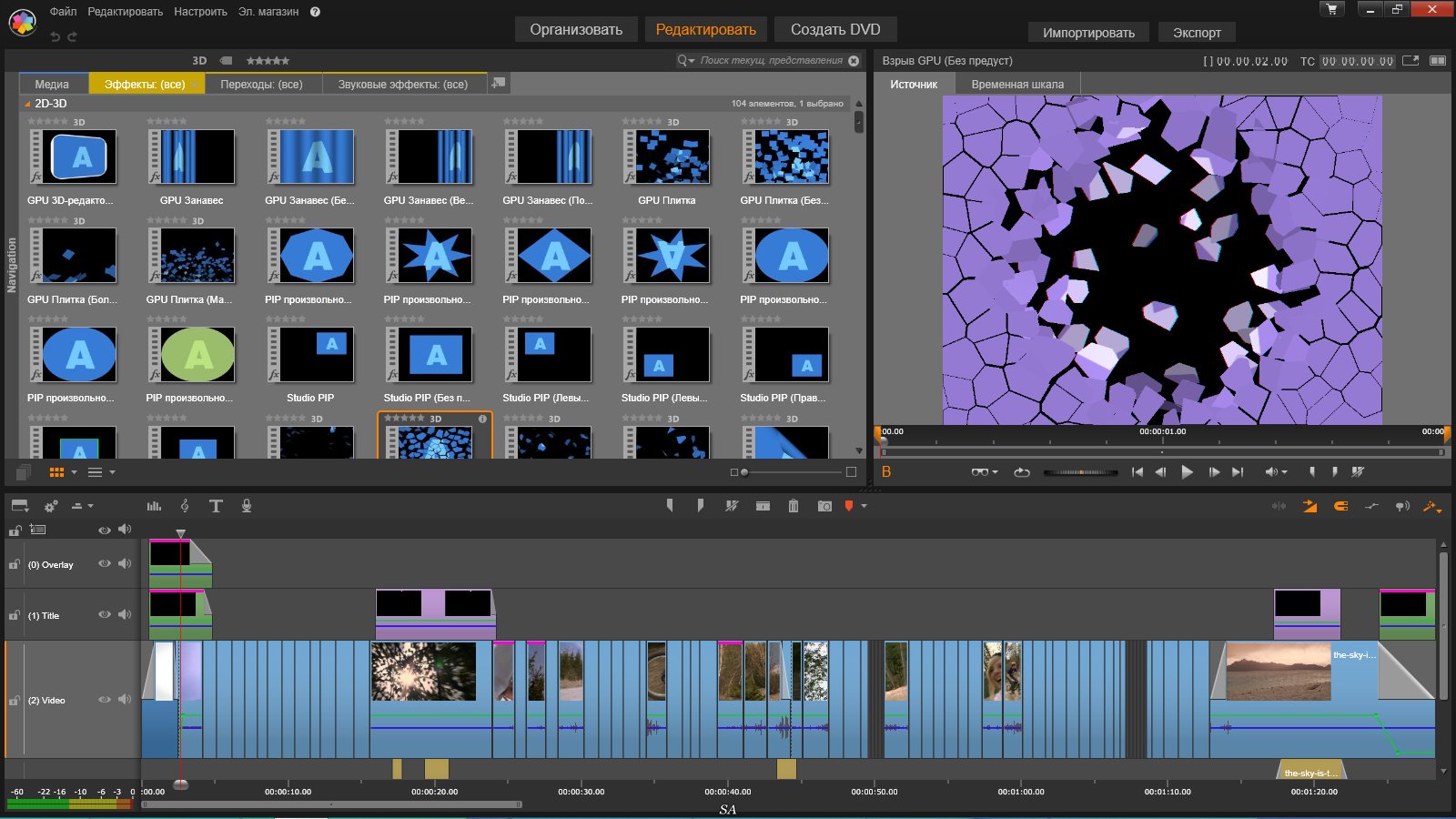 Софт используется во всех сферах: от видео и рекламных роликов YouTube до телешоу и блокбастеров. Еще бы, ведь приложение поддерживают работу с видео в 4K, 8K и VR. Если вы используете ОС Windows, Adobe Premiere Pro – лучшее решение для редактирования роликов в профессиональных целях.
Софт используется во всех сферах: от видео и рекламных роликов YouTube до телешоу и блокбастеров. Еще бы, ведь приложение поддерживают работу с видео в 4K, 8K и VR. Если вы используете ОС Windows, Adobe Premiere Pro – лучшее решение для редактирования роликов в профессиональных целях.
Вы можете работать с неограниченным количеством видеодорожек, которые импортируются практически из любого источника в любом формате. А автоматическая синхронизация упрощает монтаж кадров при съемке под разными углами. Также есть настраиваемые сочетания клавиш для ускорения процесса и совместной удаленной работы в команде.
Из минусов можно отметить очень высокий порог вхождения. Чтобы освоить программу и в полной мере использовать все функции понадобится просмотр обучающих видео и статей.
Преимущества софта:
- Редактирование видео в 3D-формате;
- Поддержка 8K и VR-видео.
youtube.com/embed/vPyM3SFBc1E» allowfullscreen=»»/>
Final Cut Pro X – лучший редактор видео на компьютер под управлением Mac, который взаимодействует со всеми частями экосистемы Apple, такими как iCloud и iTunes. При этом он относительно прост в использовании, несмотря на то, что дает возможности для видеоредактирования на профессиональном уровне.
Особенно стоит выделить инновационную рабочую область Magnet Timeline, инструменты группировки, встроенные эффекты и простой способ добавления и редактирования аудио. Кроме того, клипы можно автоматически анализировать на предмет основного движения в кадре и интеллектуально обрезать с помощью инструмента Smart Conform. Отдельно отметим на редкость большой 90-дневный пробный период.
Главным очевидным недостатком этого софта является отсутствие версии для Windows и других менее популярных ОС.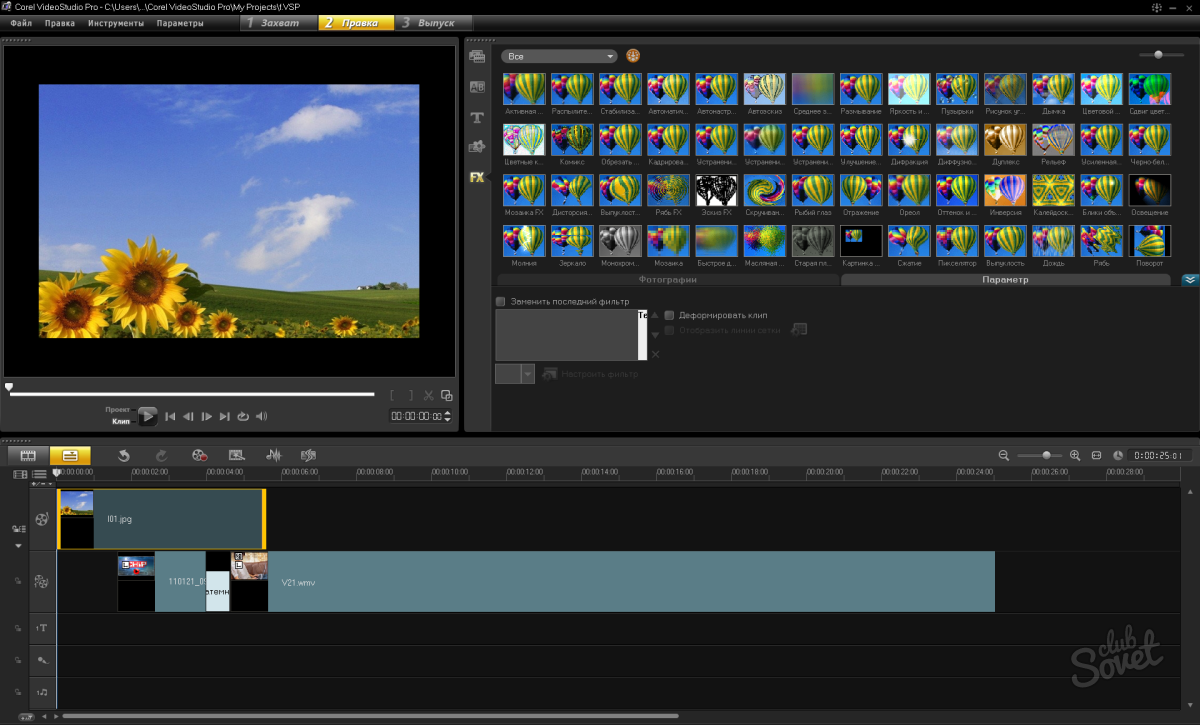
Преимущество софта:
- Интеллектуальная балансировка цвета
По сравнению с Premiere Pro интерфейс здесь будет выглядеть менее пугающим для новичка, а процесс обучения покажется намного проще. При этом редактор обладает мощными функциями, такими как обнаружение лица в кадре, добавление и редактирование звуковых дорожек, наложение эффектов для саундтреков.
Кроме этого вы получаете все возможности обычного видеоредактора: переходы, инструменты цветокоррекции и кадрирования и другие. Интерфейс очень простой и наглядный. А параметры стабилизации видео и встроенные функции, такие как отслеживание движения и интеллектуальная настройка цвета, помогают ускорить рабочий процесс.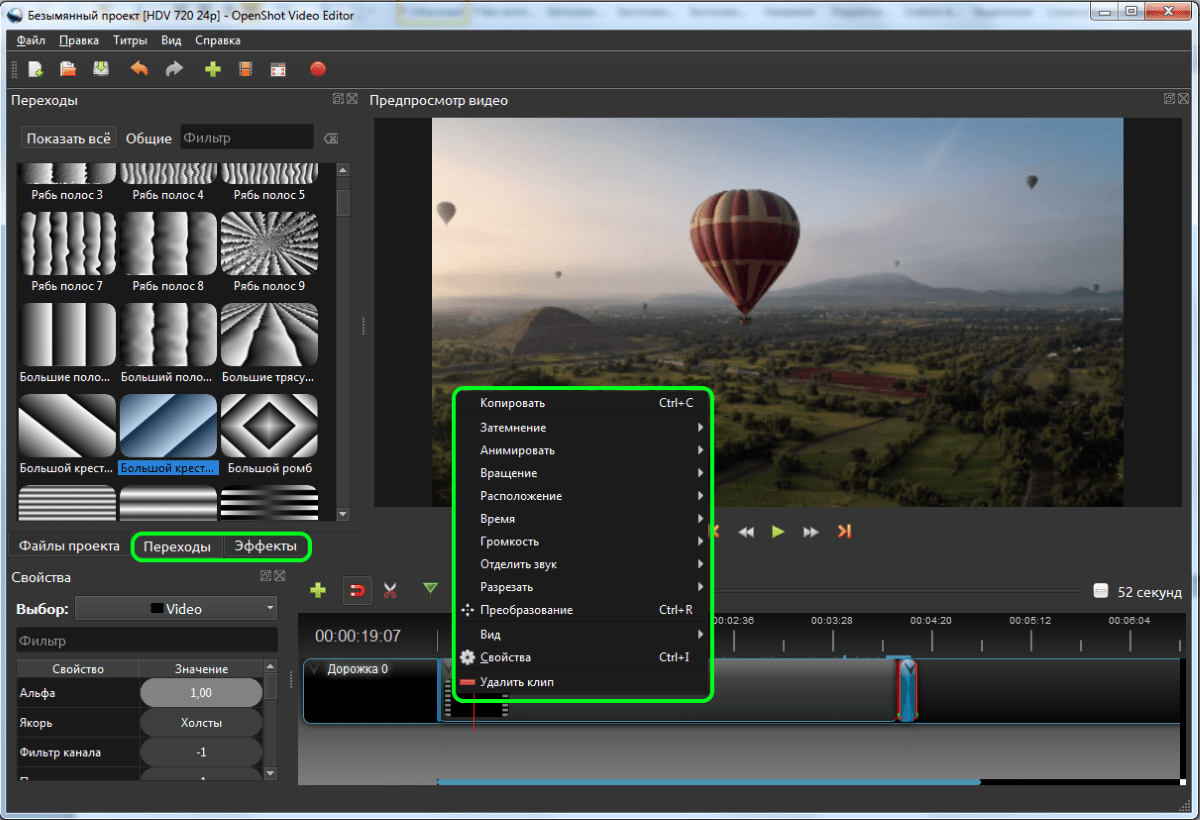 Отдельно отметим способность заменять фон на ваших видео.
Отдельно отметим способность заменять фон на ваших видео.
В отличие от других программ Adobe, Premiere Elements не является частью Creative Cloud, но доступен за разовую плату. А из общего у Premiere Elements и другого ПО компании то, что он довольно сложен в использовании для неподготовленного пользователя.
Преимущества софта:
- Стабилизация видео;
- Распознавание лиц;
- Автоматическое отслеживание движения.
Premiere Rush – одно из лучших кроссплатформенных приложений для редактирования видео на Windows и macOS. Оно имеет упрощенную версию интерфейса Premiere Pro с большими значками и панелями, которые легче нажимать на небольшом сенсорном экране. Вы можете редактировать четыре видеодорожки и три звуковые дорожки в одном проекте.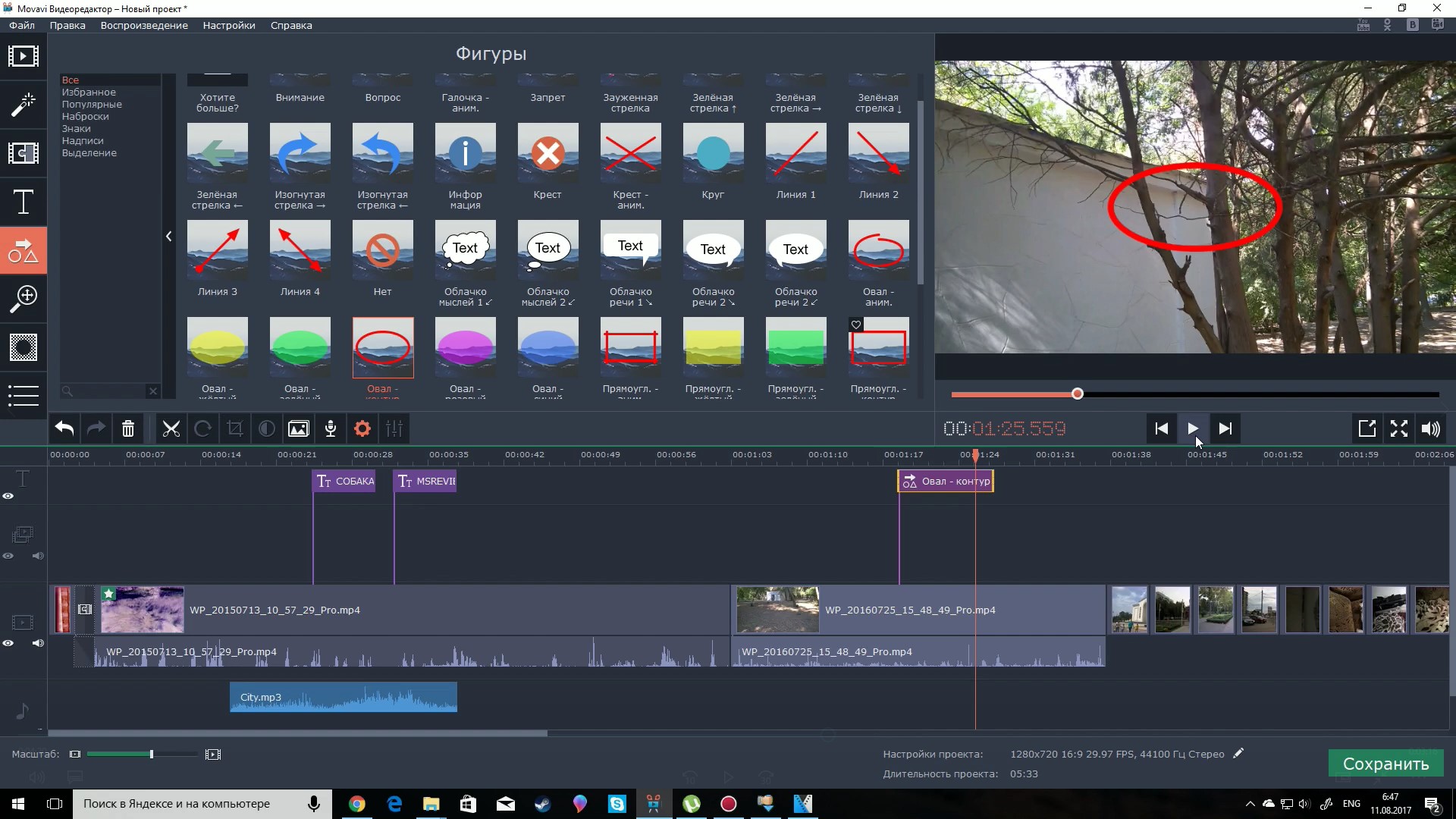
Premiere Rush является частью подписки Creative Cloud. Также можно подписаться только на него отдельно. Есть бесплатный стартовый план, который включает доступ к приложению, 2 ГБ облачного хранилища, неограниченный бесплатный экспорт в Premiere Rush для мобильных устройств и до трех экспортированных проектов на рабочий стол Premiere Rush.
ПО больше уместно для решения профессиональных задач, связанных с видеомонтажем, и вряд ли подойдет для повседневного использования.
Если вы новичок, который хочет начать работу с программным обеспечением для редактирования видео, стоит попробовать Corel VideoStudio.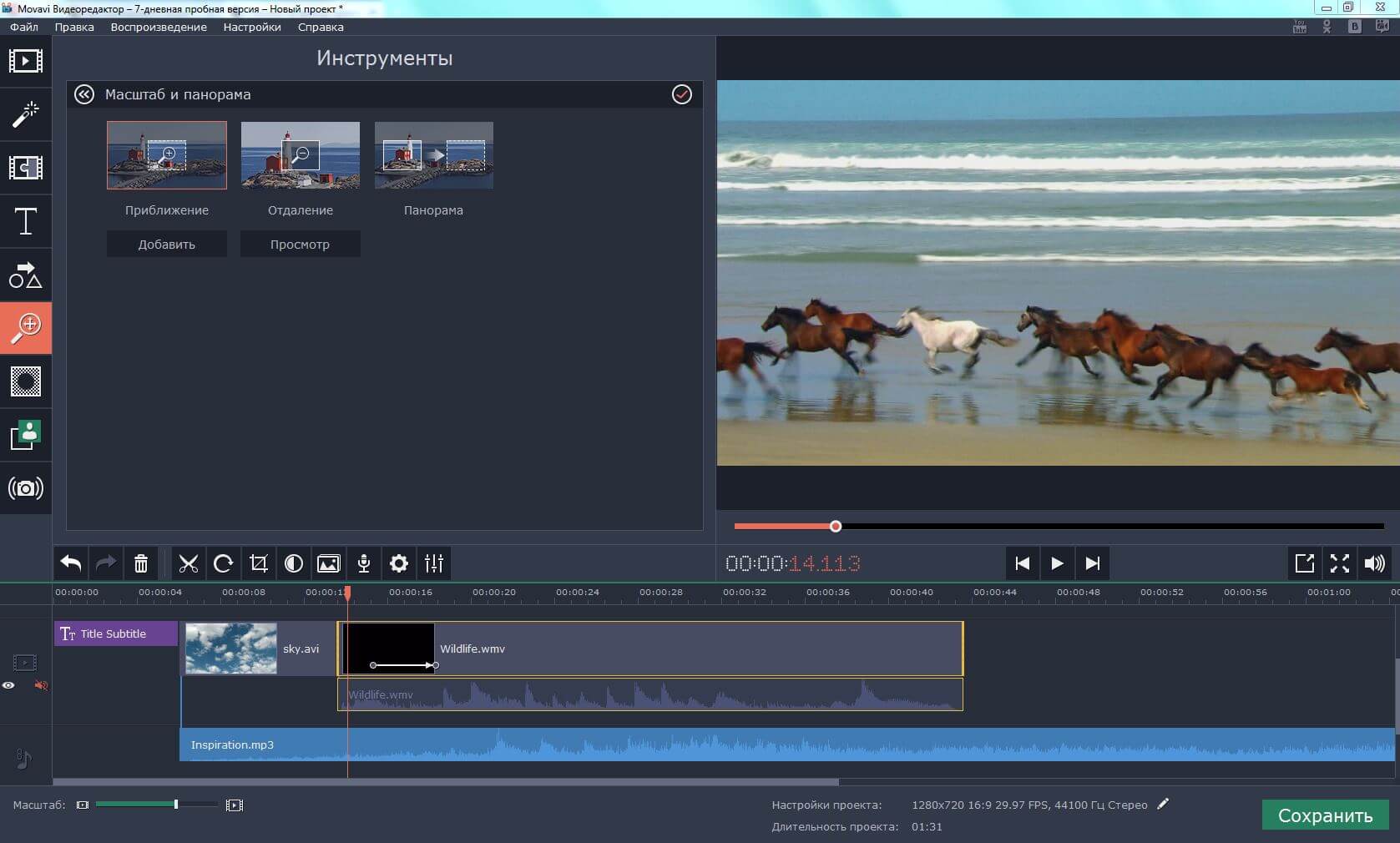 Особенно оно подойдёт тем, кто уже пользовался софтом Corel для создания иллюстраций и графического дизайна.
Особенно оно подойдёт тем, кто уже пользовался софтом Corel для создания иллюстраций и графического дизайна.
Этот инструмент имеет понятный интерфейс, который позволяет легко приступить к редактированию видео без необходимости читать инструкции. Также есть несколько мощных функций, полезных и для опытных пользователей. К ним относятся: отслеживание движения в кадре, поддержка 4K и 360-градусного видео VR, встроенная музыкальная библиотека, редактирование 3D-текста и тысячи доступных эффектов.
Главным недостатком приложения является ограниченность функционала в триальной версии и необходимость покупать лицензионный ключ.
Преимущества софта:
- Применение эффектов в реальном времени;
- Продвинутая цветокоррекция.
Filmora9 от Wondershare – удобный инструмент редактирования видео для опытных пользователей и новичков. Интуитивно понятный интерфейс должен облегчить начало работы. Есть встроенные заголовки, эффекты и фильтры, которые подойдут для начинающих ютуберов. Также есть библиотека бесплатных звуковых эффектов и музыки, которая поможет сделать ваши видео действительно впечатляющими.
Интуитивно понятный интерфейс должен облегчить начало работы. Есть встроенные заголовки, эффекты и фильтры, которые подойдут для начинающих ютуберов. Также есть библиотека бесплатных звуковых эффектов и музыки, которая поможет сделать ваши видео действительно впечатляющими.
Если вы собираетесь используете инструмент на профессиональном уровне, обратите внимание на более продвинутую версию Filmora Pro.
Бесплатная версия включает в себя все те же функции, что и платный вариант, но на всех ваших видео будет присутствовать водяной знак. Вы можете выбрать между планом подписки на год и единоразовой оплатой. Наконец, есть тарифный план Unlimited, который включает неограниченное количество загрузок контента из встроенной медиабиблиотеки и обновления эффектов каждый месяц. Но его цена довольно высокая.
Преимущества софта:
- Поддержка 4K;
- Встроенные эффекты и титры.
youtube.com/embed/X1SAHC8UZRs» allowfullscreen=»»/>
CyberLink PowerDirector – это отличное программное обеспечение для редактирования видео, которое предоставляет как профессиональные, так и базовые функции. Вы сможете пользоваться множеством инструментов стабилизации и коррекции видео, склейки и обрезки, визуальными эффектами и функцией отслеживания движения.
Есть возможность редактирования 360-градусного видео, а также поддержка всех популярных кодеков и форматов файлов. Даже если работа в ПО вызовет трудности, есть множество видеоуроков, которые помогут вам разобраться. Однако вам может потребоваться много времени, чтобы освоить их в полном объеме.
Преимущества софта:
- Редактирование 360-градусных видео;
- Технология отслеживания движения.
youtube.com/embed/CVR3fgUQMXE» allowfullscreen=»»/>
О Pinnacle Studio стоит подумать, если вы ищете, какой видеоредактор лучше выбрать для новичка. Этот софт дешевле, чем большинство других инструментов в этом списке. Кроме того вы можете воспользоваться пробной версией в течение 30 дней, перед покупкой
ПО предоставляет более 1500 различных эффектов, вариантов текстовых подписей и шаблонов. Также есть возможность редактирования шести дорожек HD-видео, удобные инструменты цветокоррекции, функция покадровой анимации и многое другое.
ПО обладает довольно старомодным дизайном. Но если вам придется по душе своеобразный интерфейс Pinnacle Studio, вы можете перейти на одну из более продвинутых версий этого программного обеспечения за дополнительную плату.
Преимущества софта:
- Расширенное управление цветом;
- Покадровая анимация.

Vimeo Create – это новое приложение, в первую очередь предназначенное для компаний, желающих создавать профессиональные видео в социальных сетях для продвижения своего бренда. Оно позволяет использовать заранее подготовленные видео-шаблоны или собирать свои. А также дает доступ к множеству стоковых видеоклипов, фотографий и музыкальных треков с коммерческой лицензией для бесплатного использования.
Инструмент также позволяет легко создавать видео с разными соотношениями сторон (например, квадратное, горизонтальное и вертикальное) для различных социальных сетей. Однако для этого потребуется один из вариантов подписки Vimeo Pro, Business или Premium.
Преимущества софта:
- Встроенный контент и шаблоны;
- Понятный интерфейс.

Lightworks – представляет из себя все лучшие редакторы для видеомонтажа в одном. Софт использовался при создание таких фильмов, как Волк с Уолл-Стрит и Криминальное Чтиво. При этом у программы есть бесплатная версия, которая делает ее доступной для всех.
Удивительно, но там вы получаете почти все функции. Основным ограничением в триальной версии являются форматы вывода – вы можете экспортировать веб-совместимый файл только с разрешением 720p, что на данный момент считается «мало».
Современная организация рабочей области обеспечивает высокую степень контроля: вы можете обрезать и микшировать свои аудио- и видеоклипы именно так, как хотите.
С другой стороны, интерфейс не самый простой для навигации.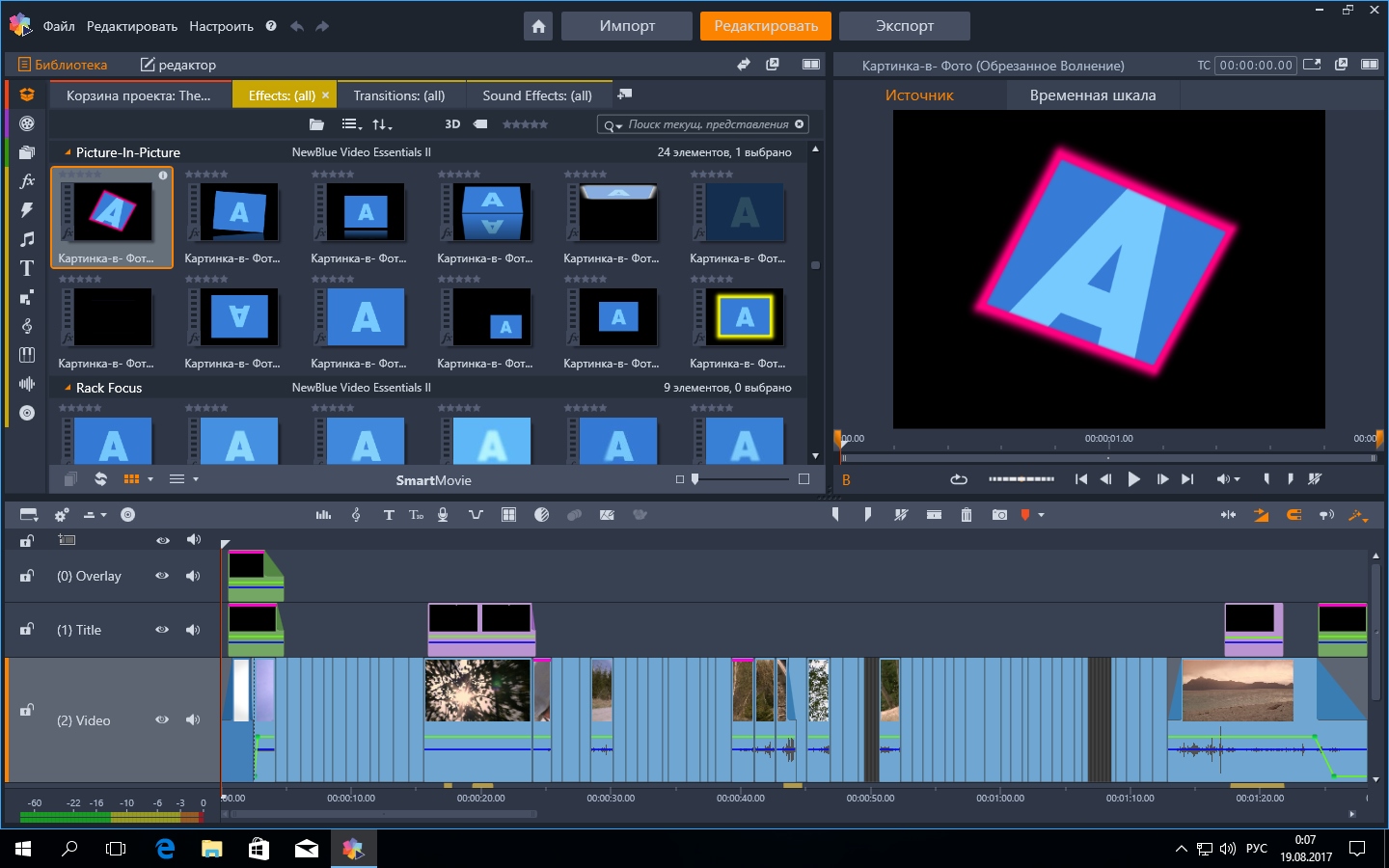 Но есть множество хороших обучающих видео, которые помогут начать работу – и вам не придется часами разбираться с программой самому, «наобум» или читая тонны мануалов.
Но есть множество хороших обучающих видео, которые помогут начать работу – и вам не придется часами разбираться с программой самому, «наобум» или читая тонны мануалов.
Преимущества софта:
- Импорт файлов в любых форматах;
- Совместное использование проекта для групп;
- Мгновенная публикация на YouTube.
DaVinci Resolve – это инструмент для редактирования видео, обладающий мощными возможностями цветокоррекции и настройки звука. Поэтому стоит присмотреться к этому ПО, если перед вами стоят именно эти задачи. Например, создание качественных промороликов.
Помимо традиционных функций редактирования и работы с цветом есть возможность настраивать кривые в векторной графике, доступно распознавание лиц, так что вы можете отрегулировать оттенки кожи, цвет глаз и губ.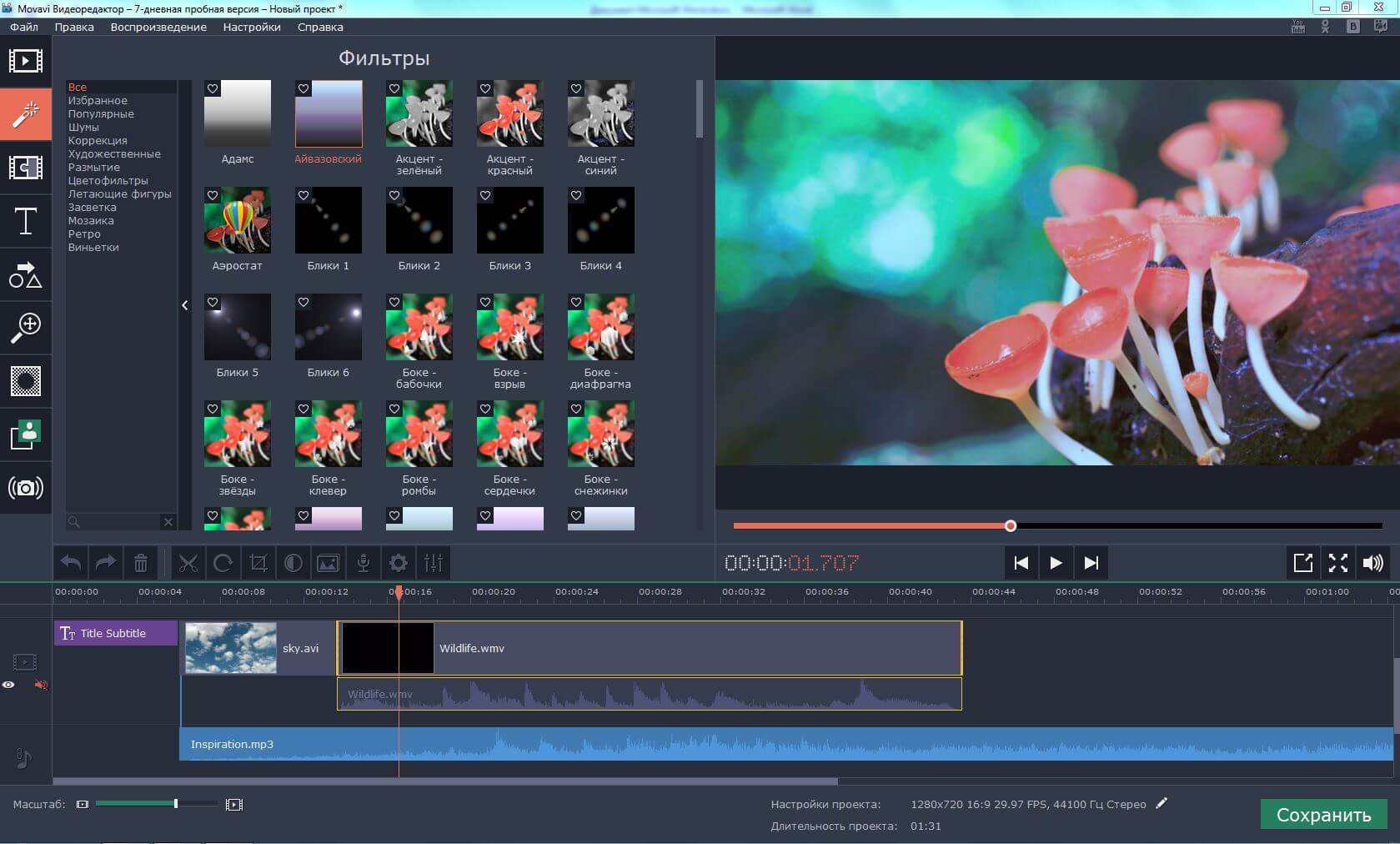 Для аудио DaVinci Resolve использует Fairlight — набор высококачественных инструментов аудиоредактирования, которые позволяют микшировать и преобразовывать до 1000 звуковых каналов.
Для аудио DaVinci Resolve использует Fairlight — набор высококачественных инструментов аудиоредактирования, которые позволяют микшировать и преобразовывать до 1000 звуковых каналов.
В целом, программа рассчитана на профессионалов в области видеопродакшена и достаточно плохо адаптирована для новичков без опыта.
Преимущества софта:
- Продвинутая цветокоррекция;
- Инструменты аудиоредактирования;
- Многопользовательская совместная работа.
Заключение
Разобрав и сравнив весь софт, мы выяснили, что нельзя однозначно назвать лучшие приложения для обработки видео. Это зависит от вашего бюджета, используемого оборудования и поставленных задач. Однако есть универсальные решения, такие как ВидеоМОНТАЖ. Программа подойдет всем категориям пользователей – от новичков, которым нужно только склеить или обрезать видео, до профессионалов, ищущих возможность замены фона и изменения цветов на видео.
10 лучших видеоредакторов для Android
Большинству новых смартфонов теперь доступна запись видео с разрешением 1080p или 4K. Но наши телефоны — это не просто видеокамеры, это полноценные продюсерские студии. Все, что вам нужно, — это хороший видеоредактор. Вот 10 лучших приложений для создания видеороликов для Android.
1. PowerDirector (Free, покупки в приложении)
Это приложение является одним из самых продвинутых редакторов видео на Android. Особенно рекомендую его тем, кто привык к одноимённой десктопной программе для Windows.
2. KineMaster (Free, доступна подписка)
Если вам нужно приложение для создания роликов, которое немного проще в использовании, чем PowerDirector, попробуйте KineMaster. Тем не менее, есть подвох: KineMaster будет стоить тебе денег. Бесплатная версия накладывает водяной знак на все, что вы делаете. Для его удаления и разблокировки дополнительных функций требуется месячная или годовая подписка.
Тем не менее, есть подвох: KineMaster будет стоить тебе денег. Бесплатная версия накладывает водяной знак на все, что вы делаете. Для его удаления и разблокировки дополнительных функций требуется месячная или годовая подписка.
Adobe Premiere Pro является ведущим редактором видео с 2003 года. Premiere Clip — это мобильная версия программы от Adobe.
4. FilmoraGo (Free, покупки в приложении)
FilmoraGo — это удобный редактор видео, позволяющий легко применять темы, добавлять музыку и вставлять другие эффекты.
5. VideoShow (Free, покупки в приложении) | VideoShow Pro ($20)
VideoShow — это видеоредактор с большим количеством дополнительных функций. Вы можете рисовать от руки поверх видеозаписей, а также наклеивать на них стикеры и добавлять звуковые эффекты. Бесплатная версия содержит рекламу
6. WeVideo (Free, покупки в приложении)
WeVideo отличается тем, что производит редактирование видео в облаке. Недостатком такого подхода является то, что вам нужно дождаться загрузки видеоклипов, прежде чем вы сможете начать работу, и доверять чужим серверам.
Недостатком такого подхода является то, что вам нужно дождаться загрузки видеоклипов, прежде чем вы сможете начать работу, и доверять чужим серверам.
7. Magisto (Free, покупки в приложениях)
Приложение берет ваш видеоклип, загружает его, вносит несколько своевременных изменений, вставляет музыку и дополнительные визуальные эффекты, а затем создает файл, которым вы можете поделиться в социальных сетях.
8. Quik (Free)
Когда вы выбираете между смартфоном и GoPro, удобно иметь под рукой яблоки, которые управляют обоими устройствами.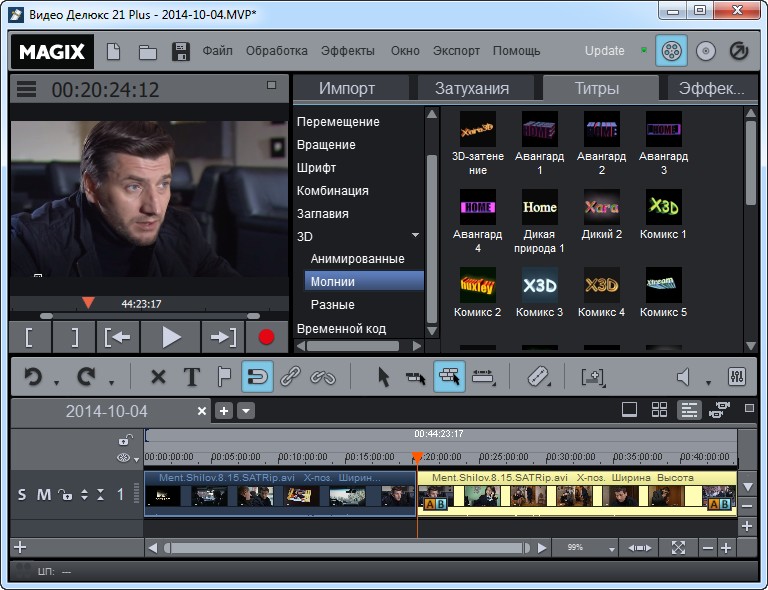
AndroVid — старый редактор видео для Android, но, однако, здесь есть весь набор необходимых функций и ничего лишнего.
10.VivaVideo (Free, покупки в приложениях) | VivaVideo Pro ($3)
Спасибо, что читаете! Подписывайтесь на мои каналы в Telegram, Яндекс.Мессенджере и Яндекс.Дзен. Только там последние обновления блога и новости мира информационных технологий.
Также, читайте меня в социальных сетях: Facebook, Twitter, VK, OK.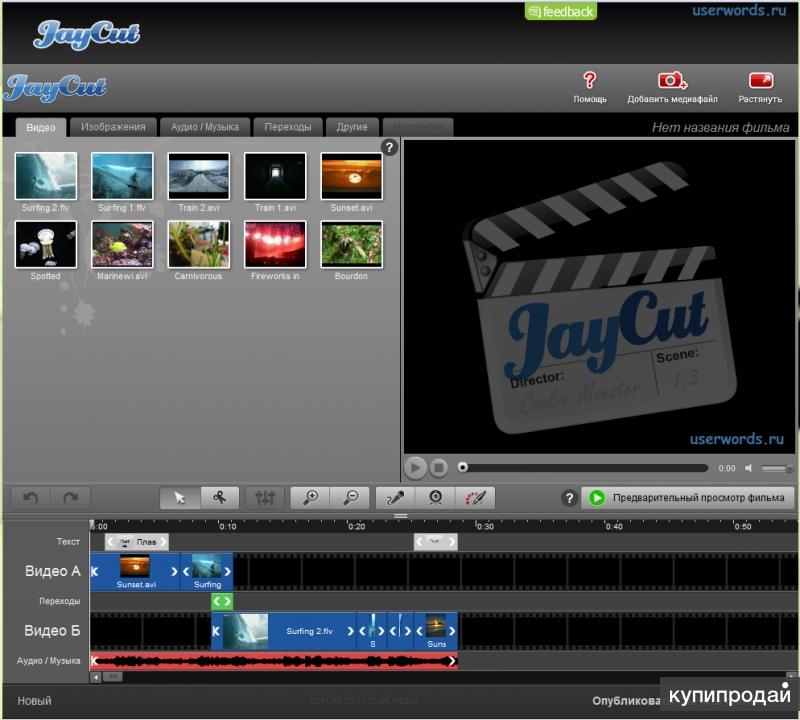
Респект за пост! Спасибо за работу!
Хотите больше постов? Узнавать новости технологий? Читать обзоры на гаджеты? Для всего этого, а также для продвижения сайта, покупки нового дизайна и оплаты хостинга, мне необходима помощь от вас, преданные и благодарные читатели. Подробнее о донатах читайте на специальной странице.
Есть возможность стать патроном, чтобы ежемесячно поддерживать блог донатом, или воспользоваться Яндекс.Деньгами, WebMoney, QIWI или PayPal:
Заранее спасибо! Все собранные средства будут пущены на развитие сайта. Поддержка проекта является подарком владельцу сайта.
Поделиться ссылкой:
Топ 10 самых лучших видеоредакторов на Android
Современные смартфоны могут снимать неплохие видео. Однако стандартные программы, установленные в них по умолчанию, не так уж хороши для редактирования.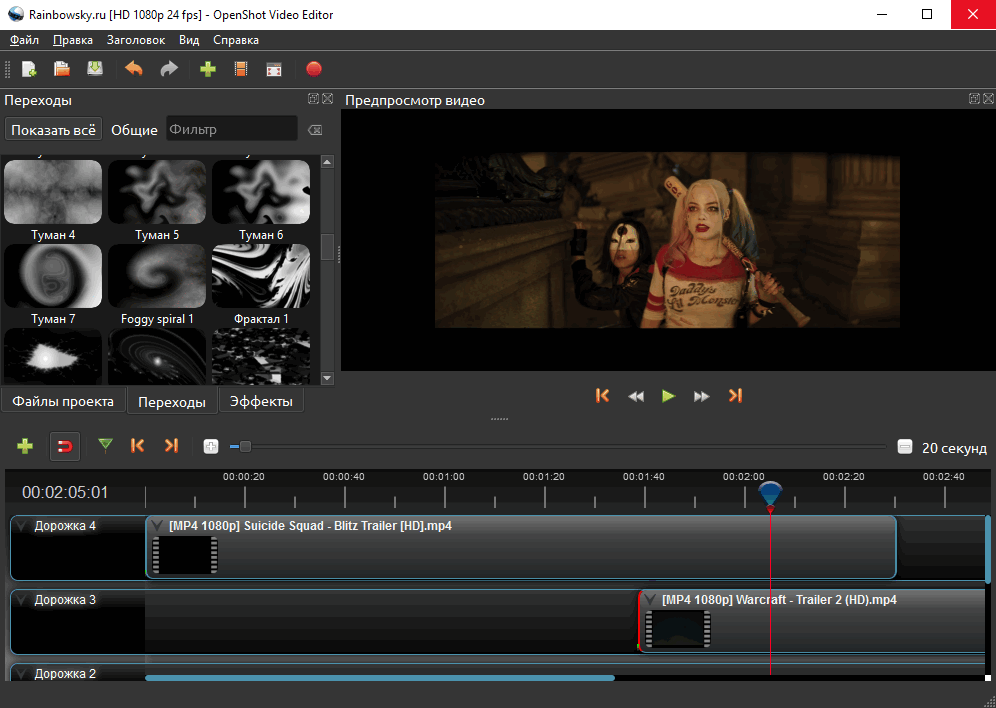
Иногда нам срочно приходится обрезать, вырезать фрагмент или улучшить качество и видео, но в данный момент нет ни компьютера, ни ноутбука. Как тогда поступить? На помощь приходят видеоредакторы для мобильных. В этой статье мы рассмотрим, с помощью каких приложений можно обработать видео на смартфонах Android.
Итак, на ваш выбор мы представляем рейтинг из ТОП 10 лучших видеоредакторов на Андроид с кратким обзором возможностей.
ОГЛАВЛЕНИЕ
WeVideo
В приложении можно создать видеоролики высокого качества. WeVideo обладает понятным
интерфейсом, а свои
изображения в ней можно увидеть в анимированном диалоге на визуальной раскадровке. Программа позволяет
создавать пользователю свои мини-фильмы из уже готовых фото или снятых в процессе подготовки. Видео можно озвучить,
наложить музыку, добавлять эффекты и переходы, прописывать заголовки и титры.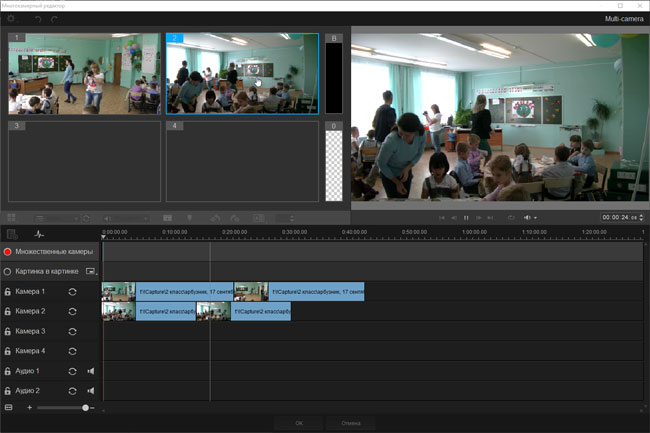 Готовое творение можно сохранить в
разном
качестве на устройстве или же выложить в соцсети. Бонус — редактирование видео с того момента, где вы
остановились, даже на другом смартфоне или гаджете (необходимо пройти быструю регистрацию).
Готовое творение можно сохранить в
разном
качестве на устройстве или же выложить в соцсети. Бонус — редактирование видео с того момента, где вы
остановились, даже на другом смартфоне или гаджете (необходимо пройти быструю регистрацию).
Scoompa Video: Создатель слайд-шоу и видеоредактор
Плюсом этого приложения является то, что оно позволяет сделать видео из фото, снятых на камеру телефона или планшета с ОС Андроид. Выберите снимки из галереи, загрузите из интернета и вставьте в видео. Можно выбрать один из понравившихся стилей, рамок с анимацией или стикеров. Видео создаётся быстро и несложно, а изменить его можно даже после сохранения. Поверх видео можно наложить любимую музыку или выбрать её из предложенных в приложении. Есть функция сохранения получившегося в галерею или в любую социальную сеть.
Magisto
По праву находится в топе лучших видеоредакторов 2019 года.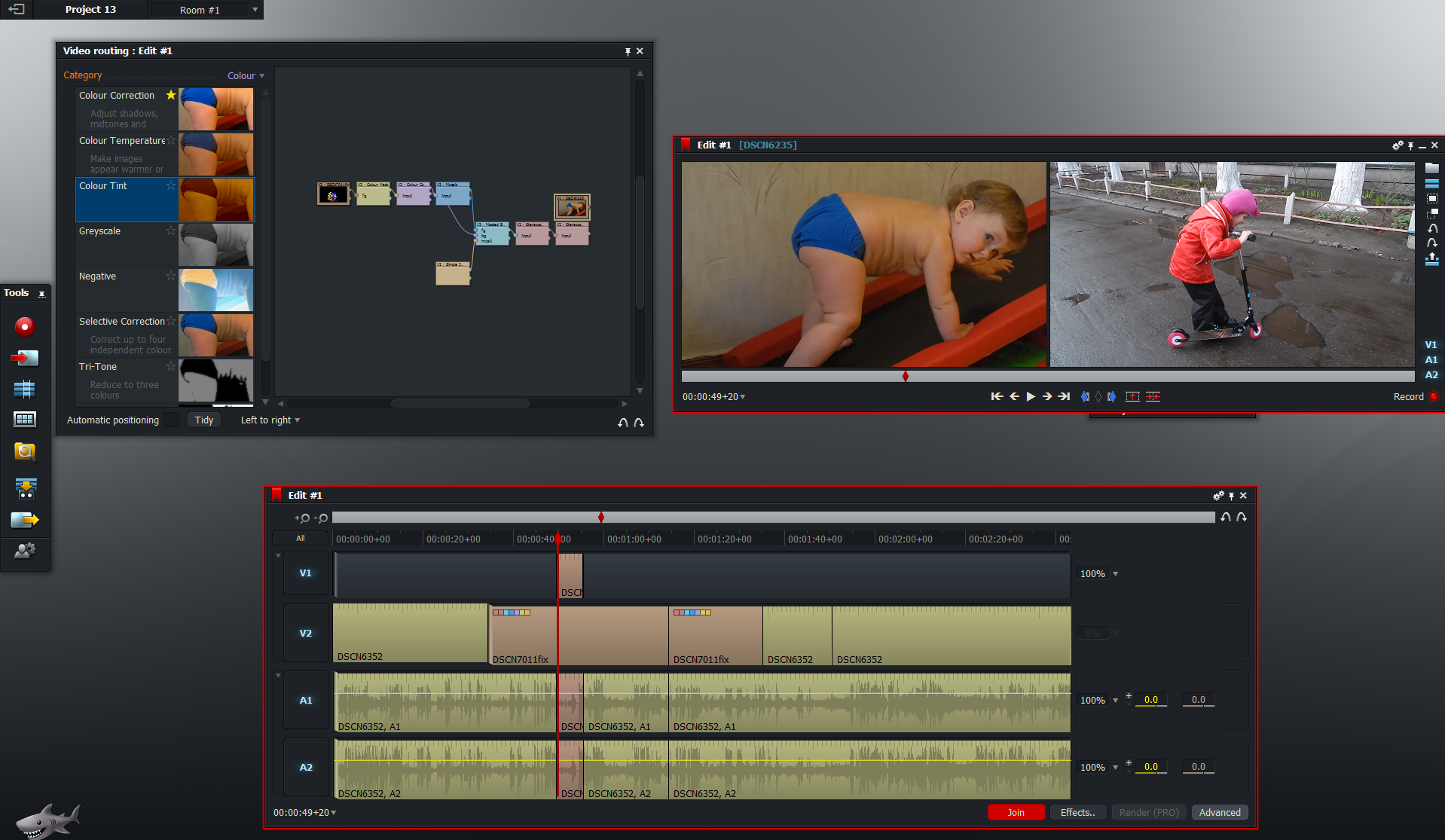 В нём подкупают простота и
дизайн. Интерфейс полностью
переведен на русский язык. Чтобы изменить видео, юзеру
нужно сделать три шага: выбрать сам видеофайл, наложить фильтр и добавить музыку.
В нём подкупают простота и
дизайн. Интерфейс полностью
переведен на русский язык. Чтобы изменить видео, юзеру
нужно сделать три шага: выбрать сам видеофайл, наложить фильтр и добавить музыку.
Особенность этого редактора в том, что он позволяет склеивать два видео, создавать слайд-шоу и накладывать фильтры.
Готовым видео просто поделиться в «ВК», «Одноклассниках» или любой другой соцсети.
AndroVid
Приложение умеет не только редактировать видео, но и потом переводить его в различные форматы. В одно видео можно объединить несколько, добавить к ним музыку или наложить текст, применить видеоэффекты, а затем поделиться созданным или опубликовать в соцсети.
В Androvid доступен интересный эффект замирания, ускорения или замедления. Можно вырезать звук в отдельных местах и, например, создать слайд-шоу.
YouCut
Приложение для монтажа с огромным количеством профессиональных эффектов, наклеек и всего
прочего для того, чтобы
конечный
итог получился как можно более интересным.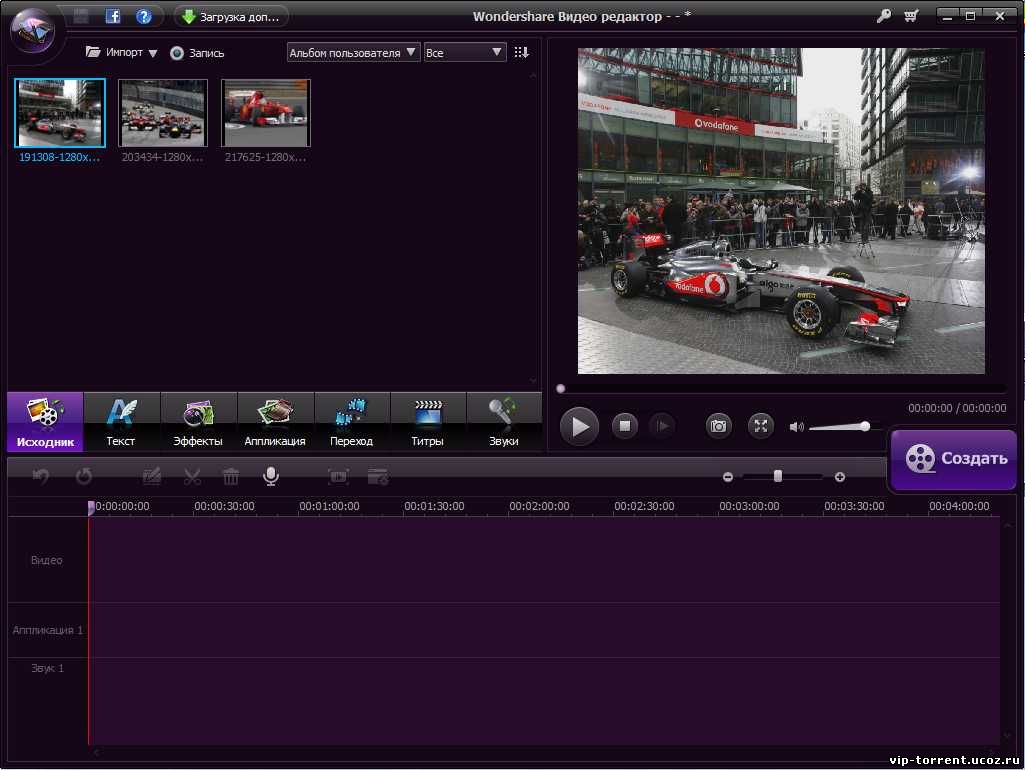 Кроме этого, YouCut объединит, обрежет, замедлит или ускорит
видео, само собой, сохранив при этом качество. Дополнительно приложение скорректирует цвета, яркость,
добавит контраста, изменит фон ролика, повернёт или при необходимости сожмёт видео.
Кроме этого, YouCut объединит, обрежет, замедлит или ускорит
видео, само собой, сохранив при этом качество. Дополнительно приложение скорректирует цвета, яркость,
добавит контраста, изменит фон ролика, повернёт или при необходимости сожмёт видео.
KineMaster
Программа для видеомонтажа с возможностью объединять или наоборот – разделять видео, добавлять дополнительные изображения или музыку или же использовать уже готовые темы, анимации и другие визуальные и звуковые эффекты. Программа работает с видео в профессиональном качестве – Full HD в формате mp4 или MPEG-4, есть возможность работы в других качествах.
Публикуйте готовое видео в соцсети или делитесь им в мессенджерах.
Movie Maker – Video Editor
Создавайте и редактируйте видео в этой несложной программе. Она позволяет добавлять свои саундтреки на готовое видео или загружать из предложенных.
Для начала отметьте фото, которые хотели бы добавить в видео, а потом накладывайте на них
всевозможные
доступные в приложении спецэффекты.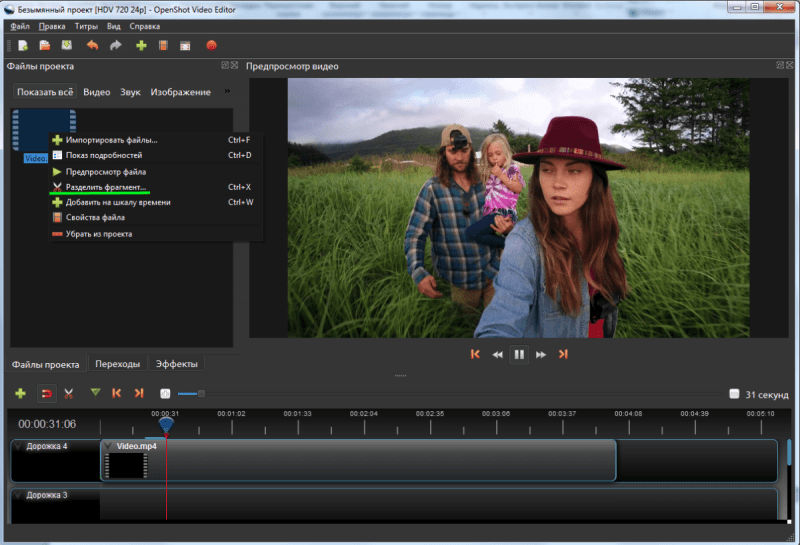 Видео можно сохранять в HD-качестве или сразу постить на Facebook или
Youtube.
Видео можно сохранять в HD-качестве или сразу постить на Facebook или
Youtube.
VivaVideo
Мощный видеоредактор с очень понятным интерфейсом, с которым не придётся долго разбираться. Как и во многих приложениях, здесь тоже есть функции ускорения и замедления, воспроизведения и видеотриммера. VivaVideo может создать слайд-шоу, наложить необходимые фильтры, текст и смайлики на видео.
Power Director Video Editor
Один из лучших видеоредакторов для Андроид, одновременно доступный на компьютер и на. Стоит отметить, что обе версии очень хороши.
Мобильная версия Power Director имеет классический интерфейс, отлично подходящий для тех, кто работает с простыми и функциональными видеоредакторами.
Приложение обрежет, склеит и отредактирует видео, а также при необходимости ускорит его.
Alight Motion – Video and Animation Editor
В приложении можно создать анимацию, наложить визуалы и отредактировать видео.
Работает растровыми форматами, векторными изображениями, со слоями. Готовое видео можно сделать под музыку. В Alight Motion есть профессиональные эффекты градиента, теней, слоёв и размытия. Сохранять можно как отдельные элементы, так и экспортировать целое видео.
App Store: Splice — Видео редактор и фото
Splice – удобный и мощный редактор, который делает возможным создание видеоклипов профессионального уровня на iPhone и iPad. Он сочетает впечатляющие возможности редактора для настольных компьютеров с быстротой мобильного приложения. Кадрируйте видео, добавляйте эффект замедленной съемки и редактируйте переходы между кадрами одним прикосновением к экрану. Редактировать видео и создавать потрясающие клипы никогда еще не было так просто!
«Лучший видеоредактор для iPhone»
– Lifehacker, декабрь 2015
Самое полезное приложение для камеры смартфона
– Призер Webby Award, 2016
Первое место в рейтинге
– Best Mobile App Awards, октябрь 2015
МОЩНЫЕ И УДОБНЫЕ ИНСТРУМЕНТЫ РЕДАКТИРОВАНИЯ
+ Фильтры, выбор цвета фона, ориентации видео и других параметров.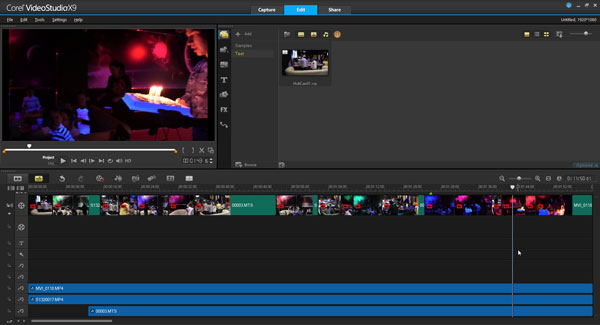
+ Слайды с надписями, наложение текста поверх видео и добавление собственных концовок.
+ Изменение темпа воспроизведения – от замедленной съемки до суперскоростей.
+ Кадрирование фото и видео, удаление ненужных фрагментов.
+ Множество эффектов перехода между кадрами, возможность настраивать их продолжительность.
+ Эффекты, создающие иллюзию, что камера поворачивается или приближается к объекту.
МУЗЫКАЛЬНОЕ СОПРОВОЖДЕНИЕ
+ Обширная библиотека бесплатных саундтреков и звуковых эффектов, а также возможность добавлять музыку из медиатеки iTunes (права регулируются условиями и положениями iTunes).
+ Запись закадрового голоса и звуковых эффектов с помощью встроенного диктофона.
+ Точная обрезка и микширование аудиодорожек.
СОХРАНЕНИЕ И ПУБЛИКАЦИЯ ВИДЕО
+ Отправка напрямую в YouTube, Instagram, Facebook, а также через приложения «Почта», «Сообщения» и другие сервисы.
+ Сохранение видео в альбоме «Фотопленка»
ИНФОРМАЦИЯ О ПОДПИСКЕ:
Подпишитесь, чтобы воспользоваться функциями, перечисленными выше.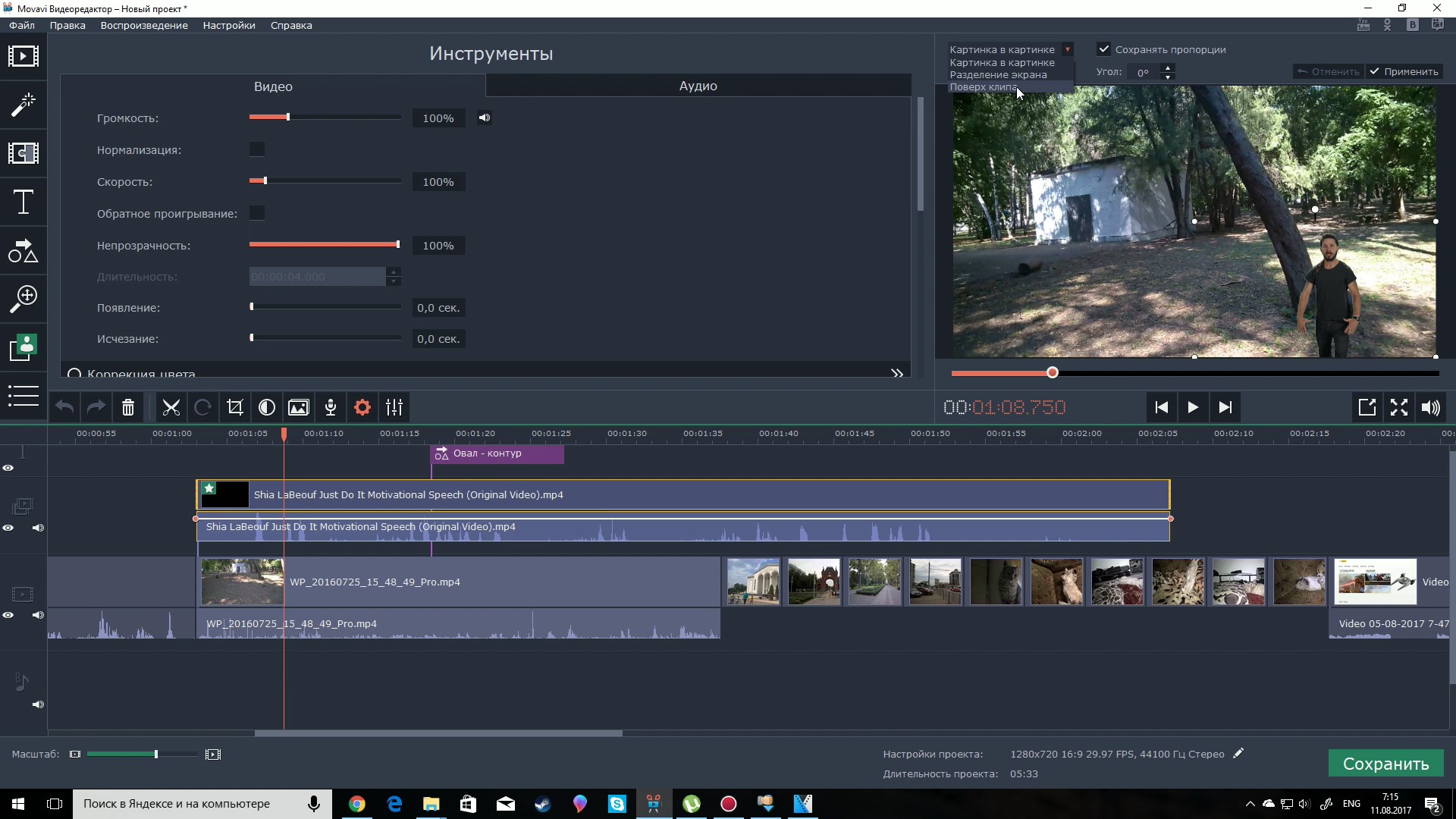
• Длительность подписки: недельная, месячная, годовая
• Оплата будет списана с Вашей учетной записи iTunes сразу после подтверждения покупки.
• После покупки Вы сможете управлять своими подписками и отключать автопродление в настройках учетной записи.
• Ваша подписка будет продлена автоматически, если Вы не отключите автопродление как минимум за 24 часа до окончания текущего периода.
• Оплата за новый период будет списываться с Вашего счета за 24 часа до окончания текущего периода.
• При отмене подписки Ваша подписка будет активна до конца периода. Автопродление будет отключено, но плата за текущую подписку не будет возвращена.
• Не использованное в течение бесплатного пробного периода время (если такое имелось) будет утрачено при покупке подписки.
Условия использования: https://bendingspoons.com/tos.html?app=409838725
Политика конфиденциальности: https://bendingspoons.com/privacy.html?app=409838725
У Вас есть предложения по поводу функций, которые Вы бы хотели увидеть в новых версиях приложения? Не стесняйтесь обращаться к нам по адресу splice@bendingspoons.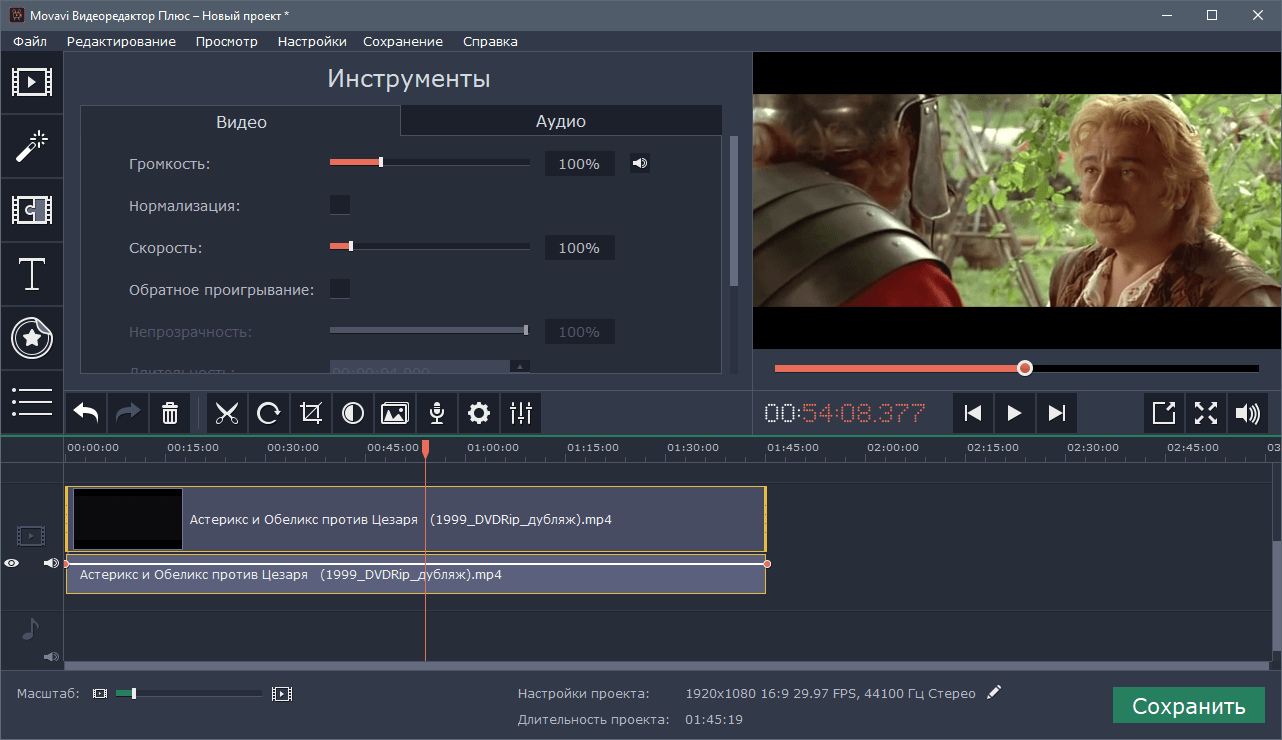 com
com
В каком приложении редактировать видео на Android, лучшие видео-редакторы 2021
С помощью современных смартфонов возможность обработки видео доступна в любой момент. Для этого не нужны специальные навыки, ведь большинство приложений интуитивно простые в использовании. Рассмотрим лучшие программы для обработки видео на Android.
10 лучших видеоредакторов 2021
Чтобы отобрать этот рейтинг, мы проанализировали приложения по следующим пунктам:
- Функционал;
- Качество;
- Эффективность;
- Интерфейс.
Это важные критерии, ведь они формируют образ утилиты в целом.
Перейдём к рейтингу лучших приложений на 2021 год.
Adobe Premiere Clip
Издатель: Adobe Systems.
Стоимость: бесплатно.
Страница для загрузки: Play Market.
Функциональный видеоредактор с интуитивным интерфейсом. Для работы понадобится создать учётную запись Adobe, которая позволит синхронизировать каждое действие на всех устройствах.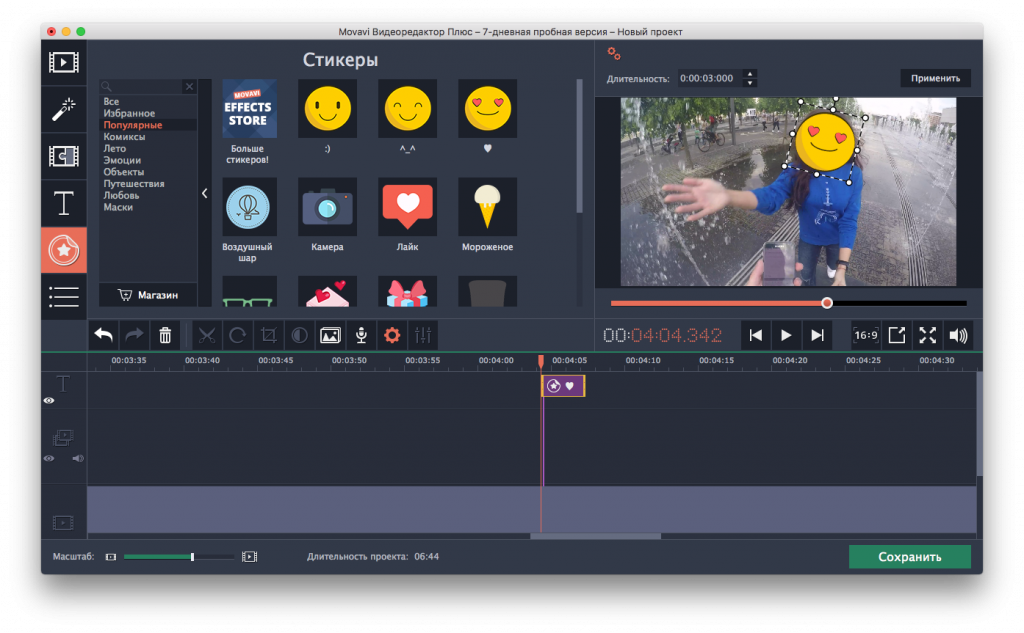 Водяные знаки компании при этом не устанавливаются — при желании, пользователь имеет возможность создать авторский знак.
Водяные знаки компании при этом не устанавливаются — при желании, пользователь имеет возможность создать авторский знак.
Доступный набор функций позволяет легко склеить несколько видеофайлов, обрезать ненужные моменты и добавить музыкальное сопровождение. После этого, созданный контент можно опубликовать на своих страницах в социальных сетях, к примеру, Instagram.
Premier Clip умеет самостоятельно создавать контент из загруженных файлов в проект. Отбираются лучшие, по мнению программы, моменты, из которых создаётся нарезка и подбираются музыка, эффекты.
Преимущества:
- Простой интерфейс;
- Не требует особых навыков;
- Огромное количество фильтров, эффектов;
- Автоматическое создание видео;
- Функциональность.
Недостатки:
- Зависания на слабых устройствах;
- На некоторых моделях встречаются баги, проблемы с регистрацией.
InShot
Издатель: InShot Inc.
Стоимость: бесплатно.
Страница для загрузки: Play Market.
С помощью InShot пользователи могут создавать видео-коллажи, накладывать фильтры, наклейки, текст. Подходит как для работы с соц.сетями, так и для площадок типа YouTube.
При обработке видео позволяется настраивать:
- Размытие;
- Фокусировку;
- Синхронизацию со звуком;
- Размер;
- Формат.
Поддерживается большинство форматов. Для удобства позволяется вручную настраивать качество исходного файла. За пользование платить не нужно, а самое главное — нет никаких водяных знаков.
Дополнительно InShot способен обрабатывать фотографии, накладывая различные эффекты, фильтры, стикеры, рамка, а также создавая коллажи. Это делает его универсальной утилитой.
Преимущества:
- Работает с фото и видео;
- Многофункциональность;
- Удобный интерфейс;
- Множество положительных отзывов.
Недостатки:
- Отображаются рекламные баннеры;
- Отсутствует функция переходов.

WeVideo
Издатель: WeVideo Inc.
Стоимость: бесплатно.
Страница для загрузки: Play Market.
Официальное название в Google Play — «Video Editor». Этот видеоредактор предоставляет своим пользователь 10 ГБ облачного хранилища бесплатно, что огромное преимущество при частых съёмках. Есть браузерная версия, которая доступна по ссылке.
Предлагается множество продвинутых инструментов для обработки:
- Настройка аудио;
- Доступ к публично-доступным трекам;
- Редактирование в HD-качестве;
- Запись голоса;
- Специальные темы и фильтры;
- Накладывание текста, смайлов, стикеров;
- Замена фона;
- Экспорт готового файла в популярные социальные сети.
Для бесплатного пользования доступно более 30 профессиональных эффектов. При этом, приложение поддерживает работу как с видео, так и с фотографиями. Однако в бесплатной версии, у созданного контента отображается логотип программы.
Преимущества:
- Многофункциональность;
- Поддержка разных медиафайлов;
- Интуитивный интерфейс.
Недостатки:
- Стоимость покупки полной версии завышена;
- Отображение водяного знака в бесплатной версии;
- Отображает рекламные баннеры.
PicPlayPost
Издатель: Mixcord Inc
Стоимость: бесплатно.
Страница для загрузки: Play Market.
Более простое, по сравнению с предыдущими, приложение. PicPlayPost специализируется на создании коллажей. В один проект разрешается загрузить до 6 GIF или видеофайлов. Можно добавлять свои субтитры, накладывать одну из 48 доступных рамок, а также выбрать один из 6 расширений для созданного контента.
Экспортируются файлы сразу в социальные сети. Дополнительно доступно более 72 фоновых рисунков, множество эффектов типа отзеркаливания, и прочее. Из фотографий и видео можно создавать Gif.
Преимущества:
- Хороший функционал;
- Простой в использовании;
- Доступ к популярным сетям типа GIPHY;
- Быстрый экспорт.

Недостатки:
- Много рекламы;
- Доступ ко всем функциям нужно покупать.
FilmoraGo
Издатель: Wondershare Software (H.K.) Co., Ltd.
Стоимость: бесплатно.
Страница для загрузки: Play Market.
FilmoraGo — довольно мощный видеоредактор для Android. Здесь не используются временные ограничения и не накладываются водяные знаки. Обработка медиафайлов происходит очень просто благодаря простому дизайну.
Фото и видео допускается импортировать в проект прямо из Facebook, Instagram и прочих. Это экономит не только время, но и пространство на смартфоне. Пользователям доступна аудиогалерея приложения с рекомендациями, которая позволит быстро подобрать аудиосопровождение для клипа.
Создаваемый контент доступен в двух расширениях: 1:1 для Инстаграм либо 16:9 для YouTube. Из доступных инструментов выделим reverse, смену скорости проигрывания, переходы, оверлеи и фильтры, накладывание текста с разными шрифтами, а также куча других эффектов.
Преимущества:
- Хороший набор функций;
- Быстрое редактирование;
- Быстрый экспорт;
- Понятный интерфейс.
Недостатки:
- Наблюдаются баги;
- Зависает на слабых устройствах;
- Содержит рекламу.
PowerDirector
Издатель: CyberLink.com.
Стоимость: бесплатно.
Страница для загрузки: Play Market.
Один из самых популярных видеоредакторов 2021 — PowerDirector. Программа включает в себя множество профессиональных инструментов, например, хромакей. Доступно больше тридцати эффектов и переходов.
С этой программой креативности нет предела — можно создавать уникальный контент, который не сравнится с другим. Доступный набор бесплатных функций поможет значительно улучшить ваши видеоролики, однако для полного доступа и удаления вотермарка придётся заплатить. То же самое касается рекламы.
Доступны эффекты замедления и ускорения видеоролика. Вместе с этим обрабатывается приложенное аудио.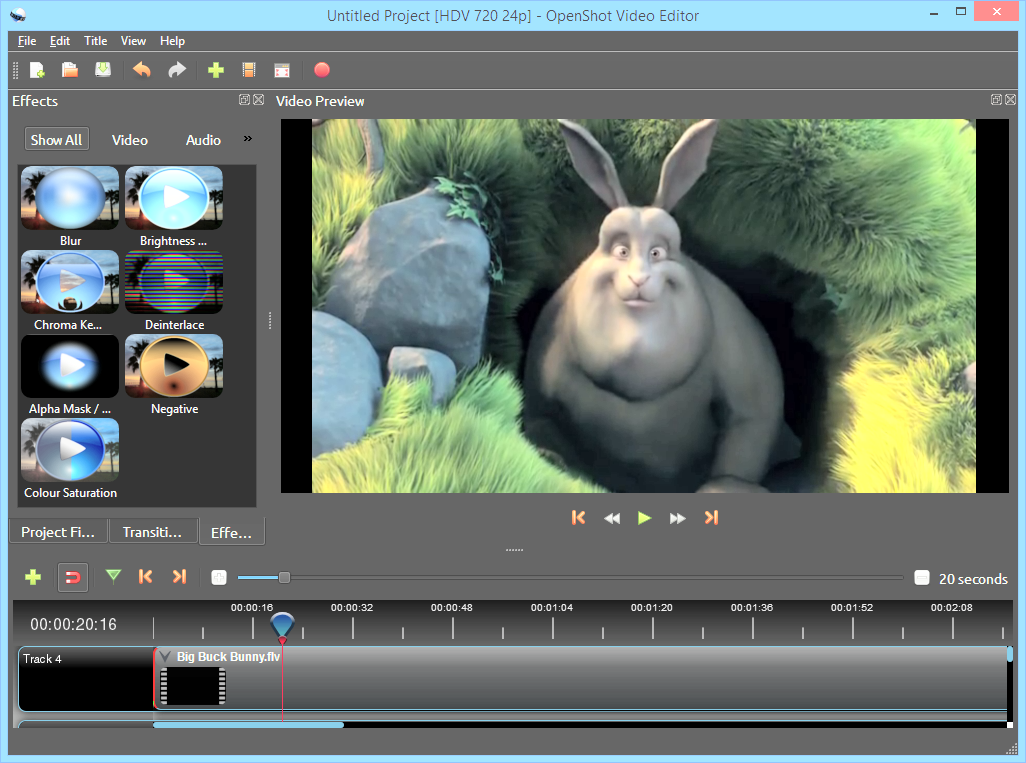 Комбинируя всё это с детальной обрезкой кадров, мы получаем видеозапись высокого качества.
Комбинируя всё это с детальной обрезкой кадров, мы получаем видеозапись высокого качества.
Преимущества:
- Хороший набор инструментов для обработки;
- Много методов сохранения проекта;
- Качество исходного материала;
- Поддержка многих форматов;
- Поддержка многих языков.
Недостатки:
- Трудно разобраться в интерфейсе;
- Реклама;
- Полный доступ нужно покупать.
KineMaster
Издатель:NexStreaming Corp.
Стоимость: бесплатно.
Страница для загрузки: Play Market.
KineMaster — комбинация простого дизайна и мощного функционала. Поддерживается работа со множеством форматов видео, фото и текста. Отличается высокой точностью обрезки и редактирования. Также предоставляется доступ к управлению аудиодорожками в клипе, чтобы максимально настроить исходный материал под себя.
Доступно огромное количество переходов, фильтров, эффектов. Допускается обработка каждого фрагмента отдельно, чтобы наложить свой уникальный стиль.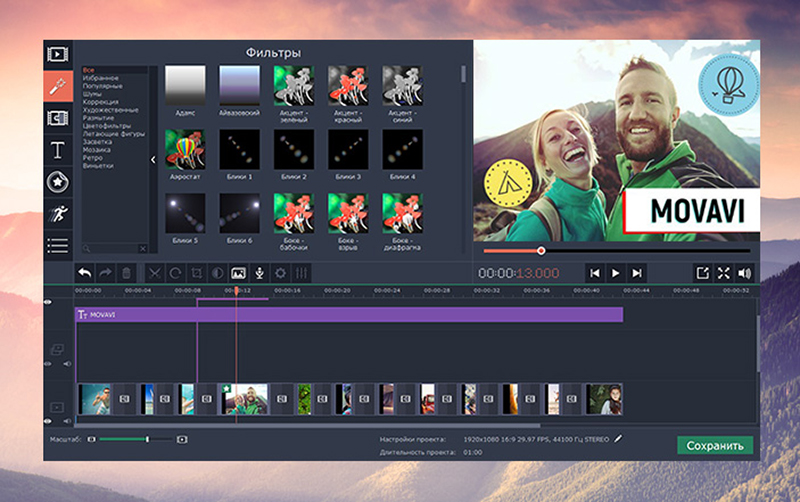 Созданные клипы можно сохранять в облачных сервисах, галерее смартфона либо опубликовать в популярных социальных сетях.
Созданные клипы можно сохранять в облачных сервисах, галерее смартфона либо опубликовать в популярных социальных сетях.
Стабильно работает только с устройствами на ОС Android 4.1.2. Требуется смартфон с достаточно мощным процессором и большим объёмом оперативной памяти. На слабых телефонах будут наблюдаться частые вылеты и зависания.
Преимущества:
- Функционал;
- Простой интерфейс;
- Поддерживает множество форматов;
- Тонкая настройка клипа под себя.
Недостатки:
- Для полного доступа и избавления от вотермарка нужно купить pro-версию;
- Есть реклама.
Quik
Издатель: GoPro.
Стоимость: бесплатно.
Страница для загрузки: Play Market.
Quik — популярное приложение для обработки видеозаписей. Сначала был создан для работы с GoPro, однако стремительно набрал популярность и теперь используется для всего.
Главная особенность Quik — возможность автоматического создания контента. Пользователю нужно только загрузить медиафайлы, а приложение самостоятельно выберет лучшие моменты и сделает из них нарезку. При работе с видеозаписями, отснятыми на GoPro, умеет определять лица, улыбки, голоса, выкрики, прыжки. Это всё используется для создания качественного контента не напрягая пользователя. Сюда же можно отнести FlashBack 24H, который создаёт нарезку лучших моментов за последние сутки.
Пользователю нужно только загрузить медиафайлы, а приложение самостоятельно выберет лучшие моменты и сделает из них нарезку. При работе с видеозаписями, отснятыми на GoPro, умеет определять лица, улыбки, голоса, выкрики, прыжки. Это всё используется для создания качественного контента не напрягая пользователя. Сюда же можно отнести FlashBack 24H, который создаёт нарезку лучших моментов за последние сутки.
В ручной обработке допускается обрезать клипы, настраивать скорость воспроизведения, добавлять эффекты и текст, а также много другое. Доступно 23 темы для переходов, а также больше 100 аудиозаписей из авторской коллекции Quik.
Редактор без проблем конвертирует медиафайлы в любой доступный формат. Это даёт возможность без проблем работать с большинством файлов.
Преимущества:
- Отличное решение для владельцев GoPro;
- Множество полезных инструментов;
- Работает с большинством медиа без проблем;
- Сохранения проектов на протяжении недели;
- Возможность автоматического создания нарезок.

Недостатки:
- Нет поддержки горизонтальных видео, снятых на GoPro;
- Баги.
Funimate
Издатель: AVCR Inc.
Стоимость: бесплатно.
Страница для загрузки: Play Market.
Позитивный видеоредактор, который способен превратить даже самые рутинные видеозаписи в что-то уникальное и магическое. Он очень похож на популярные Kwai и Like, так как использует тот же принцип.
Пользователю требуется заснять какое-то действие перед редактированием, после чего можно будет наложить эффекты, музыку и прочее. Используется система внутренних аккаунтов с подписчиками. Есть доступ к просмотру чужих видео, ведь это своеобразная социальная сеть.
Используется только для обработки коротких клипов. Включает в себя более 20 специализированных эффектов. Результат можно загрузить на свой аккаунт Funimate, в любую социальную сеть либо просто сохранить на устройстве.
Преимущества:
- Подойдёт для развлечения;
- Можно просматривать чужие ролики;
- Уникальные спецэффекты.

Недостатки:
- Назойливая реклама;
- Недостаточно функций для детальной обработки.
Magisto
Издатель: Magisto.
Стоимость: бесплатно.
Страница для загрузки: Google Play.
Magisto специализируется на создании музыкальных слайдшоу и нарезок. В процессе обработки используется ИИ, который помогает улучшить качество исходного клипа. Доступно несколько разнообразных стилей, каждый из которых имеет свои особенности. Например, «Грустный», «Танцевальный» и другие.
Несмотря на это, приложение также подходит для работы с длинными видеофайлами. Для этого понадобится покупка Magisto Professional, который включает в себя огромное количество дополнительных функций.
Вкратце, здесь доступно накладывание эффектов, музыки, подбор стилей. Главное — скорость процесса обработки. Всего за считанные минуты пользователь получит маленький шедевр, которым можно будет поделиться с друзьями.
Преимущества:
- Быстрое редактирование;
- Неплохой набор возможностей;
- Уникальные стили;
- Можно легко поделиться созданным материалом.

Недостатки:
- Для получения максимального функционала нужно купить премиум подписку;
- Ограничения на размер проекта.
Film Maker
Издатель: Best Photo Editor.
Стоимость: бесплатно.
Страница для загрузки: Play Market.
Film Maker даст возможность создать мини-фильмы из имеющихся видео и фотоснимков. Благодаря простому интерфейсу, обработка файлов требует минимум усилий со стороны пользователя.
Доступны такие возможности, как фильтры, подбор темы, настройка скорости воспроизведения, обрезка, уникальные рамки и эффекты. Можно создавать коллажи, накладывать текст и стикеры. Всё это помогает разнообразить создаваемый контент.
Важно отметить, что это приложение не нагружает устройство так, как выше рассматриваемые утилиты. Это плюс для владельцев слабых телефонов.
Преимущества:
- Простой интерфейс;
- Достаточно возможностей для обработки;
- Не требует особых навыков.

Недостатки:
Дополнительные программы для быстрой обработки
Movavi Clips
Издатель: Movavi.
Стоимость: бесплатно.
Страница для загрузки: Play Market.
Мовави славится своей комбинацией простоты и функциональности. Здесь с лёгкостью можно обрезать видео, аудио, фото, настроить скорость воспроизведения, наложить эффекты и прочее. Всё это делается в одном проекте, который можно сохранить и продолжить редактировать позже.
Допускается выбор пропорций видеоклипов в следующих размерах: 1:1, 4:5, 9:16, 16:9. Это позволит настроить файл для комфортного использования в социальных сетях.
Преимущества:
- Быстрая и качественная обработка;
- Базовые возможности и эффекты за бесплатно.
Недостатки:
- Нестабильная мобильная версия, вылетает;
- Для полного доступа необходимо заплатить.
VivaVideo
Издатель: QuVideo Inc.
Стоимость: бесплатно.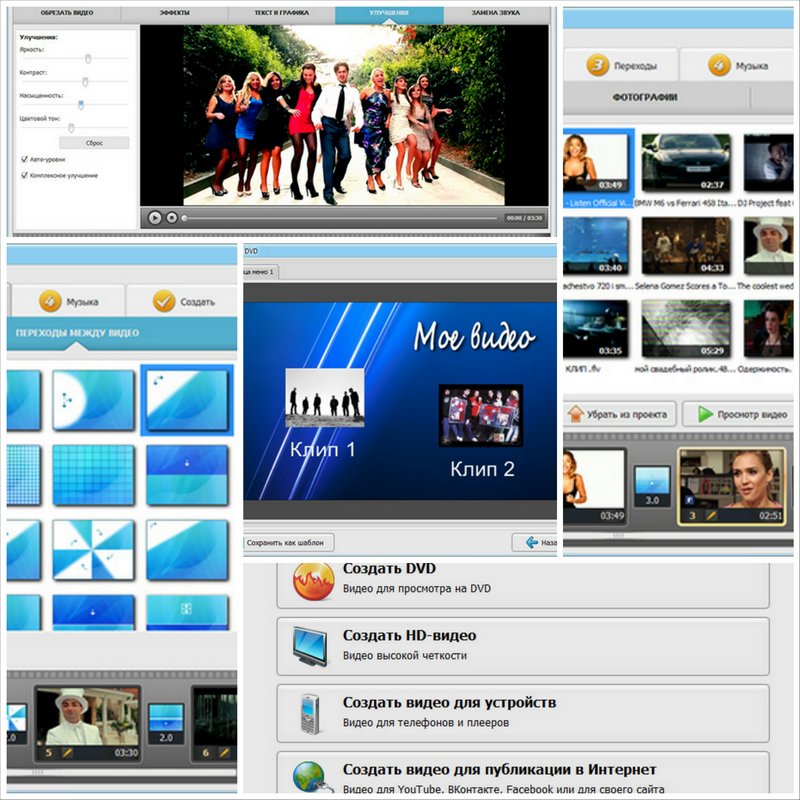
Ссылка для загрузки: Play Market.
VivaVideo — удобное приложение, позволяющее быстро создавать коллажи, нарезки, накладывать эффекты и музыку. Здесь доступны все базовые функции для видеообработки, позволяющие создать свой мини-фильм.
Из фотографий можно сделать слайд-шоу либо наложить их на видеозаписи. А с помощью спецэффектов ваши клипы станут чем-то уникальным.
Преимущества:
- Быстрый монтаж;
- Удобный функционал.
Недостатки:
- Для полного доступа нужно купить Pro-версию;
- Реклама.
Как выбрать лучший видеоредактор?
Разумеется, всем хочется иметь всё самое лучшее. То же самое касается и приложений для обработки видео.
Чтобы правильно подобрать программу для себя, нужно выделить следующие факторы:
- Для чего он нужен?
- Как вы собираетесь использовать созданное видео?
- Как вы хотите его отредактировать?
- Какое у вас устройство?
Рассмотрим по порядку.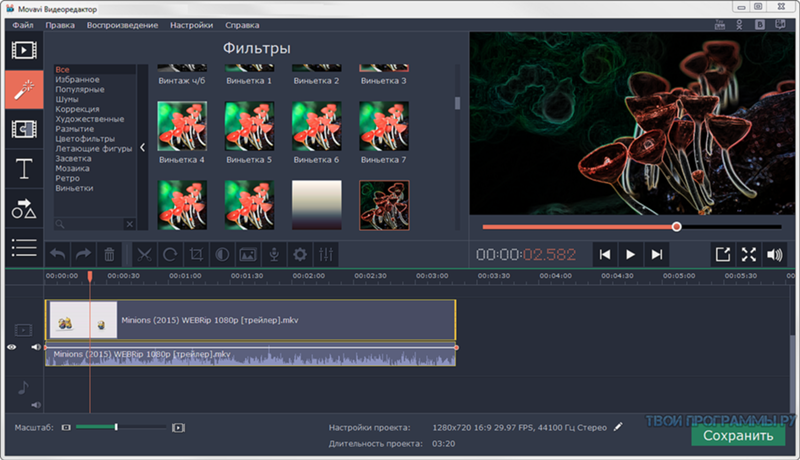 В первую очередь, следует решить, зачем вам видеоредактор. К примеру, для создания слайд-шоу, коллажей и прочего подойдут более простые приложения. Для смены фона, наложения эффектов и тонкой настройки понадобятся профессиональные утилиты.
В первую очередь, следует решить, зачем вам видеоредактор. К примеру, для создания слайд-шоу, коллажей и прочего подойдут более простые приложения. Для смены фона, наложения эффектов и тонкой настройки понадобятся профессиональные утилиты.
Далее необходимо определиться, где и как будет использоваться исходный материал. Для публикации в социальной сети, на канале, странице рекомендуется использовать более серьёзные программы. Для личного просмотра можно воспользоваться любыми утилитами на свой вкус.
Ещё один важный момент — требуемая обработка. От этого зависит, какой редактор вы выберете, так как не везде есть нужный функционал.
И последнее — смартфон. Большинство программ для обработки видеофайлов серьёзно нагружают телефон, из-за чего происходят вылеты и сбои. Если устройство слабое, рекомендуется использовать простейшие утилиты либо воспользоваться компьютером.
Если у вас есть какие-то рекомендации или собственные критерии, обязательно поделитесь ими в комментариях!
Смотрите также: Смотрите также:Видео редакторы для Android – какие есть недостатки и преимущества у лучших из них?
Если вы когда-нибудь снимали видео, значит, хотя бы раз точно хотели сделать из него красивый фильм.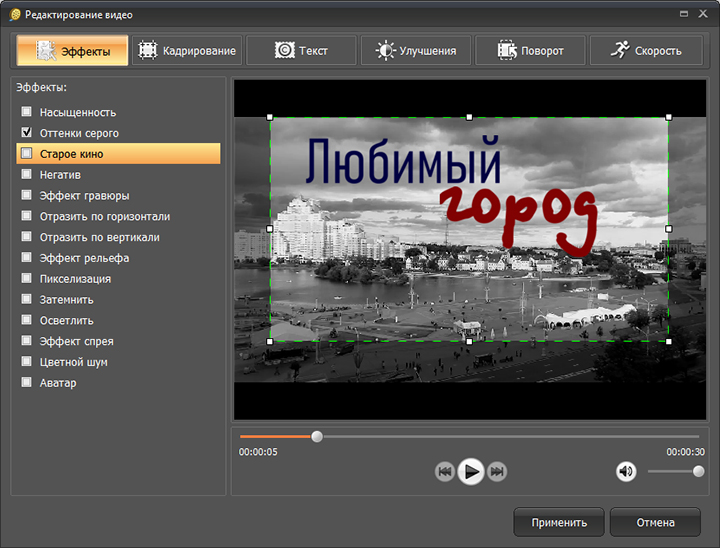 Чтобы как в рекламе – замедленная съёмка, высокое качество, ретушь кожи и добавление спецэффектов. Или же у вас точно когда-то оставались видеоролики с какого-нибудь мероприятия, и вам хотелось сохранить на память красивый видеоклип – с музыкой, текстом, смешными вставками. Смонтировать хороший видеоролик не сложно – нужно всего лишь скачать и установить хороший видео редактор, а дальше дело за вами – фантазия не ограничена.
Чтобы как в рекламе – замедленная съёмка, высокое качество, ретушь кожи и добавление спецэффектов. Или же у вас точно когда-то оставались видеоролики с какого-нибудь мероприятия, и вам хотелось сохранить на память красивый видеоклип – с музыкой, текстом, смешными вставками. Смонтировать хороший видеоролик не сложно – нужно всего лишь скачать и установить хороший видео редактор, а дальше дело за вами – фантазия не ограничена.
Удобный и простой в использовании редактор видео. Он подойдёт даже новичкам, которые не разбираются в монтаже видеороликов. С его помощью можно обрезать лишние фрагменты и добавить новые, вставить текст и различные эффекты, а также музыку из памяти мобильного устройства. Однако большинство доступных опций требуют наличия платной подписки.
Преимущества
- Простой в использовании.
- Позволяет менять формат видео.
- Предоставляет большой выбор интересных спецэффектов и красивых шрифтов.
Недостатки
- Для того чтобы использовать все функции этого редактора, необходима платная подписка.

Данное приложение считается полупрофессиональным редактором видео. Это один из немногих редакторов, который включает в себя функцию создания многослойного видео. KineMaster позволяет обрезать видео с точностью до миллисекунды, регулировать освещение, размывать фон, добавлять анимированные эффекты. Пользоваться основными и дополнительными функциями можно бесплатно.
Преимущества
- Позволяет размещать готовый видеоролик на YouTube сразу после сохранения.
- Позволяет создавать многослойное видео.
- Предоставляет широкий выбор дополнительных эффектов.
- Можно пользоваться бесплатно.
Недостатки
- Возможность удаления водяного знака доступна только в платной версии приложения.
Данное приложение станет хорошим решением в том случае, если вы хотите создать красивый музыкальный клип. Но у него есть и другие функции, привычные для любого редактора видео – размытие фона, добавление звуковых эффектов и шрифтов, уменьшение разрешения видео. Программа включает в себя около 10 тысяч музыкальных композиций, которые можно использовать бесплатно.
Программа включает в себя около 10 тысяч музыкальных композиций, которые можно использовать бесплатно.
Преимущества
- Наличие функции создания квадратного видео для Instagram.
- Встроенная музыкальная фонотека – 10 тысяч популярных композиций.
- Все функции бесплатны для пользователей.
Недостатки
- Из-за большого количества предоставляемых функций программа иногда зависает.
- В приложении достаточно много рекламы.
- Удаление водяного знака доступно только на платной основе.
Уникальный редактор видео, который позволяет конвертировать полученный видеоролик в необходимый вам формат. В остальном он включает в себя все функции современного редактора видео. С помощью платной подписки можно расширить пакет доступных визуальных и звуковых эффектов, а также поворачивать видео и сохранять его в более высоком качестве.
Преимущества
- Этот редактор предоставляет возможность конвертации видео.
- Большой выбор звуковых и визуальных эффектов.

- Удобный в использовании.
- После сохранения можно сразу выкладывать видео в социальные сети.
Недостатки
- Бесплатная версия включает в себя только базовые функции. Для получения доступа к остальным потребуется платная подписка.
Фишка данного редактора – интересные и необычные эффекты для создаваемых видеоматериалов. В частности, можно добавить вспышки, яркие лучи, мыльные пузыри, бьющиеся сердца и многое другое. Редактор включает в себя и другие базовые функции, такие как обрезка, добавление музыки, размытие фона, замедленный эффект. Кроме того в этом приложении можно смотреть видеоролики других людей, а также публиковать собственные видеоролики и собирать лайки.
Преимущества
- Большой выбор действительно необычных эффектов для видео.
- Почти все функции бесплатны.
- Можно делиться своими видеороликами с публикой.
Недостатки
- Приложение содержит достаточно много рекламы.
- Водяной знак удаляется на платной основе.

Существует большое количество видео редакторов для Android. Выбрать лучший – задача не из лёгких. Но есть несколько советов, которые помогут сделать правильный выбор:
- Широкий выбор функций – большое преимущество. Обращайте внимание на то, чтобы в выбранном редакторе видео было доступно достаточное количество звуковых и визуальных эффектов, а также интересные шрифты и большая фонотека.
- Выбранный редактор видео должен поддерживать сразу несколько различных форматов для сохранения создаваемых роликов. Благодаря этому можно буде выбрать наиболее удобный/нужный вариант в любой момент.
- Русифицированная программа будет гораздо удобнее, к тому же вы освоите редактор видео гораздо быстрее (особенно в том случае если вы не владеете иностранными языками).
- Прочитайте в интернете отзывы о заинтересовавшем вас приложении – это всегда полезно.
- Выбранный редактор обязательно должен отличаться стабильной работой, иначе программа может зависнуть, а ваш кропотливый труд над монтажом видеоролика пройдет даром.

Найти хороший и удобный именно для вас редактор видео для Android не сложно. Скачивайте, пробуйте его в работе, монтируйте ролики или музыкальные клипы, ищите свой идеальный редактор. Удачи!
ТОП-10 видеоредакторов на Андроид: монтаж и обработка видео
Давно прошли времена, когда дети наперебой хотели стать космонавтами, сегодня они грезят о карьере видеоблогеров. И это неудивительно, ведь блогинг — интересное и очень прибыльное хобби, которое для некоторых уже превратилось в профессию. По ходу дела начинающему ютуберу, тик-токеру или звезде Инстаграма придется освоить много навыков, и один из самых важных — монтаж видео на телефоне.
Да, сегодня для создания красочных видеороликов даже не обязательно пользоваться компьютером. Но для этого желательно скачать лучший видеоредактор на Андроид, найти который вам поможет наша подборка качественных приложений для обработки видео. Здесь найдется все: от простейший программ для базового монтажа, до многофункциональных комбайнов для профессионалов.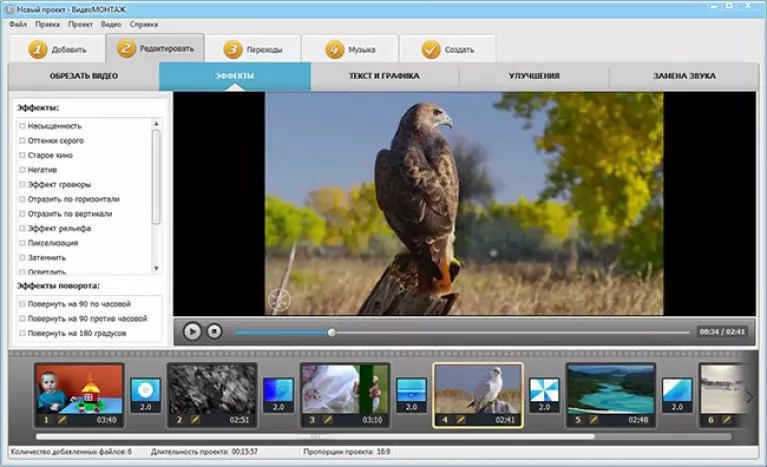
№10 — InShot
Скачать: Google Play
Первый редактор видео на Андроид, который стоит протестировать, называется InShot. Это удобное приложение для тех, кому не нужно заморачиваться серьезным монтажом и сложными переходами. Зато простые действия в нем можно сделать буквально в пару кликов: быстро обрезать видео, ускорить, развернуть или отзеркалить, набросить фильтры.
Среди последних есть бесплатные пресеты цветокоррекции, но если хотите пользоваться самыми крутыми, то их придется покупать отдельно. В приложении также можно наложить музыку, есть даже собственная библиотека с треками без авторских прав. Как приятное дополнение — стикеры и эффекты. В базовой версии InShot много рекламы, но не спешите покупать премиум-подписку, она стоит неоправданно дорого, к тому же взломанный Иншот легко гуглится и скачивается бесплатно.
№9 — YouCut
Скачать: Google Play
Если у вас накопилось несколько удачных фото или видео, и вы хотите сделать из них классный контент, чтобы похвастаться им в каком-нибудь Instagram, то стоит попробовать YouCut. Приложение бесплатное, полностью на русском языке и не накладывает водяные знаки. Зато может похвастаться полным функционалом простого, но удобного видеоредактора: обрезка и сжатие роликов, регулирование скорости, склейка кадров, изменение фона, накладывание музыки. На выбор куча интересных эффектов, фильтров, готового аудио. Хотите добавить сопроводительный текст или прилепить стикер — пожалуйста. Видео и фотографии легко объединяются в слайд-шоу и эффектно смотрятся в социальных сетях.
Приложение бесплатное, полностью на русском языке и не накладывает водяные знаки. Зато может похвастаться полным функционалом простого, но удобного видеоредактора: обрезка и сжатие роликов, регулирование скорости, склейка кадров, изменение фона, накладывание музыки. На выбор куча интересных эффектов, фильтров, готового аудио. Хотите добавить сопроводительный текст или прилепить стикер — пожалуйста. Видео и фотографии легко объединяются в слайд-шоу и эффектно смотрятся в социальных сетях.
№8 — Vlog Star
Скачать: Google Play
Как можно догадаться из названия, Vlog Star — приложение для создания видео для влогов, коротких роликов из вашей жизни. Такой формат популярен в Instagram и других платформах. Возможностей у Vlog Star не то чтобы очень много, но под этот формат их хватает с лихвой. Вы открываете отснятое видео на вашем телефоне через приложение, видите длительность ролика и раскадровку. Здесь же его можно обрезать, сопроводить музыкой или звуковыми эффектами, наложить один из многочисленных фильтров, добавить текст, смайлики или стикеры на любом из этапов.
Ну а сохраненное видео можно, не откладывая в долгий ящик, загрузить прямо в Инсту или YouTube. Программа бесплатная, однако без водяного знака не обошлось. Хотите от него избавиться — купите полную версию или скачайте взломанную с одного из проверенных сайтов. Последнее актуально для любых платных программ в топе.
№7 — PixelFlow
Скачать: Google Play
Видели когда-нибудь анимированные тексты в роликах известных блогеров? Всплывающие, прыгающие и мерцающие надписи, который создают неплохой вау-эффект. Так вот, делать подобные можно и без особых навыков, в этом поможет программа PixelFlow. По факту — это готовый набор текстовых шаблонов, и все они уже анимированы. Вам остается только выбрать наиболее понравившийся, наложить на видео и настроить его в соответствии с собственным вкусом.
Можно изменить сами надписи, их размер, цвет, фон, эффекты, положение на экране и многое другое. Потратив совсем немного времени в PixelFlow можно сделать классное вступление для вашего видео или крутые титры в конце.
№6 — VivaCut
Скачать: Google Play
Еще одна, на первый взгляд, неказистая программа, за простым интерфейсом которой скрывают широкие возможности. Помимо стандартного набора инструментов любого толкового видеоредактора, VivaCut может предложить и кое-что более интересное. Например, возможность многослойного редактирования видео, накладывание одного ролика на другой прямо в окне, работку с хромакеем, анимации и различные видеомаски.
В приложении можно создавать впечатляющие переходы между кадрами, используя широкую библиотеку доступных эффектов. И титры сделать такие, что будет смотреться не хуже, чем в голливудских фильмах. К сожалению, без платной версии придется мириться с ватермаркой, рекламой и урезанным функционалом.
№5 — Quik
Скачать: Google Play
Бесплатное приложение на русском от создателей тех самых камер GoPro. Quik — вполне говорящее название. С помощью этого редактора вы можете создавать видеоролик максимально быстро, тратя минимум усилий. Все, что нужно сделать, — закинуть ролик на таймлайн, выбрать нужный шаблон из имеющегося набора, а остальное за вас сделает сама программа на основе готовых алгоритмов. Quik сам определит наиболее сочный кадр, подстроит видеоряд под музыку, подкрутит параметры цветокоррекции.
Все, что нужно сделать, — закинуть ролик на таймлайн, выбрать нужный шаблон из имеющегося набора, а остальное за вас сделает сама программа на основе готовых алгоритмов. Quik сам определит наиболее сочный кадр, подстроит видеоряд под музыку, подкрутит параметры цветокоррекции.
Хоп — и готово. Заливайте куда угодно. Но у скорости и простоты есть свои недостатки. Разнообразия в настройках не ждите: здесь нельзя, к примеру, сделать многослойный монтаж или нормально обработать звуковую дорожку. В остальном — хороший редактор для людей, которые не хотят заморачиваться.
№4 — Motion Ninja
Скачать: Google Play
Motion Ninja — многофункциональная программа для монтажа видео на Андроид, с которой вам будет проще совершить переход от создания простых роликов к настоящему искусству. Интерфейс здесь, конечно, не из самых простых, но если разберетесь, то будете чувствовать себя как профессиональный монтажер. С помощью Motion Ninja можно проводить любые манипуляции с роликами, делать покадровую анимацию, упражняться в цветокоре.
Доступны большие коллекции бесплатной музыки для видео, стикеров, готовых эффектов. Среди последних есть, к примеру, трендовый эффект старых видеокассет. Работа с текстом также на уровне, со 100 доступными шрифтами явно будет из чего выбрать. Конечно, большая часть функционала в Pro-версии, и она стоит денег, но, думаем, вы легко найдете способ обойти это ограничение.
№3 — VN Video Editor
Скачать: Google Play
Еще более мощный инструмент в топе видеоредакторов на Андроид без регистрации и без интернета — VN Video Editor. Функциональность на уровне предыдущей программы, но с более продуманным интерфейсом. Те, кто не силен в монтаже, найдут для себя простые и понятные инструменты: шаблоны для видео, наложение готовых эффектов и масок, возможность вставить титры и стикеры. Но не останутся в накладе и ценители продвинутых функций: анимации по кадрам, сложных переходов и наложений, коррекции звука. Что вдвойне приятно, VN Video Editor можно скачать бесплатно, без навязчивых водяных знаков на каждом видео.
№2 — KineMaster
Скачать: Google Play
KineMaster по всем пунктам похож на серьезную монтажную программу. Он имеет удобный и понятный интерфейс, поддерживает все актуальные для мобильного монтажа функции. Софт подходит для работы с видео, фото, обработки голоса. Есть много бесплатного контента в виде эффектов, переходов и фильтров цветокоррекции. На таймлайне можно работать сразу с несколькими видеороликами одновременно.
У KineMaster широкие возможности редактирования аудио дорожек и набор музыки в придачу. В магазине приложения есть тонны готовых пресетов, анимаций, эффектов. Можно делать скриншоты ролика прямо из интерфейса и оттуда же заливать сразу на YouTube. Разрешение на экспорте до 1440p и 30 кадров в секунду. В бесплатной версии имеется вотермарка. Платная же дороговата, но в случае этой программы функционал оправдывает стоимость.
№1 — PowerDirector
Скачать: Google Play
А теперь бесспорно лучший видеоредактор на телефон — PowerDirector. Это одно из самых удобных и функциональных приложений для работы с монтажом на Android. В наличии интуитивно понятный интерфейс, продуманный таймлайн с возможностью работать с несколькими дорожками видео и аудио. Куча важнейших инструментов для монтажа со старших платформ, среди которых, к примеру, стабилизация видео — ее нет ни у одной другой программы в списке.
Это одно из самых удобных и функциональных приложений для работы с монтажом на Android. В наличии интуитивно понятный интерфейс, продуманный таймлайн с возможностью работать с несколькими дорожками видео и аудио. Куча важнейших инструментов для монтажа со старших платформ, среди которых, к примеру, стабилизация видео — ее нет ни у одной другой программы в списке.
В PowerDirector можно повышать резкость видеоролика. Регулировать свет: яркость, контрастность, насыщенность. Выставить правильный баланса белого, настроить оттенки цветов. В кои-то веки в мобильном редакторе сделали нормальный звуковой микшер. Возможность выводить ролики в разрешении до 4K — это чистый шик. За свободу от водяных знаков, правда, как и везде, придется платить или искать взломку в Гугле.
Теперь вы знаете лучшие приложения для монтажа видео. Рекомендуем скачать и протестировать сразу несколько приложений из этого списка, чтобы остановиться на том, который лучше всего подходит для ваших целей и уровня навыков.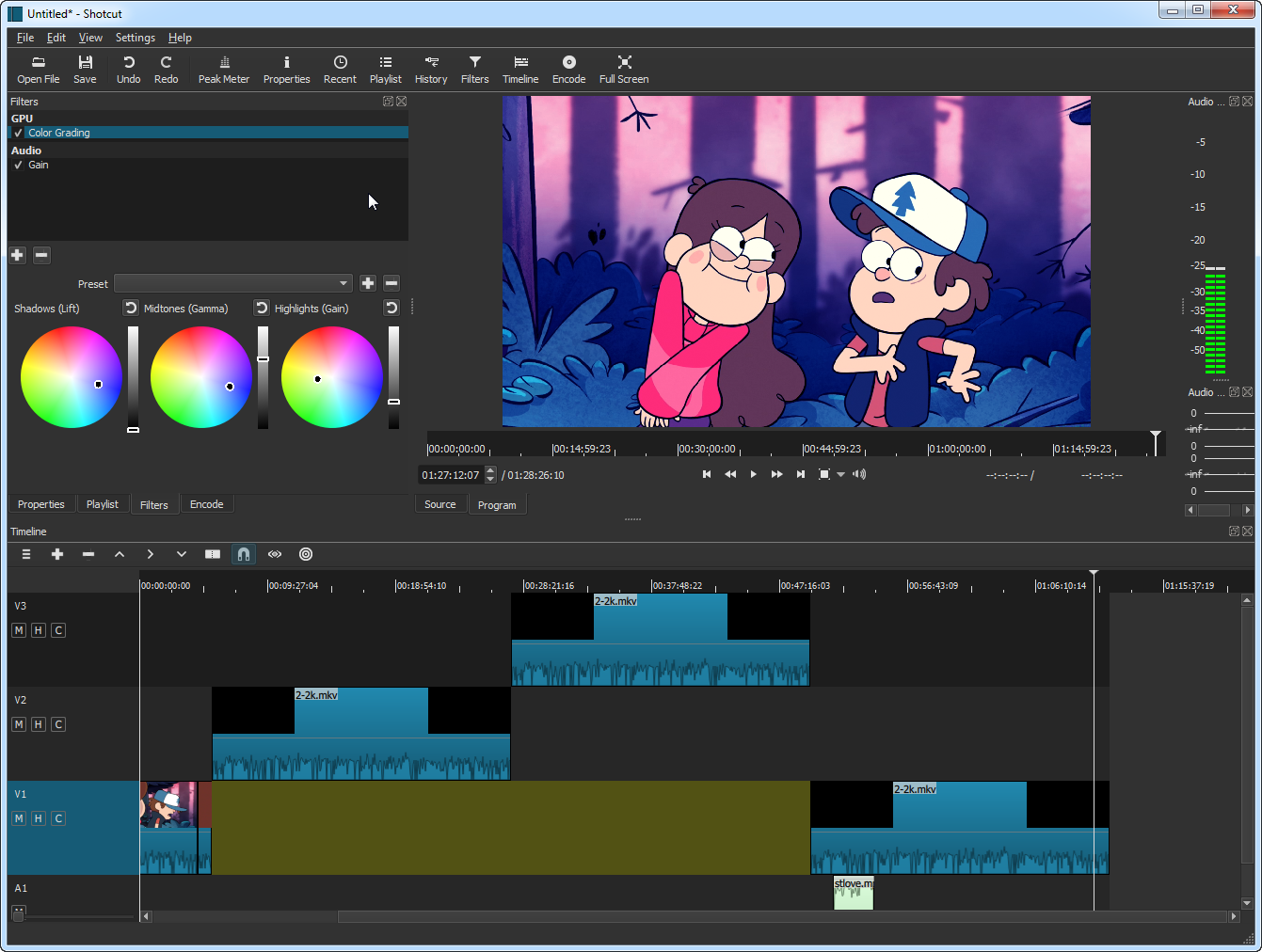
Лучшее программное обеспечение для редактирования видео в 2021 году
Мы выбрали лучшее программное обеспечение для редактирования видео для начинающих, влогеров и кинематографистов, которое поможет вам вывести домашние фильмы или кинофильмы на новый уровень — независимо от того, используете ли вы настольный компьютер или планшет.
Видео больше не только для кинематографистов и экспертов. Это стало частью нашей повседневной жизни и частью контента, который мы все постоянно создаем с помощью наших телефонов и камер. Съемка и редактирование видео требует иных навыков, чем обычная фотография, но редактирование видео является важной частью этого процесса.
Однако мы не все находимся на одной и той же точке кривой обучения, поэтому мы разделили наше руководство на разделы, предназначенные для новичков, которые все еще учатся, видеооператоров, которые хотят развить свои навыки, и профессионалов, ищущих лучших закончить программное обеспечение для редактирования видео.
Все больше и больше из нас снимают и редактируют видео на своих мобильных устройствах, поэтому у нас есть раздел для этого.
Если вам нужен простой пользовательский интерфейс с удобными инструментами обрезки и возможностью экспорта, то Media Cutter от Joyoshare для Windows и Mac OS — отличный выбор.В качестве альтернативы, если вам нужен набор премиальных инструментов для художественных фильмов и отточенных видео на YouTube, Davinci Resolve Studio может быть тем, что вам нужно. Между тем, для графических дизайнеров или фотографов, которые уже подписаны на Adobe Creative Cloud, Premiere Pro — очевидный выбор.
Еще никогда не было лучшего времени, чтобы лучше понять редактирование видео с точки зрения захвата видео. Раньше зеркальные и беззеркальные камеры делали только фотографии, но теперь могут снимать профессиональные кадры.
Даже кадры, снятые на камеру телефона , можно использовать для создания чего-то потрясающего.Фильм ужасов 2018 года «Неразумные» режиссера Стивена Содерберга был полностью записан на iPhone.
Не думайте, что вы не сможете добиться отличных результатов с помощью простого программного обеспечения! Великолепные навыки кинопроизводства исходят от фотографа и его собственного уникального видения, поэтому не думайте, что вам нужно заплатить целое состояние и выучить целый словарь видео-жаргона, чтобы оставить свой след.
Лучшее программное обеспечение для редактирования видео для профессионалов
(Изображение предоставлено Adobe)1. Adobe Premiere Pro CC
Лучший видеоредактор для пользователей Creative Cloud
Платформа: Windows / MacOS | Простота использования: Средний / Профессиональный | Поддержка 4K: Да
Входит в состав Creative Cloud
Невероятно всеобъемлющий
Месячная подписка может немного отпустить
Случайные проблемы со стабильностью
Premiere Pro является отраслевым стандартом по уважительной причине.Во-первых, он прекрасно интегрируется с Adobe Creative Cloud, включающим такие программы, как Lightroom и Photoshop . Если у вас уже есть подписка на все приложения для службы Adobe CC, у вас уже есть доступ к Premiere Pro. Это инструмент для редактирования видео профессионального уровня. Хотя его интерфейс является традиционным при первом запуске, модульный пользовательский интерфейс легко настраивается, а также есть предопределенные рабочие пространства. В последние годы включение Lumetri Color и более интуитивное взаимодействие сделали быструю сортировку отснятого материала и нарезку упрощенным процессом.Он также полон удобных инструментов. Существуют предустановленные эффекты и переходы, которые можно дополнить множеством сторонних параметров, и вы можете сэкономить много времени при обработке эталонного звука, автоматически настроив Premiere Pro для автоматического выравнивания двух аудиодорожек.
Если у вас уже есть подписка на все приложения для службы Adobe CC, у вас уже есть доступ к Premiere Pro. Это инструмент для редактирования видео профессионального уровня. Хотя его интерфейс является традиционным при первом запуске, модульный пользовательский интерфейс легко настраивается, а также есть предопределенные рабочие пространства. В последние годы включение Lumetri Color и более интуитивное взаимодействие сделали быструю сортировку отснятого материала и нарезку упрощенным процессом.Он также полон удобных инструментов. Существуют предустановленные эффекты и переходы, которые можно дополнить множеством сторонних параметров, и вы можете сэкономить много времени при обработке эталонного звука, автоматически настроив Premiere Pro для автоматического выравнивания двух аудиодорожек.
• Загрузить Adobe Premier Pro CC
(Изображение предоставлено: Blackmagic Design)2. Blackmagic DaVinci Resolve Studio 16
Лучший видеоредактор для профессионалов и энтузиастов для одноразовой покупки
Платформа: Windows / MacOS / Linux | Простота использования: Средний / Профессиональный | Поддержка 4K: Да
Градация цвета на профессиональном уровне
Теперь поддерживает видеоматериал 8K
Доступна базовая бесплатная версия
Требуется мощное оборудование
DaVinci Resolve Studio начиналась как инструмент цветокоррекции и с тех пор превратилась в индустрию -стандартный редактор. Благодаря знакомому пользовательскому интерфейсу, состоящему из временной шкалы, окна монитора и пула мультимедиа, любой, кто пользуется Premiere Pro, должен чувствовать себя как дома. Однако Resolve Studio 16 идет еще дальше, вводя новую «вырезанную страницу» на двойной шкале времени. Отображая превью вашего видеопроекта на временной шкале и устраняя большую часть визуальной сложности, он идеально подходит для быстрого редактирования. Благодаря новому нейронному движку Resolve 16 использует машинное обучение для применения расширенных эффектов, включая удаление объекта из сцены и морфирование переходов с акцентом на лицах.Профессиональная версия также поддерживает цветокоррекцию HDR, совместную работу и многое другое, а при единовременной цене покупки это отличный вариант для людей, которые не хотят платить ежемесячную подписку. Визуальные эффекты Fusion и звук Fairlight также включены как часть пакета Resolve. Это эквивалент After Effects и Audition от Adobe. Если это звучит слишком сложно как с технической, так и с финансовой точки зрения, вы можете вместо этого попробовать бесплатную версию DaVinci Resolve.
Благодаря знакомому пользовательскому интерфейсу, состоящему из временной шкалы, окна монитора и пула мультимедиа, любой, кто пользуется Premiere Pro, должен чувствовать себя как дома. Однако Resolve Studio 16 идет еще дальше, вводя новую «вырезанную страницу» на двойной шкале времени. Отображая превью вашего видеопроекта на временной шкале и устраняя большую часть визуальной сложности, он идеально подходит для быстрого редактирования. Благодаря новому нейронному движку Resolve 16 использует машинное обучение для применения расширенных эффектов, включая удаление объекта из сцены и морфирование переходов с акцентом на лицах.Профессиональная версия также поддерживает цветокоррекцию HDR, совместную работу и многое другое, а при единовременной цене покупки это отличный вариант для людей, которые не хотят платить ежемесячную подписку. Визуальные эффекты Fusion и звук Fairlight также включены как часть пакета Resolve. Это эквивалент After Effects и Audition от Adobe. Если это звучит слишком сложно как с технической, так и с финансовой точки зрения, вы можете вместо этого попробовать бесплатную версию DaVinci Resolve.
Дополнительный бонус: если вы возьмете отличную карманную кинокамеру Blackmagic Pocket Cinema Camera 4K , или Pocket Cinema Camera 6K, вы можете получить бесплатную версию DaVinci Resolve Studio.
(Изображение предоставлено Apple)3. Apple Final Cut Pro X
Лучшее для пользователей Apple, только начинающих редактировать видео
Платформа: MacOS | Простота использования: Средний / Профессиональный | Поддержка 4K: Да
Легче освоиться с новыми редакторами
Чрезвычайно мощный после освоения
Поддержка HDR и 360
Нестандартная временная шкала может сбить с толку
Final Cut Pro X содержит множество функций профессионального уровня , от редактирования с нескольких камер до поддержки HDR, цветокоррекции в приложении и даже видео в формате 360 градусов.Подсластитель заключается в том, что он также идеально оптимизирован для Mac, поэтому, если вы запускаете его на подходящей машине, он должен быть более стабильным и более быстрым для рендеринга сопоставимого проекта, чем Premiere Pro. Его насыщенный изображениями пользовательский интерфейс, возможно, привлек много опытных пользователей, когда он был представлен, но для любого, кто плохо знаком с редактированием, он на самом деле упрощает весь процесс, чтобы вы могли понять его — так что, если вы уже инвестировали в экосистему Apple и выросли iMovie, есть большая вероятность, что Final Cut Pro X будет идеальным вариантом.
Его насыщенный изображениями пользовательский интерфейс, возможно, привлек много опытных пользователей, когда он был представлен, но для любого, кто плохо знаком с редактированием, он на самом деле упрощает весь процесс, чтобы вы могли понять его — так что, если вы уже инвестировали в экосистему Apple и выросли iMovie, есть большая вероятность, что Final Cut Pro X будет идеальным вариантом.
• Загрузите Final Cut Pro X из Apple
Лучшее программное обеспечение для редактирования видео для начинающих
(Изображение предоставлено Adobe)4. Adobe Premiere Elements 2021
Простой в использовании редактор для начинающих — и без подписки!
Платформа: Mac и Windows | Простота использования: Начинающий | Поддержка 4K: Да
Доступно
Комплексные функции
Удобство для пользователя
Пока нет поддержки видео 360
Premier Elements можно купить как отдельный продукт или в комплекте с Adobe Photoshop Elements в виде двойного пакета. Для многих пользователей-энтузиастов или новичков это имеет большое значение, поскольку нет необходимости платить за другие приложения, которые вы можете ограничивать или не использовать на регулярной основе. Продукты Adobe Elements уже давно предлагают фантастический набор функций по очень разумной цене, и Premier Elements не является исключением. Вы можете не только полностью контролировать процесс редактирования, но и при ограниченном опыте работы с видео. Управляемый режим может научить вас основам и выступить в качестве личного инструктора.Вы можете легко переключаться между управляемым режимом и экспертным режимом в любое время, поэтому, если вы попытаетесь проявить немного больше творчества с расширенными функциями, но обнаружите, что теряетесь, вы можете вернуться к управляемому и следовать одному из управляемых процессов, чтобы Найди свой путь. Premiere Elements 2021 — последняя версия, в которой добавлены инструменты выбора для локальных корректировок, которые « следуют » за вашим объектом, видео с двойной экспозицией и анимированные матовые эффекты (например, границы), ускорение графического процессора для предварительного просмотра эффектов в реальном времени и новые возможности выбора музыки.
Для многих пользователей-энтузиастов или новичков это имеет большое значение, поскольку нет необходимости платить за другие приложения, которые вы можете ограничивать или не использовать на регулярной основе. Продукты Adobe Elements уже давно предлагают фантастический набор функций по очень разумной цене, и Premier Elements не является исключением. Вы можете не только полностью контролировать процесс редактирования, но и при ограниченном опыте работы с видео. Управляемый режим может научить вас основам и выступить в качестве личного инструктора.Вы можете легко переключаться между управляемым режимом и экспертным режимом в любое время, поэтому, если вы попытаетесь проявить немного больше творчества с расширенными функциями, но обнаружите, что теряетесь, вы можете вернуться к управляемому и следовать одному из управляемых процессов, чтобы Найди свой путь. Premiere Elements 2021 — последняя версия, в которой добавлены инструменты выбора для локальных корректировок, которые « следуют » за вашим объектом, видео с двойной экспозицией и анимированные матовые эффекты (например, границы), ускорение графического процессора для предварительного просмотра эффектов в реальном времени и новые возможности выбора музыки.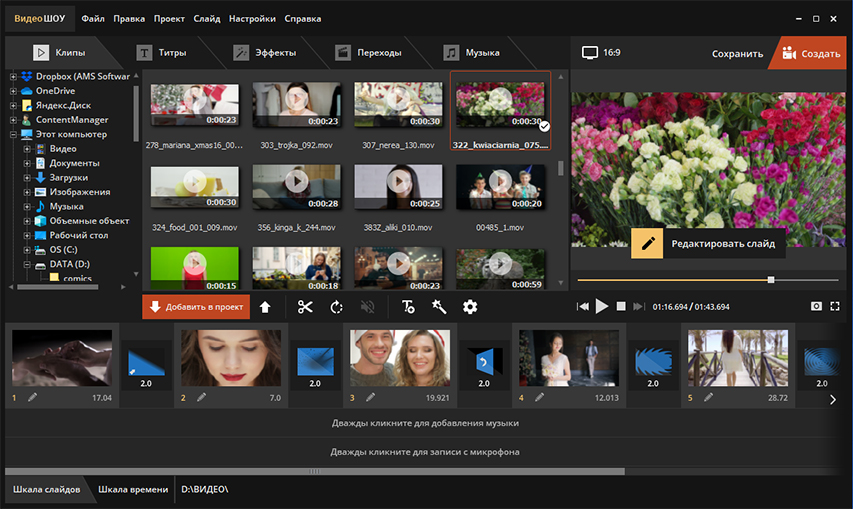
5. Apple iMovie
Это довольно просто и только для Mac … но это бесплатно и очень просто в использовании!
Платформа: Mac | Уровень пользователя: Начальный | Поддержка 4K: Да
Value
Простота использования
Изящный, привлекательный интерфейс
Только для Mac
Довольно простой
iMovie остается популярным вариантом редактирования для людей с различным уровнем знаний. Однако его ориентация на потребительский уровень означает, что им легко пользоваться, поэтому, даже если вы никогда раньше не сталкивались с этим, вы должны без особых усилий следовать философии дизайна.Импортировать медиафайлы в проект с устройств Apple, включая iMac, MacBook и iPhone, невероятно просто. За считанные минуты вы можете создавать привлекательные видеоролики, используя предоставленные шаблоны. Вы также можете добавлять заранее подготовленные заголовки и наложения.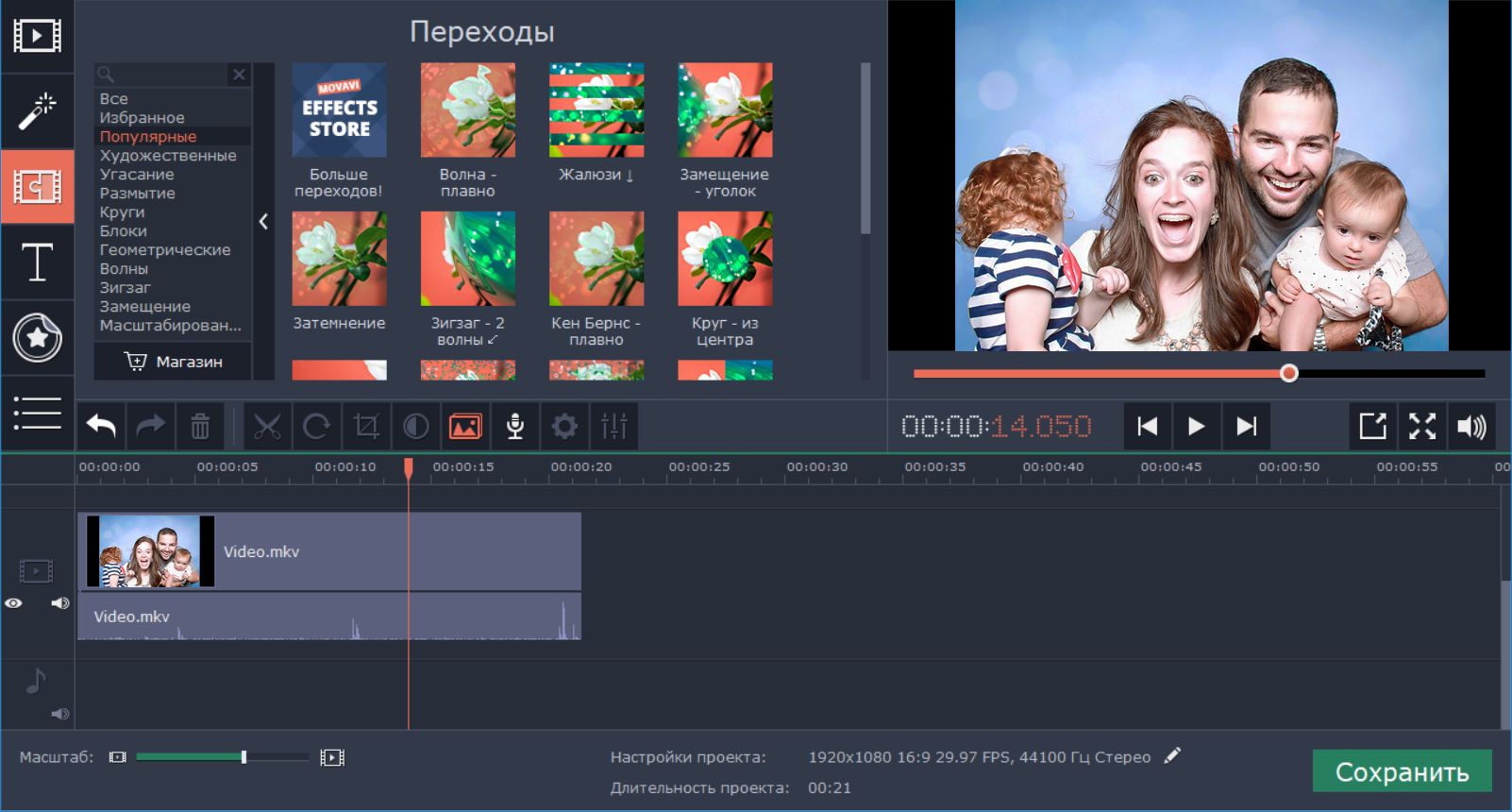 IMovie с точки зрения функций немного более ограничен, чем другие приложения в этом списке. Вы ограничены всего парой дорожек клипов, и после создания проекта вы не можете переключаться между типами — если вы хотите изменить внешний вид и стиль вашего видео, вам придется начинать новый проект.Это не изощренно и немного простовато для более продвинутых пользователей, но для создания быстрых коротких видеороликов iMovie идеально подходит для начинающих и энтузиастов. Более того, это бесплатно, поэтому представляет огромную ценность.
IMovie с точки зрения функций немного более ограничен, чем другие приложения в этом списке. Вы ограничены всего парой дорожек клипов, и после создания проекта вы не можете переключаться между типами — если вы хотите изменить внешний вид и стиль вашего видео, вам придется начинать новый проект.Это не изощренно и немного простовато для более продвинутых пользователей, но для создания быстрых коротких видеороликов iMovie идеально подходит для начинающих и энтузиастов. Более того, это бесплатно, поэтому представляет огромную ценность.
6. VSCD Pro
Отличное качество, хотя местами сбивает с толку и только для Windows
Платформа: Windows | Уровень пользователя: Начальный / средний
Диапазон функций
Привлекательное рабочее пространство
Отсутствует интерактивное переупорядочивание клипов
Местами сбивает с толку
VSDC доступен как бесплатное приложение и как недорогая версия Pro, в настоящее время доступная за 19 долларов. 99. Таким образом, наиболее примечательным аспектом VSDC является его стоимость по сравнению с его основными конкурентами. Возможность иметь доступ к профессиональному видеоредактору по этой цене — исключение. VSDC Pro имеет все ключевые инструменты, которые вы ожидаете — возможность обрезки клипов, интерактивная организация отснятого материала, а также управление цветом и экспозицией. Особенно впечатляющим дополнением является опция режима наложения, которая позволяет трекам клипов взаимодействовать друг с другом, почти так же, как слои в Photoshop. Это позволяет добавлять огромное количество специальных эффектов одним щелчком мыши, что является мощной творческой функцией для такого доступного приложения.Импортированные клипы легко автоматически группируются в «спрайты» для упрощения организации отснятого материала в рабочем пространстве, которое само по себе очень привлекательно для просмотра, с использованием ненавязчивой темно-серой цветовой схемы «без света».
99. Таким образом, наиболее примечательным аспектом VSDC является его стоимость по сравнению с его основными конкурентами. Возможность иметь доступ к профессиональному видеоредактору по этой цене — исключение. VSDC Pro имеет все ключевые инструменты, которые вы ожидаете — возможность обрезки клипов, интерактивная организация отснятого материала, а также управление цветом и экспозицией. Особенно впечатляющим дополнением является опция режима наложения, которая позволяет трекам клипов взаимодействовать друг с другом, почти так же, как слои в Photoshop. Это позволяет добавлять огромное количество специальных эффектов одним щелчком мыши, что является мощной творческой функцией для такого доступного приложения.Импортированные клипы легко автоматически группируются в «спрайты» для упрощения организации отснятого материала в рабочем пространстве, которое само по себе очень привлекательно для просмотра, с использованием ненавязчивой темно-серой цветовой схемы «без света».
Один из самых простых вариантов, доступный во всех операционных системах
Платформа: Windows / Mac | Простота использования: Начинающий | Поддержка 4K: Некоторые
Простые в использовании
Доступные
Базовые функции
Может расстроить профессионалов
Joyoshare Media Cutter — невероятно простой в использовании инструмент, который может обрезать как видео, так и аудио файлы, и имеет несколько других приемов в рукаве тоже.Для тех, кто хочет освоить основы, такие как преобразование аудио или видео из одного формата файла в другой, наложение водяных знаков или даже более сложные вещи, такие как добавление субтитров, это может быть идеальным решением.
Если у вас есть много клипов, которые вы хотите объединить, он также может обрабатывать последовательность и основы сборки редактирования, а его цена в 29,95 долларов также легко усваивается. Хотя программное обеспечение Joyoshare более комплексное, чем, скажем, Windows Movie Maker, это не профессиональное решение, поэтому оно разочарует любого, кто хочет более продвинутых функций, но если вы новичок и нуждаетесь в быстром исправлении, загрузите бесплатную пробную версию чтобы увидеть, соответствует ли он всем требованиям.
Лучшее программное обеспечение для редактирования видео для промежуточных пользователей
(Изображение предоставлено Filmora)8. Filmora 9
Мощный и доступный редактор для Mac и Windows
Платформа: Mac и Windows | Уровень пользователя: Начальный / Средний | Поддержка 4K: Да
Мощный
Привлекательный интерфейс
Многие функции требуют дополнительных загрузок
Как и Adobe Premiere Elements, Filmora 9 не требует подписки и ориентирована на пользователей, которые не обязательно являются экспертами.Однако это не означает, что приложение не имеет широкого набора профессиональных функций. Впечатляюще, у вас есть возможность добавить до 100 видео- и аудиодорожек, что открывает огромные возможности для сложного редактирования и видео профессионального уровня. Также имеется большой выбор переходов, эффектов заголовков и параметров обрезки. Функция автоматического определения сцены отлично подходит для разделения длинных, непрерывных клипов на рабочие части для последующего размещения на временной шкале.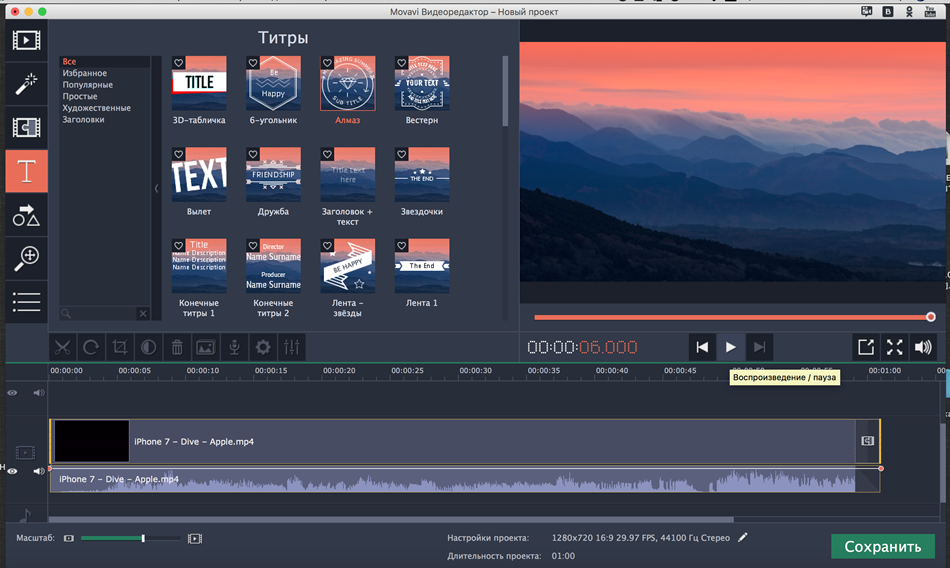 С заголовками и другим контентом легко работать, а переходы идеально подходят для профессиональных проектов.В целом Filmora 9 — отличный вариант, который стоит вложений, так как предлагает удобные и эффективные инструменты.
С заголовками и другим контентом легко работать, а переходы идеально подходят для профессиональных проектов.В целом Filmora 9 — отличный вариант, который стоит вложений, так как предлагает удобные и эффективные инструменты.
9. Corel VideoStudio Ultimate 2020
Лучший вариант для полусерьезных кинематографистов с ограниченным бюджетом
Платформа: Windows | Простота использования: Начинающий | Поддержка 4K: Да
Комплексные функции по цене
Единовременный платеж
Ограниченное управление звуком
Благодаря расширенным параметрам цветокоррекции и ряду автоматических фильтров VideoStudio Ultimate серьезно конкурирует.Он дает вам возможность управлять светлыми, средними и слабыми светами, как Lightroom для фотографий и более дорогой Premiere Pro для видео. Он даже предлагает контроль над определенными цветами, поэтому вы можете сделать оттенок зеленого ярким, не затрагивая остальную часть сцены. Программное обеспечение также поддерживает создание текстовых масок, поэтому вы можете легко накладывать динамические заголовки на свои видео, не переходя в другое приложение. Даже переходы обрабатываются новым, настраиваемым способом, поэтому вы можете выровнять элементы по сценам, чтобы выцветание, размытие или стирание происходили именно так, как вы хотите.Благодаря базовому интерфейсу, который очень похож на большую часть более премиальных конкурентов, это отличный редактор шлюзов для начинающих. Версия VideoStudio Ultimate 2020 содержит новые заголовки и творческий контент, улучшенный и оптимизированный интерфейс (мы обнаружили, что старый иногда содержал ошибки), оптимизированный дисплей 4K и улучшенные маскировки и премиальные эффекты в версии Ultimate.
Программное обеспечение также поддерживает создание текстовых масок, поэтому вы можете легко накладывать динамические заголовки на свои видео, не переходя в другое приложение. Даже переходы обрабатываются новым, настраиваемым способом, поэтому вы можете выровнять элементы по сценам, чтобы выцветание, размытие или стирание происходили именно так, как вы хотите.Благодаря базовому интерфейсу, который очень похож на большую часть более премиальных конкурентов, это отличный редактор шлюзов для начинающих. Версия VideoStudio Ultimate 2020 содержит новые заголовки и творческий контент, улучшенный и оптимизированный интерфейс (мы обнаружили, что старый иногда содержал ошибки), оптимизированный дисплей 4K и улучшенные маскировки и премиальные эффекты в версии Ultimate.
• Загрузить Corel VideoStudio Ultimate
(Изображение предоставлено CyberLink)10.CyberLink PowerDirector 19
Мощный монтаж видео по средней цене
Платформа: Windows | Простота использования: Средний | Поддержка 4K: Да
Единовременная плата или подписка
Анимированные шрифты, заголовки и т.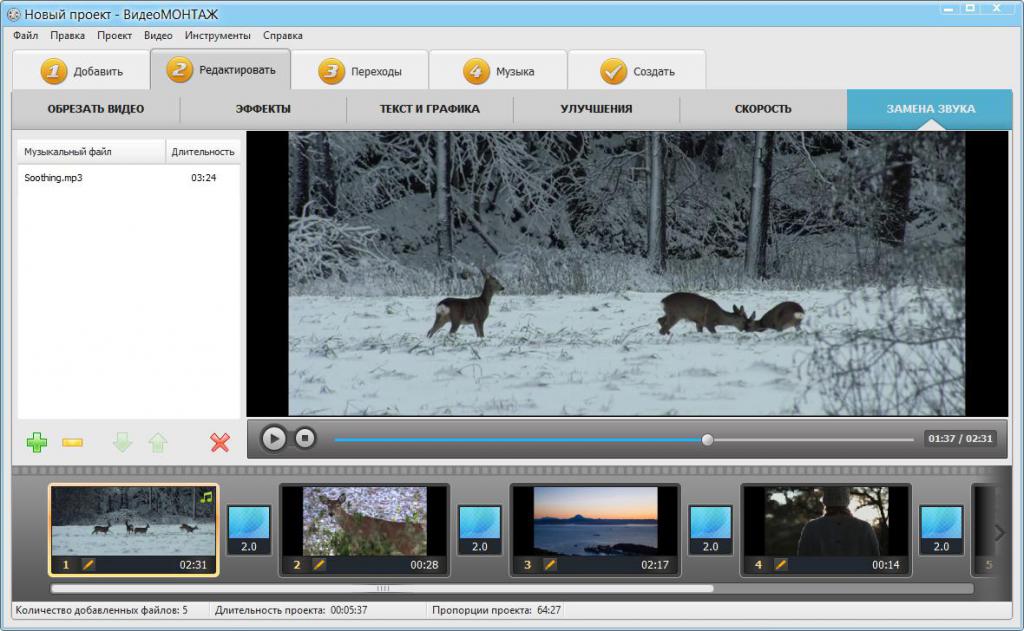 Д.
Д.
Функции, удобные для YouTube
Комплекс для начинающих
CyberLink известна своим набором надежных творческих приложений. PowerDirector — это популярный пакет для редактирования видео, который выбирают как энтузиасты, так и профессионалы.Каждый год новый выпуск добавляет функциональность и дополнительные улучшения в программное обеспечение, а версия 19 приветствует множество полезных настроек, включая новый, более простой интерфейс, более понятные элементы управления временной шкалой и возможность легко дублировать атрибуты заголовка и клипы, позволяющие пользователям эффективно редактировать отснятый материал. Также есть обновления для инструментов ключевых кадров PowerDirector, сопоставления цветов и заголовков анимированной графики. Cyberlink довольно активно продвигает свои планы подписки 365, но вы все равно можете получить PhotoDirector в качестве бессрочной лицензии — и его цена очень разумна для функций, если они предлагаются.
• Получите PowerDirector 19 из Cyberlink
(Изображение предоставлено Pinnacle) 11. Pinnacle Studio 24
Pinnacle Studio 24
Мощные инструменты для работы с видео для Windows, но более дорогая версия Studio лучше всего
Платформа: Windows | Уровень пользователя: Начальный / Средний | Поддержка 4K: только версия Studio
Мощные функции маскирования
Rapid output
360 ° и 4K совместимы только в Studio
Для того, чтобы пакет для редактирования видео считался действительно профессиональным, он должен предлагать некоторый уровень возможностей локальной настройки , позволяя пользователю настраивать клипы в зависимости от площади.Подобно редактированию фотографий в Photoshop, профессиональное видео, отредактированное с использованием масок, можно оптимизировать по цвету и деталям в каждой зоне изображения. Pinnacle Studio 23 позволяет использовать маски для наложения эффектов, форм и текста, выделяя области для изолированной работы. Это мощный инструмент, который отличает Pinnacle от некоторых своих конкурентов.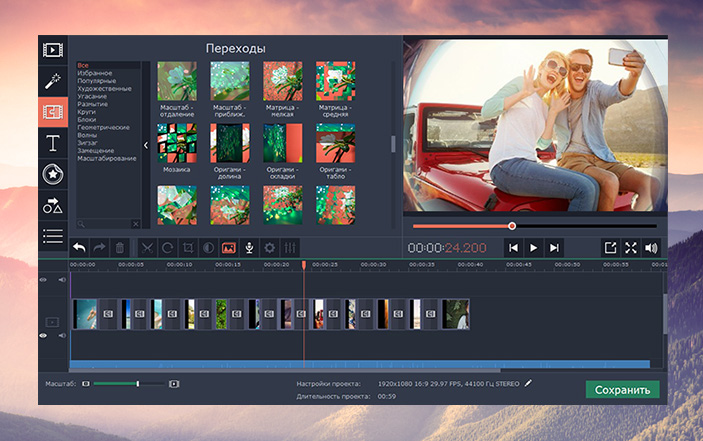 Справочные таблицы (LUT) — еще одна полезная функция для цветокоррекции, позволяющая быстро применять сложные цветовые эффекты. При ручном редактировании вы получаете полный контроль над кривыми для настройки цвета и экспозиции.Также присутствует совместимость видео 360 °, многокамерное редактирование для одновременной работы с несколькими углами камеры и отслеживание движения, завершая всеобъемлющий список спецификаций. Нам понравилась версия 23, и вышедшая сейчас Pinnacle Studio 24 стала еще лучше, добавив маскировку видео, настраиваемую анимированную графику, теперь наложения и улучшенные элементы управления ключевыми кадрами. В целом, это полноценный вариант редактирования видео по конкурентоспособной цене. Версия Studio стоит дороже всего, но ее стоит выбрать.
Справочные таблицы (LUT) — еще одна полезная функция для цветокоррекции, позволяющая быстро применять сложные цветовые эффекты. При ручном редактировании вы получаете полный контроль над кривыми для настройки цвета и экспозиции.Также присутствует совместимость видео 360 °, многокамерное редактирование для одновременной работы с несколькими углами камеры и отслеживание движения, завершая всеобъемлющий список спецификаций. Нам понравилась версия 23, и вышедшая сейчас Pinnacle Studio 24 стала еще лучше, добавив маскировку видео, настраиваемую анимированную графику, теперь наложения и улучшенные элементы управления ключевыми кадрами. В целом, это полноценный вариант редактирования видео по конкурентоспособной цене. Версия Studio стоит дороже всего, но ее стоит выбрать.
Лучшие видеоредакторы для мобильных устройств
(Изображение предоставлено Cyberlink)12.Мобильное приложение CyberLink PowerDirector
Самое современное приложение для редактирования видео, доступное для Android
Платформа: Android | Простота использования: Средний | Поддержка 4K: Да | Цена: 4,79 фунтов стерлингов / 5,99 долларов США в месяц
Комплексные
Вывод до 4K
Непросто на небольших экранах
Стоимость только по подписке
Поскольку iMovie является включенным приложением для устройств iOS, отсутствует надежный инструмент редактирования в экосистеме Android остро ощущалась, пока PowerDirector не вышел на сцену.
В нем есть традиционная шкала времени и все ожидаемые инструменты для обрезки, редактирования и экспорта фильмов, но он также идет намного дальше. Поддержка слоев означает, что у вас может быть несколько звуковых дорожек, например, закадровый комментарий и фоновая дорожка. Включено множество эффектов и переходов, и даже доступны расширенные функции, такие как хроматический ключ, для редактирования зеленого экрана, а если вы выберете платную версию, вы также получите доступ к выходу 4K.
Приложение может показаться неуклюжим, особенно на устройствах с меньшим экраном, поэтому сначала попробуйте бесплатную версию, чтобы убедиться, что она хорошо работает на вашем устройстве.Кроме того, цены на приложение для Android могут показаться завышенными, но вы получаете невероятно комплексное решение, которое может даже заменить ваш настольный редактор, если ваши потребности ориентированы на мобильные устройства.
(Изображение предоставлено Vimeo. Inc)13. Magisto Professional
Лучшее для социальных сетей
Платформа: iOS / Android | Простота использования: Начинающий | Поддержка 4K: нет | Цена: 19,99 долларов США в месяц
Простота использования
Создана для социальных сетей
Дорогая
Максимальное разрешение 720p
Magisto отпугнет многих профессионалов в области видео и любителей. Он в значительной степени полагается на шаблоны и использует серверную систему для создания видео. Вы просто выбираете нужные фотографии и видео, выбираете тему, загружаете музыку или выбираете из ряда минусовок, и, привет, ваше видео готово после нескольких минут рендеринга. Существует настольная версия программного обеспечения, но мы фокусируемся на мобильных устройствах, поскольку именно здесь Magisto выделяется
Он в значительной степени полагается на шаблоны и использует серверную систему для создания видео. Вы просто выбираете нужные фотографии и видео, выбираете тему, загружаете музыку или выбираете из ряда минусовок, и, привет, ваше видео готово после нескольких минут рендеринга. Существует настольная версия программного обеспечения, но мы фокусируемся на мобильных устройствах, поскольку именно здесь Magisto выделяется
В приложении вы можете решить, хотите ли вы, чтобы ваше видео отображалось 1: 1 для Instagram или 16: 9 портретное. , или альбомный, хотя максимальное выходное разрешение составляет 720p.
Также есть возможность наложить логотип, указать, насколько тяжелыми будут эффекты темы, и даже темп финального фильма. Используя то, что Magisto называет своим движком ИИ, он определяет порядок клипов и применяет эффекты по своему усмотрению.
Хотя есть некоторые возможности для повторного заказа, это в значительной степени автоматизировано, и это палка о двух концах.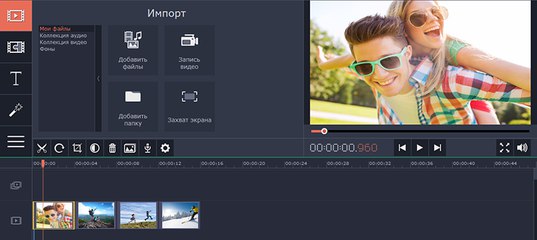 У него есть несколько полезных возможностей — например, обнаружение лиц, поэтому он знает, что лица должны быть в кадре. С другой стороны, нет детального контроля над отдельными элементами, поэтому, если одна сцена немного нечеткая, вы либо удаляете ее, либо нажимаете кнопку повторного редактирования и надеетесь на лучшее.
У него есть несколько полезных возможностей — например, обнаружение лиц, поэтому он знает, что лица должны быть в кадре. С другой стороны, нет детального контроля над отдельными элементами, поэтому, если одна сцена немного нечеткая, вы либо удаляете ее, либо нажимаете кнопку повторного редактирования и надеетесь на лучшее.
Существует бесплатная версия, но для разблокировки видео 720p она будет стоить вам 19,99 долларов в месяц или 119,88 долларов в год, что делает ее дорогой и потенциально более подходящей для бизнеса, а не для частных лиц.
• Get Magisto Professional на Apple iOS
• Get Magisto Professional на Android
14. FilmoraGo
Лучшее для начинающих мобильных пользователей и пользователей с ограниченным бюджетом : 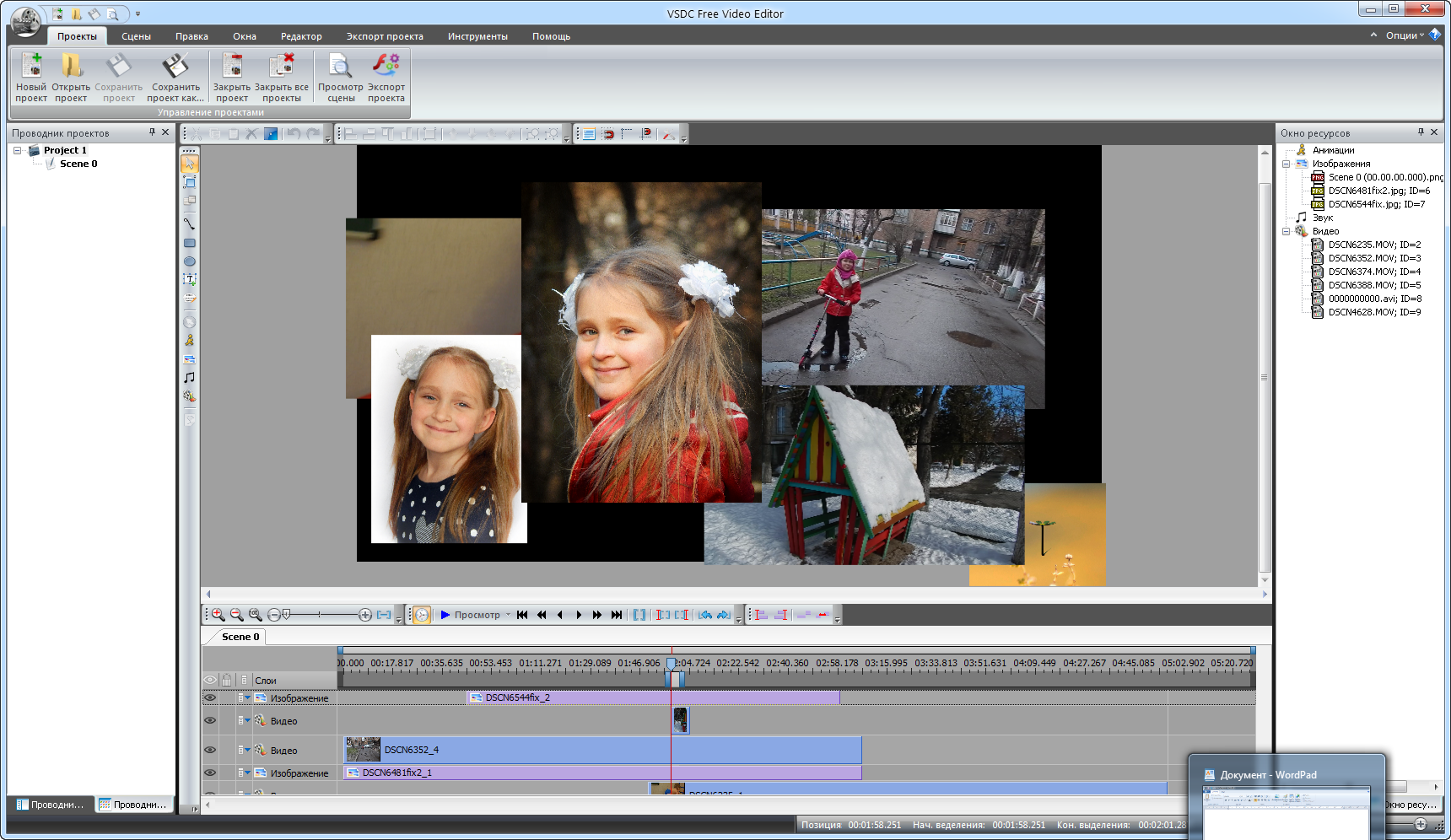 99 / $ 1,99
99 / $ 1,99
Множество тем
Простота использования
Экспорт с максимальным разрешением 720p
Не оптимизирован для сверхшироких телефонов
Filmora Go — это мощный инструмент для редактирования видео для Android, который идеально подходит, когда вы находитесь вне дома и в крайнем случае. Он находится между PowerDirector for Mobile и Magisto с точки зрения расширенных возможностей, а также дешевле обоих, поэтому это отличная отправная точка для видеоредакторов Android.
Благодаря упрощенному сенсорному интерфейсу он позволяет импортировать видеоклипы, обрезать их, добавлять переходы между ними, накладывать заголовки и применять темы.
Вместо того, чтобы использовать профессиональный язык для редактирования видео, для экспорта фильма вы просто нажимаете кнопку «Сохранить», что делает его невероятно удобным для пользователя. После этого вы можете напрямую экспортировать свой проект в Facebook, Vimeo или YouTube или сохранить его на свое устройство.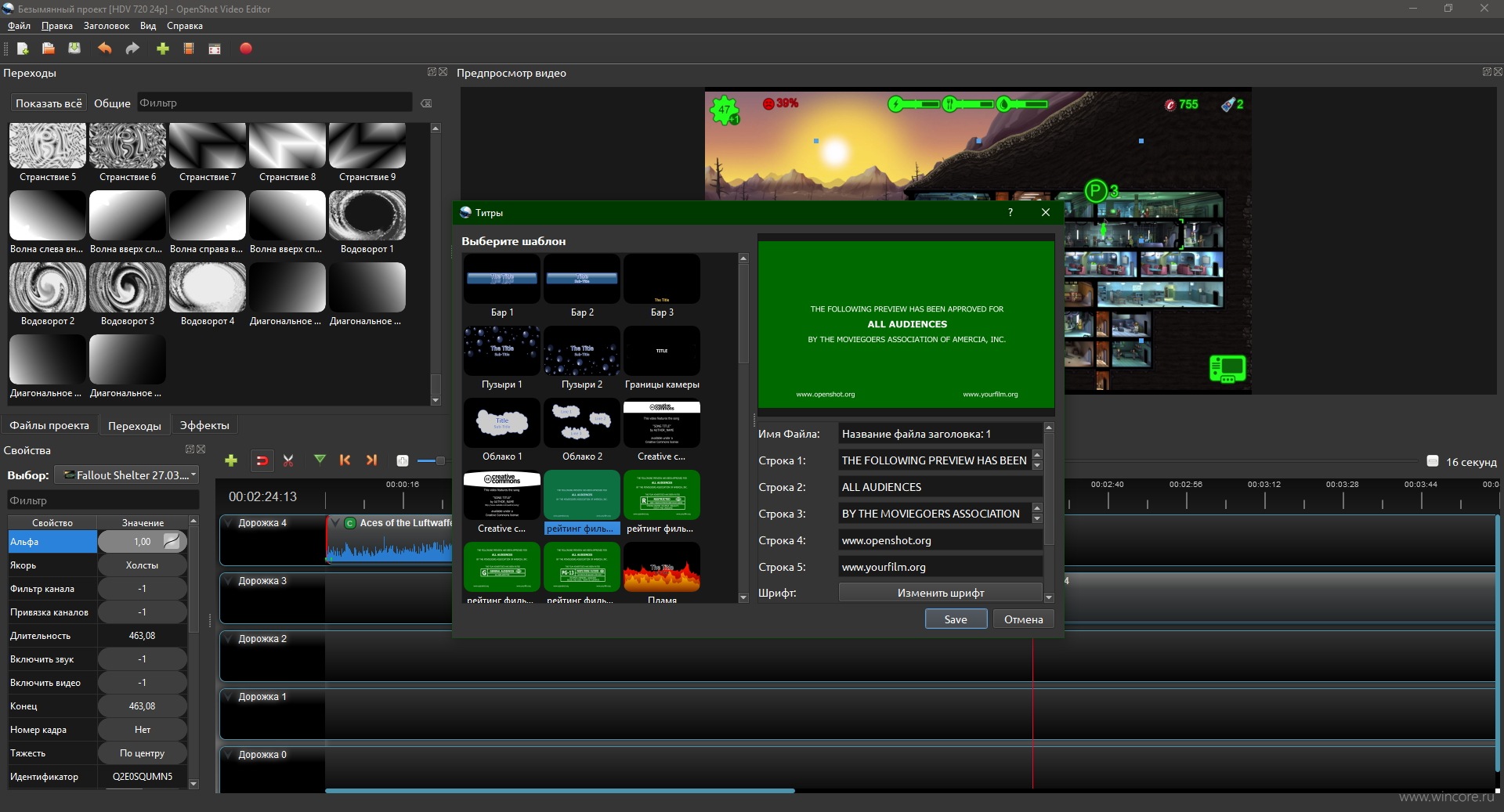
Несмотря на возможность принимать контент 4K с таких телефонов, как Honor 20 Pro , параметры вывода ограничены разрешением 720p.
Бесплатная версия накладывает водяной знак на вашу редакцию, но имеет полную функциональность, поэтому, если вы хотите попробовать ее, прежде чем тратить единовременный 1 фунт стерлингов.Стоимость удаления 99 / $ 1,99, вам нечего терять.
Подробнее:
Лучший ноутбук для редактирования видео
Лучшие мониторы для редактирования видео в 2021 году
Лучшая клавиатура для редактирования видео
Лучшие аудиорекордеры настольные компьютеры
Лучшее программное обеспечение для редактирования фотографий, которое вы можете купить
Лучший VPN для фотографов
Лучшие конструкторы веб-сайтов для фотографов
Обзор лучших предложений сегодняшнего дня
13+ лучших программ для редактирования видео 2021 года + бесплатные инструменты для Mac и Windows
Последнее обновление: 6 января 2021 г.
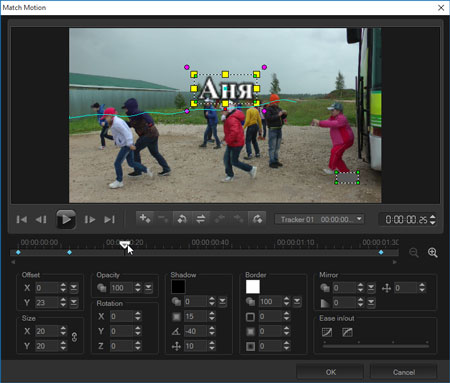 , Адам Энфрой
, Адам ЭнфройВыбор лучшей программы для редактирования видео — ключ к тому, чтобы выглядеть как голливудский режиссер или полный любитель.
Потребность в видеоконтенте растет. Люди зарабатывают деньги на YouTube, транслируют контент в прямом эфире на Twitch и даже создают свои собственные компании по подписке на OTT-видео, такие как Netflix.
Очень важно использовать огромные возможности видеоконтента, если вы еще этого не сделали. А если вы хороший видеоредактор, вы можете превратить практически любой необработанный материал в шедевр.
Еще в 1999 году, когда мне было 12 лет, я начал редактировать видео, и с тех пор это моя страсть.Я до сих пор хорошо помню, как в первый раз редактировал клип и добавил этот сладкий звуковой эффект выстрела , исходящий из моего оранжевого водяного пистолета.
Невидимая пуля попала в моего друга, и он отскочил назад, с силой бросившись в бассейн внизу.
Меня зацепило.
Я продолжил создавать (сначала смущающих) видео, стал более опытным в редактировании, затем поступил в колледж Мичиганского государственного университета для производства видео и аудио.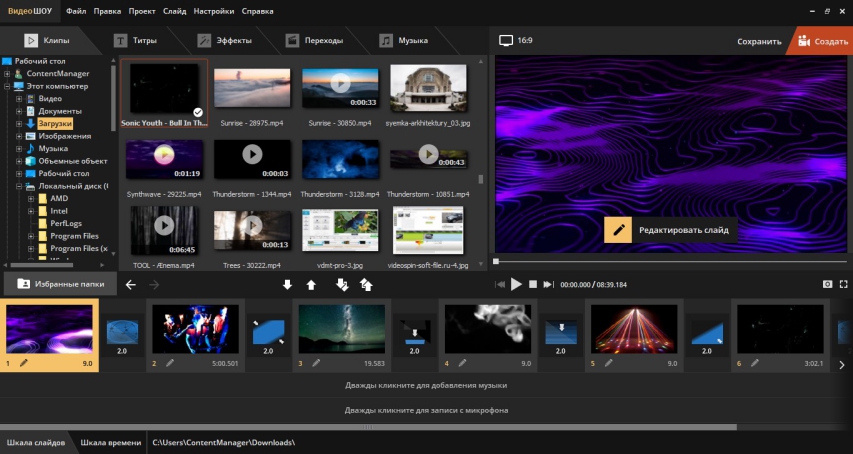 За годы работы я использовал множество программ для редактирования видео.
За годы работы я использовал множество программ для редактирования видео.
Если вы хотите продать онлайн-курс, создать канал на YouTube или создать профессиональное портфолио, вам нужно лучшее программное обеспечение.
В этом руководстве, , я оцениваю, рассматриваю и сравниваю лучшее программное обеспечение для редактирования видео , которое будет использоваться в этом году.
Сюда входят:
- Лучшее для ПК.
- Лучшее для Mac.
- Лучшие бесплатные видеоредакторы.
- Самые простые в использовании видеоредакторы.
- Лучшее для производства высококачественной пленки.
- Лучшее для малого бизнеса.
- И многое другое.
Приступим.
Заявление об ограничении ответственности: Эта статья содержит партнерские ссылки, за которые я бесплатно получаю небольшую комиссию. Тем не менее, это лучшие инструменты, которые я полностью рекомендую, когда дело касается редактирования видео. Вы можете прочитать мое полное раскрытие информации о партнерстве в моей политике конфиденциальности.
Вы можете прочитать мое полное раскрытие информации о партнерстве в моей политике конфиденциальности.
Какое программное обеспечение для редактирования видео самое лучшее?
Выбирая лучшее программное обеспечение для редактирования видео, вы должны учитывать множество вещей.Например, рассмотрим компьютер, который вы используете, передачу файлов (входные данные), функции редактирования, такие как фильтры, переходы, настройки видео и звука, а также рендеринг видеофайлов (выходы).
Вот мой выбор лучшего программного обеспечения для редактирования видео:
1. Adobe Premiere Pro CC.
Лучшее программное обеспечение для редактирования видео для Windows
Adobe Premiere Pro CC — ведущее приложение для редактирования видео в составе Adobe Creative Cloud. Он имеет хорошо интегрированные рабочие процессы, поэтому вы можете редактировать видео, не выходя из графика.Это программное обеспечение экономно по времени благодаря технологии Adobe Sensei, которая предоставляет вам набор автоматизированных инструментов.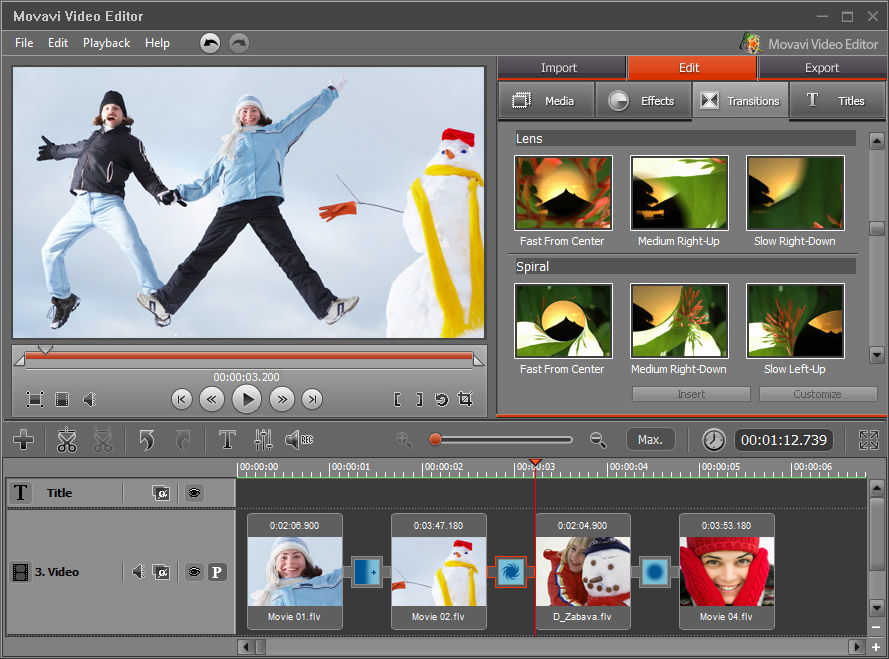
Premiere Pro CC позволяет работать с новейшими видеоформатами. Вы можете редактировать видеоматериалы в ультра-высоком разрешении 8k, а также в виртуальной реальности. Контент, поставляемый в Premiere Pro CC, оптимизирован для любого экрана.
Это программное обеспечение совместимо с другими ведущими продуктами Adobe CC, такими как Adobe Stock, Audition и After Effects . Таким образом, вы можете легко загрузить шаблон анимированной графики из Adobe Stock или After Effects, не покидая интерфейса Premiere Pro.
Одна примечательная особенность — это сквозные возможности VR 180.
Здесь вы можете делать самые захватывающие видеоролики и:
- Разверните поддержку VR 180, которая оптимизирует ваши эффекты и формат.
- Опубликуйте свой контент на YouTube, Vimeo (или других платформах), используя их формат Google VR180.
Цветовая градация и цветокоррекция также являются надежными функциями. С Lumetri Color tools ваши настройки кривой становятся более точными и точными, а параметры цветности удаляют фон для видео с зеленым экраном.
С Lumetri Color tools ваши настройки кривой становятся более точными и точными, а параметры цветности удаляют фон для видео с зеленым экраном.
Premiere Pro отлично подходит и для редактирования звука. С инновационными ползунками в Essential Sound Panel вы можете легко добавлять эффекты, такие как реверберация, фленджер, сжатие, усиление и стереобаланс. Кроме того, благодаря встроенным функциям Adobe Audition вы можете довести звук до профессионального уровня.
В конечном итоге Premiere Pro предоставляет вам полный пакет , который вам понадобится для создания профессионального видео. Новичку понравится их упрощенный интерфейс, особенно инструменты перетаскивания и специальное сопутствующее мобильное приложение.
Premiere Pro — мой выбор №1 в этой категории из-за его мощных функций и предложения бесплатной пробной версии.
Начните работу с Adobe Premiere Pro сегодня.
2. Final Cut Pro X.
Final Cut Pro X.
Лучшее программное обеспечение для редактирования видео для Mac
Популярный продукт Apple Final Cut Pro X — это профессиональный пакет для редактирования видео, который идеально сочетает в себе профессиональные функции видео с плавной кривой обучения для потребителей.
С более 2 миллионов пользователей и резко сниженной ценой с 999 до 99 долларов на Amazon, он стал более популярным, чем когда-либо.
Интерфейс использует трехпанельный вид с магнитной шкалой времени без дорожек, что отлично подходит для использования двух мониторов. Клипы можно импортировать и организовывать как роли в библиотеке, которые могут быть такими активами, как видео, музыка, заголовки, озвучка, эффекты и многое другое.
После завершения видеопроизводства вы можете использовать 149 видеоэффектов, 109 аудиоэффектов, 183 шаблона анимации заголовков и 100 переходов. Эти переходы легко реализовать с помощью сочетаний клавиш, которые можно сохранить с помощью пользовательских комбинаций клавиш.
Final Cut Pro X имеет встроенную поддержку MacBook Pro Touch Bar Editing, что позволяет использовать сенсорное управление для таких вещей, как прокрутка временной шкалы и настройка текста. Редактирование текста тоже весело, благодаря его возможностям 3D. Существуют различные 3D-шаблоны, текстуры, такие как пластик и бетон, а также световые эффекты, которые вы можете добавлять на экран под любым углом.
Некоторые другие замечательные функции включают многокамерное редактирование, неограниченное количество видеодорожек, хроматический ключ, множество параметров экспорта, таких как видео в формате 4k и 360, и сверхбыструю производительность даже на старых MacBook.
Для пользователей Mac, которым важны мощность, расширенные функции, простота использования и скорость, Final Cut Pro X — выбор №1.
3. Corel VideoStudio Pro.
Лучшее автономное программное обеспечение для редактирования видео ($ 63,99)
Corel VideoStudio Pro — это программа для редактирования видео, которая помогает с раскадровкой и монтажом на временной шкале.
Программа помогает превращать изображения в фильмы и предоставляет творческие эффекты, шаблоны проектов, предварительные настройки заголовков, переходы, более 1500 фильтров и т. Д.
Создатель слайд-шоу также помогает создавать фильмы и слайд-шоу с множеством опций шаблонов — вам просто нужно добавить свои медиа. Вы также можете объединять фотографии, видео и аудио на нескольких дорожках.
Функция MultiCam Capture Lite позволяет одновременно записывать данные с экрана и веб-камеры и создавать видео. Дополнительные продукты, такие как Corel Painter и PaintShop Pro, также могут помочь вам создавать собственные анимированные наложения, статическую графику и живые рисунки.
Программное обеспечение для редактирования видео также предоставляет все необходимые инструменты для редактирования кадрирования, обрезки и разделения видео — прямо на временной шкале.Вы также можете изменить соотношение сторон и повернуть или изменить видео так, как вам нравится._1000x.png)
Кроме того, вы можете удалить искажение «рыбий глаз» с помощью функции коррекции объектива и отрегулировать температуру с помощью зажимов для коррекции цвета. Функция цветокоррекции также поможет вам выделить цвета в ваших видео с помощью автоматической настройки, насыщенности и многого другого.
Кроме того, вы также можете добавлять субтитры к своим видео, записывать закадровый голос, затухание и наложение звука с приглушением звука и многое другое.
Программное обеспечение также оптимизировано для процессоров Intel и Nvidia и графических карт. Это помогает ускорить процесс рендеринга во всех наиболее популярных форматах файлов.
Некоторые из других его характерных особенностей включают:
- Оптимизирован для отображения 4k
- Редактирование видео с помощью перетаскивания
- Многокамерное редактирование
- Поддерживается редактирование видео в формате 360 градусов
- Остановка движения
- Панорамирование и масштабирование
- Коррекция цвета и объектива
- Цветовой ключ / зеленый экран
- Видео с разделенным экраном
- Записывайте закадровый голос и добавляйте субтитры
- Пакетная обработка
- Создавайте настраиваемые траектории движения, графику, наложения, формы и многое другое
- Получите новые текстуры, градиенты, шаблоны из NewBlueFX, Boris X и многое другое.

- Преобразуйте 360-градусное видео в эффекты крошечной планеты или кроличьей норы (сферические панорамы).
Цена:
VideoStudio Pro обычно стоит 79,99 долларов, но продается (со скидкой 20%) за 63,99 долларов. Вы также получаете 30-дневную гарантию возврата денег.
Получите скидку 20% на VideoStudio Pro.
4. Adobe Premiere Elements.
Лучшее программное обеспечение для редактирования видео для начинающих
Благодаря своей универсальности Adobe Premiere Elements является одним из лучших инструментов для редактирования видео для начинающих.
Premiere Elements имеет массу замечательных функций, таких как сотни эффектов перехода, улучшенное распознавание лиц, удаление дымки, регулировка фокуса и многое другое. Также есть функция поиска в реальном времени, интерфейс управляемого редактирования, видеоколлажи и сенсорное редактирование.
Adobe Premiere Elements несовместимо с 360-градусным видео и другими инновационными возможностями, такими как редактирование с нескольких камер. Все это простительно, если учесть его широкий спектр возможностей.
Все это простительно, если учесть его широкий спектр возможностей.
Существует три режима создания видео: быстрый, управляемый и экспертный.
В быстром режиме вы можете выбрать предпочитаемый носитель для вашего видео, и программа разместит его на временной шкале. Он автоматизирует такие аспекты вашего видео, как автоматическое отслеживание движения, стабилизация видео (отлично подходит для GoPro) и интеллектуальное тонирование.
Управляемый режим более удобен, как следует из названия. Программное обеспечение знакомит вас с его функциями и функциями, и вы узнаете каждый компонент интерфейса и то, как он работает в процессе работы.
Наконец, режим Expert больше подходит для более опытных пользователей, и вы сами все контролируете.Хотя Adobe Premiere Elements не такой продвинутый, как другие инструменты в этом списке (и не самый быстрый), это отличное приложение начального уровня.
Это стоит всего 69,99 долларов, и у них также есть бесплатная пробная версия.
В целом, это отличный универсальный инструмент, доступный как для Mac, так и для ПК с Windows 10.
5. Видеоредактор EaseUS.
Самый простой видеоредактор для Windows
EaseUS — это компания, которая существует с 2004 года и известна своим популярным программным обеспечением для восстановления данных, которое было загружено более 72 миллионов раз.Недавно они создали новый видеоредактор, который становится очень популярным благодаря своей простоте, простоте использования и отличным функциям.
Вы можете попробовать их видеоредактор с бесплатной пробной версией и купить профессиональную версию всего за 17,97 долларов.
Их видеоредактор предлагает множество основных функций редактирования временной шкалы, таких как вырезание, обрезка, разделение, объединение и поворот. Вы также можете применять видеоэффекты, использовать 50 встроенных эффектов перехода и изменять скорость ваших клипов для замедленной или ускоренной скорости.
Их инструмент также упрощает редактирование аудио.Вы можете рассказывать о видеоклипах одним щелчком мыши и добавлять любой музыкальный файл на свою временную шкалу.
Редактор видео EaseUS также предлагает множество опций экспорта , и видео можно воспроизводить на iPhone, iPad, Samsung Galaxy, HTC и других устройствах. Вы также можете записать видеофайлы на DVD или загрузить их прямо на YouTube. Вы также можете использовать инструменты EaseUS для преобразования видео YouTube в MP3.
Имея более 530 миллионов клиентов, бесплатную техническую поддержку и 30-дневную гарантию возврата денег, EaseUS Video Editor — отличный вариант.Это простой видеоредактор по невысокой цене для Windows, которым может пользоваться каждый.
6. Видеоредактор Movavi.
Лучший простой видеоредактор для Mac OS X (бесплатно — 39,95 долларов США)
Movavi — это видеоредактор, который позволяет вам записывать, конвертировать, улучшать и редактировать ваши видео. Видеоредактор поможет вам со всеми типами видео, включая свадебные видео, клипы из путешествий, фильмы о днях рождения, домашние фильмы и т. Д.
Видеоредактор поможет вам со всеми типами видео, включая свадебные видео, клипы из путешествий, фильмы о днях рождения, домашние фильмы и т. Д.
Вы можете добавлять в видео подписи, фильтры, анимированные эффекты перехода, чтобы сделать их более интересными.Movavi также предоставляет готовые заставки, которые вы можете добавлять к своим видео. Вы можете дополнительно настроить вступление в соответствии с вашими требованиями.
Есть даже возможность выбрать и купить сотни переходов, стикеров, видео-заставок, фонов, заголовков и т. Д. В Movavi Effects Store.
Видеоредактор также помогает кадрировать и поворачивать видео так, как вы хотите. Более того, вы можете использовать «Хромакей», чтобы легко удалить или изменить фон ваших видеоклипов.
Теперь вы также можете установить соотношение сторон по вашему выбору.Инструмент предоставляет вам соответствующее соотношение сторон для платформ социальных сетей, таких как YouTube, Instagram, Facebook и т. Д.
Movavi также позволяет выполнять несколько функций одним щелчком мыши, в том числе:
- Придание вашим видео ретро-вида (как ретроспективный кадр из 80-х)
- Вставка переходов
- Показывайте истории с опцией «картинка в картинке»
- Избавьтесь от дрожания в ваших видео
- Добавьте переходы между всеми сегментами
- Обрезка, обрезка и соединение
Кроме того, вы можете использовать инструмент Movavi для записи экрана и преобразования медиафайлов с полным планом Video Suite.
Вот список некоторых из его самых выдающихся плюсов:
- Он поддерживает все основные форматы, такие как DivX Video (.divx), GPP (.3gp), 3GPP2 (.3g2) и т. Д.
- Он предоставляет функции редактирования видео, такие как стилизация, панорамирование и масштабирование, стабилизация видео и многое другое.
- Movavi также поможет вам с синхронизацией звука.
- На одну шкалу времени можно добавить до 99 треков.
- Более быстрая обработка видео 1080p и 4k с версией Plus.
- Используйте специальные эффекты, такие как Chroma Key и Slo-Mo.
- Коллекция стоковых видео и аудио.
- Отрегулируйте интенсивность фильтров.
- Предварительный просмотр клипов кадр за кадром.
- Совместим как с Windows, так и с Mac.
- Круглосуточная служба поддержки.
- Он также предоставляет практические руководства, базу знаний и обучающий портал.
Цена:
Видеоредактор Movavi имеет две версии: Видеоредактор и Видеоредактор Плюс.
- Video Editor: 39,95 $
- Video Editor Plus: 59,95 $
- Video Suite: 79,95 $
Вы также получаете бесплатную версию для обоих выпусков, чтобы опробовать инструмент перед покупкой для более продвинутых функций. Кроме того, все тарифные планы имеют 30-дневную гарантию возврата денег.
Версия Video Editor Plus поставляется с дополнительными функциями, такими как анимация ключевых кадров заголовков, наложение видео, наклеек и т. Д. Вы можете приобрести Video Suite, чтобы использовать другие суб-продукты, такие как Movavi Video Converter и Video Recorder.
7. MiniTool MovieMaker.
Лучший бесплатный видеоредактор для Windows
MiniTool MovieMaker — мощный бесплатный инструмент, который позволяет легко создавать и редактировать высококачественные видео за считанные минуты. Его простой интерфейс перетаскивания позволяет очень легко импортировать файлы и добавлять титры, переходы и эффекты.
Еще одна интересная особенность — инструмент для трейлеров перемещения в голливудском стиле.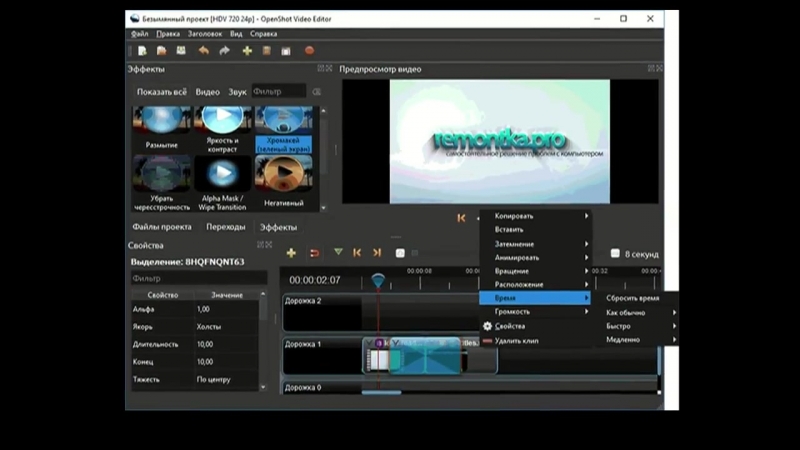 Чтобы использовать его, вы выбираете готовый шаблон, импортируете свои видео, а затем сохраняете или делитесь видео с семьей и друзьями.
Чтобы использовать его, вы выбираете готовый шаблон, импортируете свои видео, а затем сохраняете или делитесь видео с семьей и друзьями.
Вот некоторые из других ключевых особенностей:
- Функция автоматического сохранения проекта.
- Триммер видео, упрощающий обрезку и разделение видеофайлов.
- Творческие фильтры и профессиональные LUT создают приятную визуальную эстетику.
- Анимированные заголовки и субтитры.
- Множество эффектов перехода на выбор.
- Эффекты панорамирования и масштабирования для добавления движения в видео.
- Регулятор скорости, позволяющий ускорять, замедлять и перематывать клипы.
Команда постоянно внедряет новые функции и обновления, включая загрузку видео с YouTube, добавление текстовых шаблонов, исправление ошибок и повышение стабильности.
В целом, MiniTool MovieMaker — отличное бесплатное программное обеспечение для редактирования видео, которое работает с компьютерами с Windows 7, Windows 8. 1 и Windows 10.
1 и Windows 10.
8. Pinnacle Studio.
Лучшее для творческих визуальных эффектов (54,95 доллара США)
Pinnacle Studio — это программа для редактирования видео, которая поможет вам в расширенном редактировании видео и записи экрана.Он предоставляет сотни творческих эффектов, наложений, маскирования видео, редактора заголовков, цветокоррекции, редактирования видео на 360 градусов и многое другое.
Хорошим моментом является то, что программное обеспечение поддерживает старые форматы видео, такие как VHS, Hi8, V8 и другие камеры. И вы можете конвертировать все эти старые форматы в цифровые файлы.
Функция захвата MultiCam помогает захватывать видео и аудио с нескольких камер. Вы также можете подключать различные устройства и записывать синхронизированное видео и аудио. Эта функция позволяет создавать различные видеоролики, например видеоролики с распаковкой, обучающие видеоролики и многое другое.
Он также позволяет создавать настраиваемую графику заголовков движения и управлять всеми аспектами вашего видео, включая движение, эффекты и наложения. Кроме того, вы получаете все необходимые инструменты для редактирования, чтобы обрезать, обрезать, вращать и разделять видео.
Кроме того, вы получаете все необходимые инструменты для редактирования, чтобы обрезать, обрезать, вращать и разделять видео.
Некоторые расширенные функции включают цветокоррекцию, цветокоррекцию, таблицы LUT и фильтры. Функция цветокоррекции помогает настраивать цвета, светлые участки, средние тона и тени, а цветокоррекция помогает настроить баланс белого и исправить недоэкспонированные сцены.
Цветовая градация предоставляет другие расширенные элементы управления, такие как кривая тона, цветовое колесо, выборочный вектороскоп, настройка HSL и многое другое.
Есть зеленый экран или функция Chroma key, которая позволяет вам удалить или изменить фон любого видео с любым изображением или видео по вашему желанию.
Вы также можете добавить звук, записать закадровый текст и закадровый голос, отключить или отключить звук — всего за несколько кликов.
Кроме того, программное обеспечение поставляется с надстройками, такими как захват видео, авторские DVD и многие другие сторонние плагины.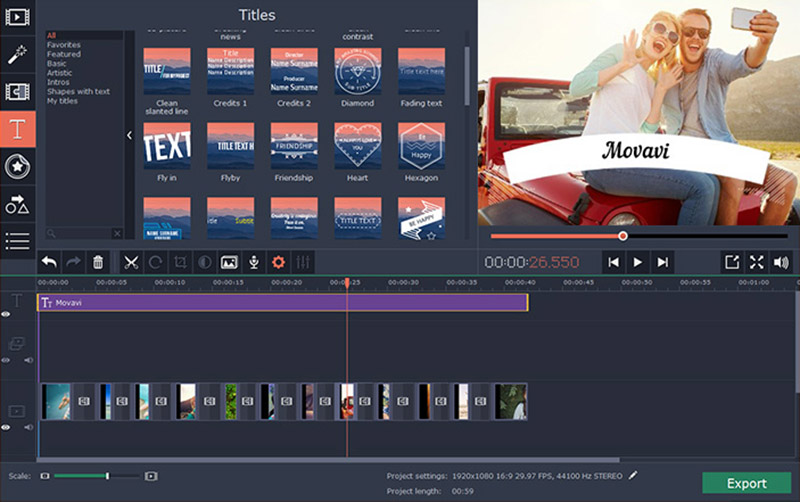
Вот краткий обзор некоторых из его основных функций:
- 100+ шаблонов меню MyDVD.
- Цветовая градация.
- Поддерживается редактирование видео 4K.
- Редактировать многокамерные клипы для 6 камер.
- Отслеживание движения с мозаичным размытием.
- Монтаж неограниченного количества дорожек.
- Клонирование объектов и объединение клипов.
- Уберите отвлекающие факторы.
- Используйте переназначение времени для создания эффектов быстрого или замедленного движения.
- Увеличение яркости лиц, размытие фона, цензура номерных знаков и редактирование других целевых областей.
Цена:
Pinnacle Studio предлагает три варианта цен:
- Pinnacle Studio 24: 54,95 долларов США
- Pinnacle Studio 24 Plus: 89,95 долларов США
- Pinnacle Studio 24 Ultimate: 109,95 долларов США
Все планы включают такие функции, как редактор заголовков, элементы управления ключевыми кадрами, инструменты цветокоррекции и многое другое.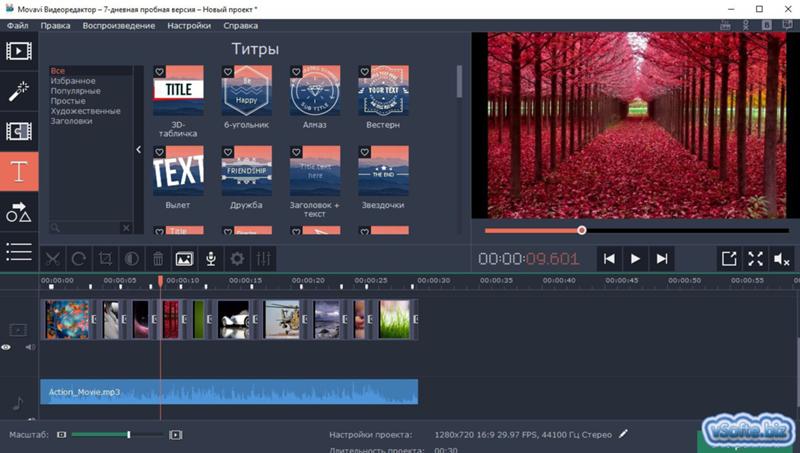
Простой онлайн-редактор видео для Windows и Mac (7,99 долл. США в месяц)
Wondershare Filmora — это программа для редактирования видео, которая включает эффекты перетаскивания, шаблоны, аудио, фильтры, саундтреки и многое другое.
Вы также получаете множество функций, таких как разделенный экран, отслеживание движения, зеленый экран и многое другое. Функция ключевых кадров помогает добавлять пользовательские анимации между клипами, а отслеживание движения помогает с интуитивно понятным отслеживанием объектов. Кроме того, есть функция сопоставления цветов, которая позволяет вам использовать настройки цвета одного клипа и применять их к другим клипам в видео.
Видеоредактор даже позволяет назначать горячие клавиши горячим клавишам для различных инструментов, чтобы сэкономить ваше время.
Plus, вы можете добавлять различные переходы, фильтры, элементы движения, клипы, аудио, заголовки и т. Д. С помощью функций перетаскивания.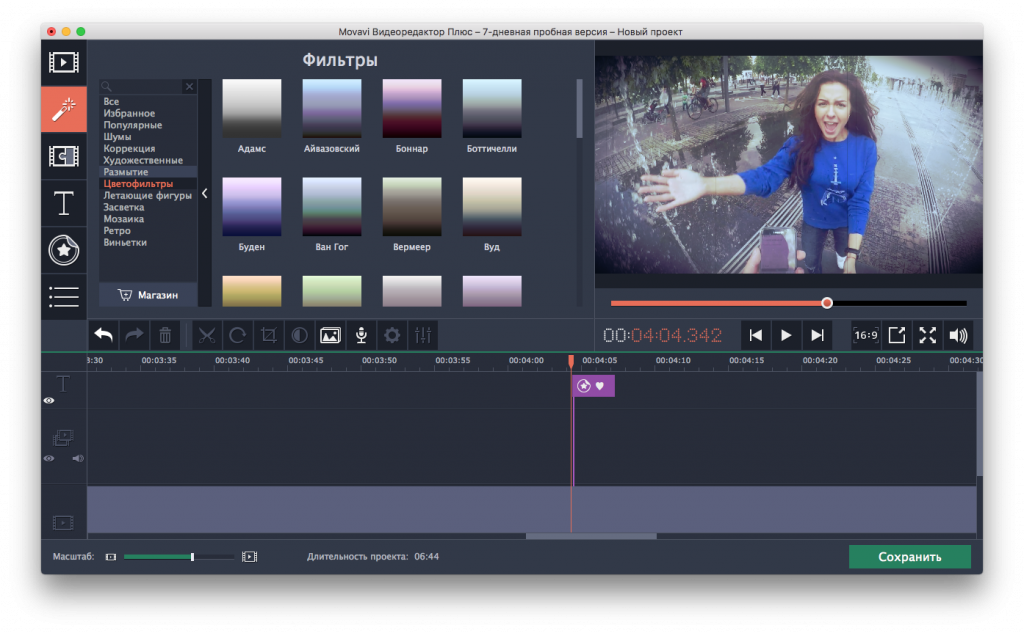
Вы также получаете функцию зеленого экрана, которая позволяет вам изменять или удалять фон вашего видео.
Кроме того, вы можете использовать «Audio Ducking» для уменьшения громкости фоновой музыки и перехода от одной звуковой дорожки к другой.
Другие ключевые особенности:
- Сочетание клавиш
- Цветовая градация
- Загрузите видео прямо на YouTube из Filmora.
- Аппаратное ускорение для Mac, обеспечивающее более быстрое редактирование.
- Режим наложения слоев мультимедиа для специальных эффектов.
Цена:
Filmora поставляется со следующими планами:
- Ежемесячно: 7,99 долл. США в месяц
- Годовой: 44,99 долл. США в год
- Годовой план Business: 155,88 долл. США за пользователя в год
- Пожизненный срок: 69,99 долл. США
Все планы поставляются с 30-дневной гарантией возврата денег.
10.Clipchamp.
Отличный онлайн-инструмент для повседневных редакторов (бесплатно — 39 долларов в месяц)
Clipchamp — это бесплатный видеоредактор, записывающее устройство с веб-камеры, конвертер и компрессор.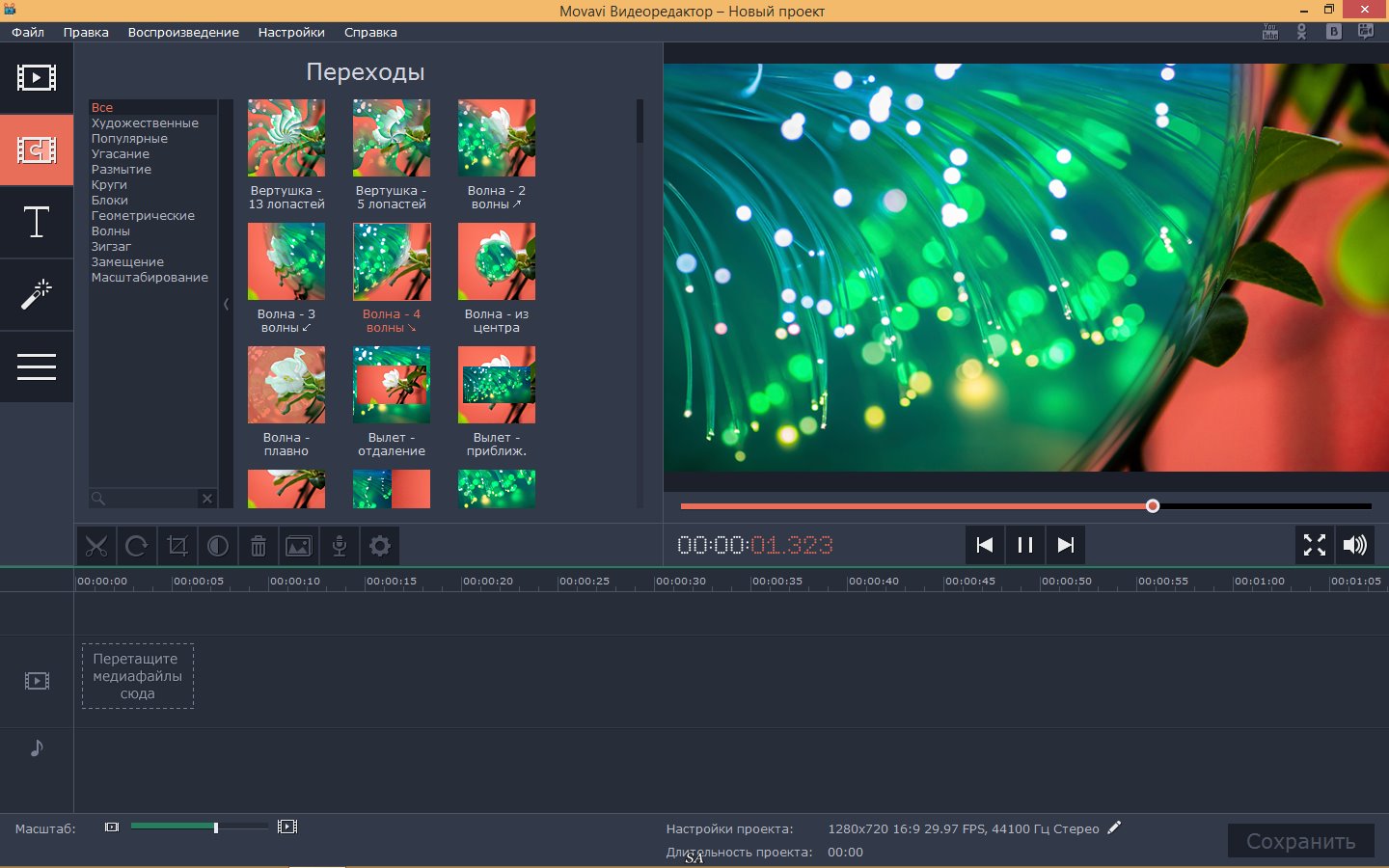 Он также предоставляет такие функции, как обрезка, управление скоростью, звуковая дорожка, настройка цвета, поворот, обрезка, добавление текста и многое другое.
Он также предоставляет такие функции, как обрезка, управление скоростью, звуковая дорожка, настройка цвета, поворот, обрезка, добавление текста и многое другое.
Plus, инструмент позволяет создавать видеоролики на Youtube, видеорекламу в Instagram, видеомемы, обложки для Facebook, слайд-шоу и т. Д. Вы можете использовать инструмент создания рекламы Clipchamp для Facebook, чтобы размещать рекламу для своей компании.Он также поставляется с шаблонами объявлений и аудио шаблонами, которые помогут вам создавать привлекательные рекламные объявления.
Видеоредактор также предлагает настраиваемые шаблоны, которые помогут вам создавать социальные видеообъявления, корпоративные слайд-шоу, кинематографические презентации и т. Д. Вы также можете выбирать из тысяч стоковых видеороликов и фотографий для использования в своем видео. Их библиотека изображений и видео содержит более 800000 объектов.
Clipchamp также предоставляет набор дополнительных инструментов помимо обычного видеоредактора. Например, он предлагает инструменты для сжатия и конвертирования видео, к которым вы можете получить доступ прямо из веб-браузера. Используйте их, чтобы уменьшить размер видео и преобразовать видео в различные видеоформаты.
Например, он предлагает инструменты для сжатия и конвертирования видео, к которым вы можете получить доступ прямо из веб-браузера. Используйте их, чтобы уменьшить размер видео и преобразовать видео в различные видеоформаты.
Вы также можете выполнять такие действия, как обрезка и обрезка, поворот, разделение и объединение, кадрирование, отражение и зеркальное отражение и многое другое. Кроме того, он позволяет создавать видеомемы и выполнять запись с веб-камеры и экрана.
Функция перетаскивания для редактирования видео также является бонусом. Это упрощает добавление аудио, фотографий и видео на временную шкалу в ваших веб-браузерах.
Кроме того, вы можете добавлять фильтры и переходы с помощью библиотеки фильтров и транзакций, балансировать цвета, добавлять фон и настраивать непрозрачность. Не только это, но вы также можете изменить соотношение сторон ваших видео с помощью бесплатного онлайн-программного обеспечения для изменения размера видео.
Другие важные особенности включают:
- Захват экрана — Теперь вы можете снимать экран своего компьютера вместе со звуком.
 Вы даже можете редактировать эти клипы позже.
Вы даже можете редактировать эти клипы позже. - Зеленый экран — Измените или удалите фон ваших видео с помощью бесплатного онлайн-редактора видео с зеленым экраном.
- Картинка в картинке — Используйте эту функцию, чтобы доставлять лекции, реакции, игры и т. Д., Видео с бесплатным онлайн-изображением в графическом видеоредакторе.
- AI Voice-Over — Функция AI Voice-Over превращает текст в речь и позволяет вам выбрать любого диктора по вашему выбору. Эта функция может помочь вам создавать документальные фильмы, звуковую рекламу и т. Д.
- Аудиовизуализатор — Аудиовизуализатор Clipchamp помогает преобразовывать аудиозаписи в динамическую анимацию.
Цена:
Clipchamp предлагает пять тарифных планов:
- Basic: бесплатно (для личного использования)
- Creator: 9 долларов в месяц (для случайного использования)
- Business: 19 долларов в месяц (подходит для работы и бизнеса)
- Business Platinum: 39 долларов в месяц (полный бизнес-пакет)
- Команды: на основе цитат (лучше всего для больших команд)
Базовый план обеспечивает экспорт в 480p (SD), а план Creator позволяет экспорт в 720p (HD). С другой стороны, все остальные планы предлагают экспорт 1080p (Full HD).
С другой стороны, все остальные планы предлагают экспорт 1080p (Full HD).
Все планы включают все необходимые инструменты для редактирования, запись с веб-камеры и экрана, а также неограниченное производство видео.
11. Apple iMovie.
Лучшее бесплатное программное обеспечение для редактирования видео для Mac и iOS
Если вы пользователь Mac, Apple iMovie — это классический бесплатный видеоредактор. Это удобный инструмент для базового редактирования видео с поддержкой разрешения 4k и широким набором функций.
iMovie обеспечивает отличную производительность на современных компьютерах Mac и хорошо работает как с Macbook Air, так и с Macbook Pro.
Последние обновления включают поддержку сенсорной панели и функции видео 4k. Вы также можете обрабатывать видеоклипы со скоростью до 60 кадров в секунду.
Совместимость с Apple также является сильным аргументом в пользу продаж. Вы можете легко импортировать и экспортировать видеоклипы, аудио и фотографии из iCloud.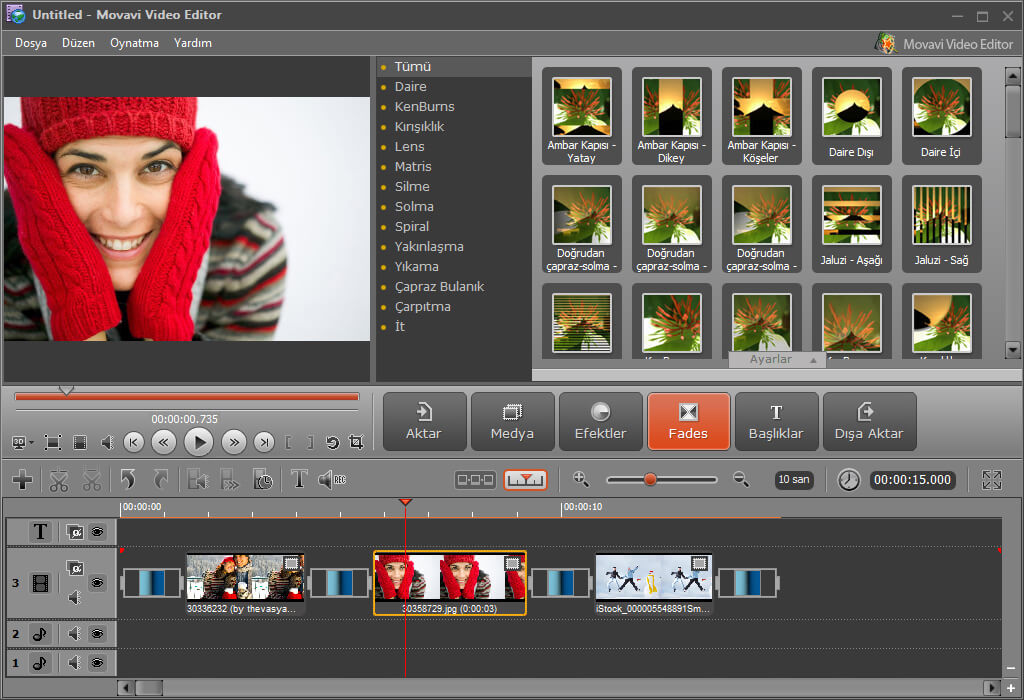 Кроме того, вы можете создавать слайд-шоу и просматривать свои проекты прямо на Apple TV.
Кроме того, вы можете создавать слайд-шоу и просматривать свои проекты прямо на Apple TV.
Кроме того, в Интернете есть множество полезных руководств по iMovie, которые помогут вам использовать их бесплатное программное обеспечение.
Параметры экспорта также просты: экспорт доступен в наиболее распространенных форматах файлов.
В целом, если вам нужен простой и бесплатный видеоредактор для Mac, попробуйте iMovie.
12. Microsoft Movie Moments.
Простое редактирование видео для планшетов, смартфонов и ПК
Если вам нужна расширенная функциональность, вам стоит поискать в другом месте.
Однако, если вам нужен простой бесплатный инструмент для быстрого добавления элементов, таких как заголовки и музыка, к вашим видео на ходу, Microsoft Movie Moments — хороший выбор.
Существует несколько вариантов фоновой музыки, в том числе заранее составленные темы с известными названиями, например Funky, Strolling и Energetic.У вас также есть возможность импортировать музыку. В том, что касается регулировки громкости или закадрового голоса, нет ничего особенного, как в случае с другими инструментами из этого списка.
В том, что касается регулировки громкости или закадрового голоса, нет ничего особенного, как в случае с другими инструментами из этого списка.
Они действительно предлагают некоторые эффекты перехода от плавного перехода к черному, а также открывающие стоп-кадры. Эти функции компенсируют неспособность редактора добавлять переходы между субклипами, как в CyberLink PowerDirector.
Microsoft Movie Moments позволяет легко обмениваться видео через Интернет. На Windows Phone и планшетах, совместимых с ПК, нажмите их кнопку «Поделиться» и разместите видео в таких местах, как Facebook, Dropbox, OneNote, Skype и Twitter.
Вы можете бесплатно загрузить Microsoft Movie Moments в Магазине Windows. Программное обеспечение для работы с видео занимает не более 15,7 МБ, что делает его легким инструментом. Они также совместимы с компьютерами, планшетами и смартфонами на базе ARM и Intel, но не очень хорошо работают с такими устройствами, как iPad, iPhone или Android.
Заявление об ограничении ответственности: Эта статья содержит партнерские ссылки, за которые я бесплатно получаю небольшую комиссию.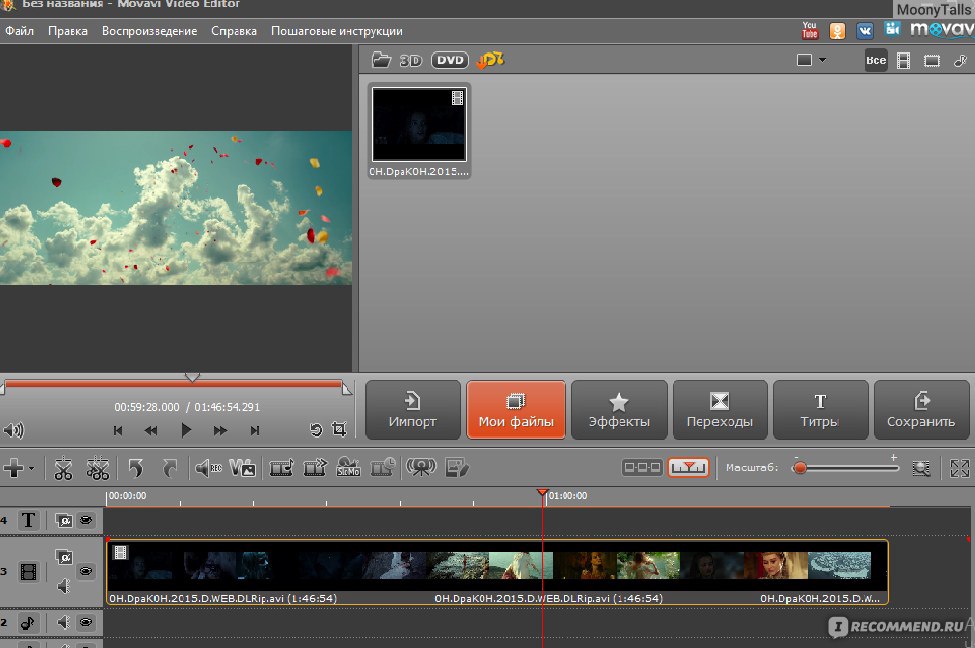 Тем не менее, это лучшие инструменты, которые я полностью рекомендую, когда дело касается редактирования видео.Вы можете прочитать мое полное раскрытие информации о партнерстве в моей политике конфиденциальности.
Тем не менее, это лучшие инструменты, которые я полностью рекомендую, когда дело касается редактирования видео.Вы можете прочитать мое полное раскрытие информации о партнерстве в моей политике конфиденциальности.
13. HitFilm Express.
Сильный выбор с множеством надстроек
HitFilm Express — это бесплатная версия HitFilm Pro, созданная компанией FX Home. Их экспресс-версия выделяется 180+ визуальными эффектами, композитингом спецэффектов и поддержкой экспорта в MP4 H.264.
С HitFilm Express вы можете выбрать свои настройки высокого качества. К ним относятся функции паузы и настраиваемого воспроизведения.Эти функции ускоряют воспроизведение, избавляя вас от мучений из-за задержек при просмотре, знакомых с форматами высокого разрешения.
Еще одна мощная функция — настраиваемая панель макета. HitFilm Express позволяет упорядочивать объекты в сцене с помощью инструментов плавного выравнивания. Вы также можете получить доступ к 360-градусному рабочему пространству и рабочему пространству колориста.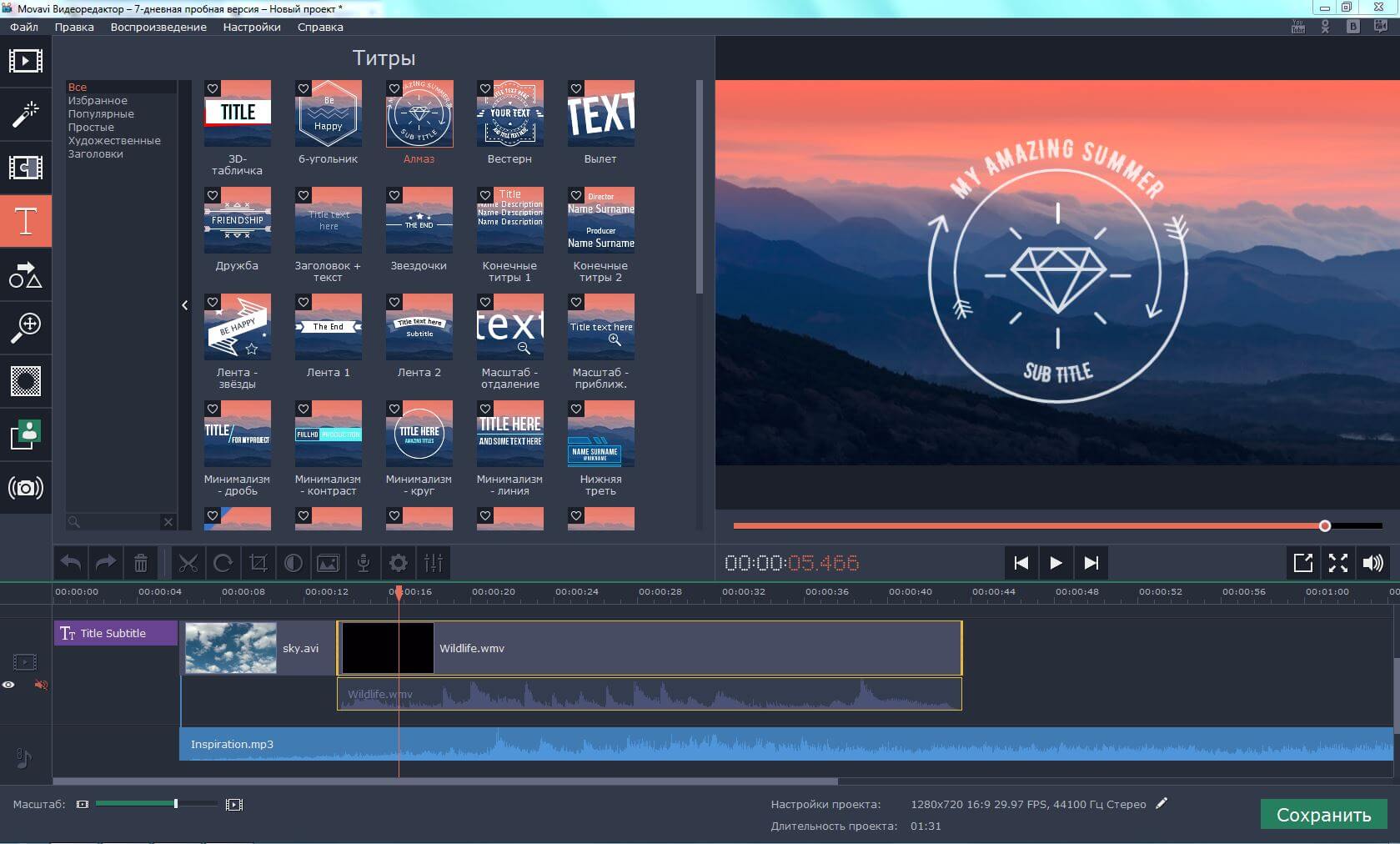 С помощью этих функций вы можете сконцентрироваться на жизненно важных функциях панели и убрать ненужные.
С помощью этих функций вы можете сконцентрироваться на жизненно важных функциях панели и убрать ненужные.
Рендеринг и экспорт видео — вот где сияет Hitfilm Express.Вы можете быстро экспортировать фильм в фоновом режиме, продолжая работать в редакторе.
14. Видеопад.
Отличное программное обеспечение для редактирования видео для YouTube
Если вы YouTube, VideoPad — это простой в освоении и интуитивно понятный редактор.
Есть две платные версии — Home Edition и Master Edition. Домашняя версия ограничивает вас двумя звуковыми дорожками и без внешних плагинов. С другой стороны, в Master Edition есть ограничения на количество звуковых дорожек или внешних плагинов.
VideoPad был недавно обновлен для поддержки возможностей видео в формате 360 градусов. Вы также можете добавлять анимированные заголовки, фоновые клипы, простой текст и перекрытия изображений с помощью новой команды «Добавить объекты», расположенной на вкладке «Главная страница» редактора.
Одной из самых привлекательных особенностей VideoPad является его интуитивно понятный пользовательский интерфейс, что делает его очень простым для начинающих. VideoPad совместим с компьютерами под управлением macOS и Windows.
С помощью этих кроссплатформенных элементов вы можете легко загрузить готовое видео прямо из главного меню редактора в выбранную вами платформу социальных сетей.
Недостаток яркости VideoPad компенсирует простотой использования и необходимыми функциями, необходимыми для начала загрузки качественных видео в Интернет, и вы можете рендерить в любом месте с разрешением от 480p до 4k.
Что такое программа для редактирования видео?
Программа для редактирования видеопомогает вам изменять, редактировать и управлять видеофайлами в формате шкалы времени для создания фильмов и короткометражных фильмов.
Видеоредакторы помогают исправлять кадры видео, добавлять текст, изображения, цвета, фильтры и многое другое.Вы также можете добавить к видео аудиоклипы, речь и фоновую музыку.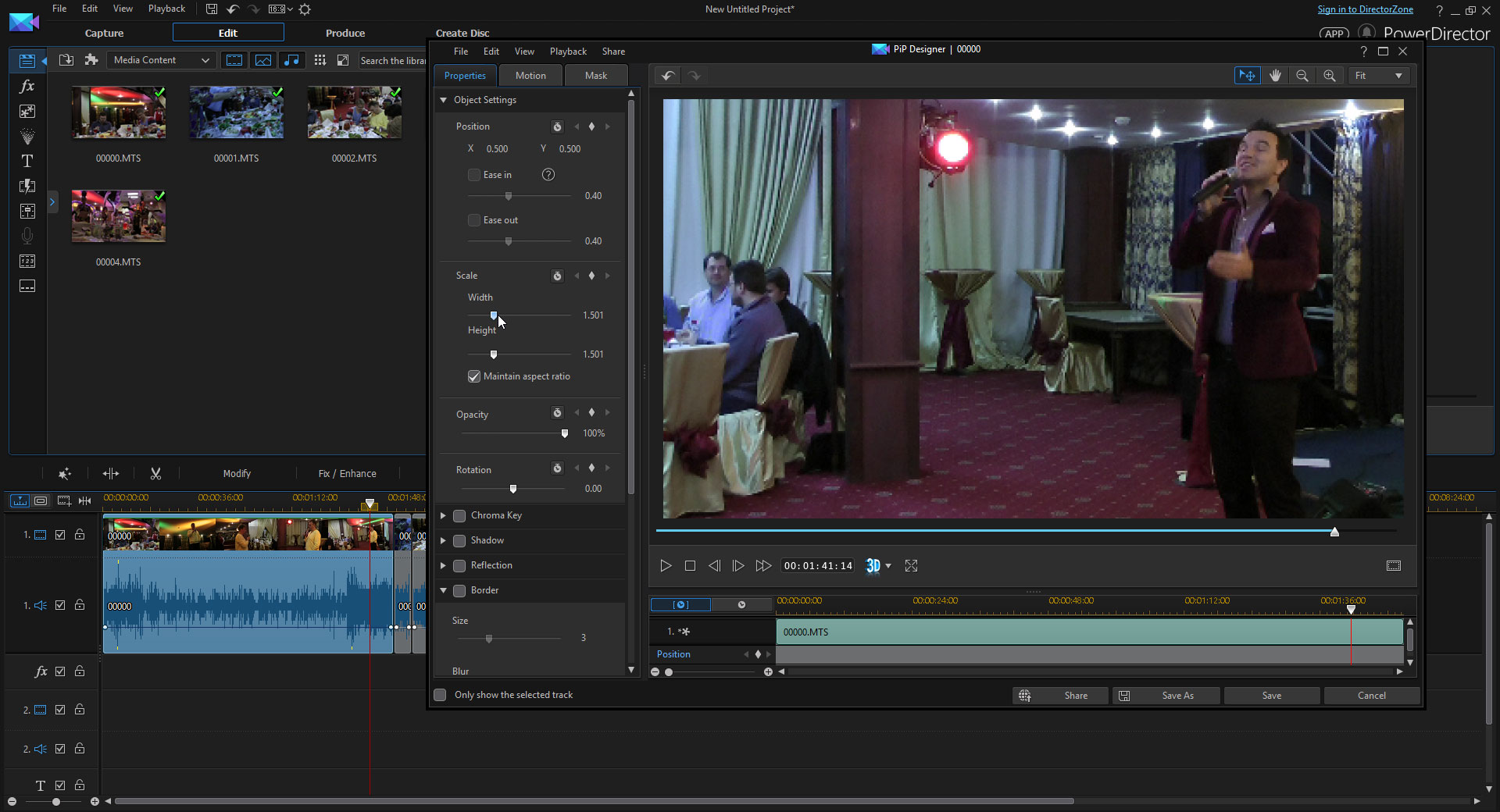
Другие полезные функции:
- Помогает вырезать фрагменты вашего видео.
- Удаление частей вашего видео.
- Размещайте разные клипы и кадры в видео различными способами для лучшего воспроизведения.
- Добавление специальных эффектов и фильтров для улучшения качества видео.
- Добавление музыки и звука к видеоклипам.
Что нужно искать в программе для редактирования видео?
Вот несколько важных моментов, которые следует учесть перед окончательной доработкой программы для редактирования видео.
- Кросс-платформенная совместимость — Выберите программное обеспечение для редактирования видео, которое поддерживает несколько платформ, включая macOS, Windows и Linux. Это даст вам возможность использовать программное обеспечение для редактирования видео на любом компьютере.
- Форматы файлов и поддержка — Он должен уметь читать и записывать важные видео, изображения и аудиоформаты, включая MP4, MP3, jpg, WAV и другие.
 Это даст вам столь необходимую гибкость для редактирования всего, что вы хотите.
Это даст вам столь необходимую гибкость для редактирования всего, что вы хотите. - Easy Редактирование клипов — Он должен иметь возможность изменять размер, масштабировать, привязать или обрезать клип несколькими простыми щелчками мыши. Программное обеспечение также должно позволять редактировать клипы из разных мест, по осям X или Y и т. Д. Эти функции помогут вам редактировать видео с разных точек зрения.
- Предварительный просмотр в реальном времени — Вы должны иметь возможность видеть отредактированный клип в реальном времени, чтобы лучше понять свою работу.
- Плавные видеопереходы — Видеопереходы могут помочь вам соединить два клипа легко и интуитивно.Ищите инструмент для редактирования видео, который предлагает разнообразные эффекты перехода для уникального редактирования видео.
- Пользовательские заголовки и графика — Программное обеспечение для редактирования видео должно предлагать несколько вариантов заголовков, шрифтов, цветов и переходов для различных требований к видео.

- Редакторы шкалы времени — Для выполнения отличного проекта редактирования видео вам нужна полная шкала времени. Обратите внимание на такие функции, как перетаскивание, предустановленная анимация, увеличение и уменьшение масштаба, изменение размера клипов, выравнивание, привязка, нарезка и т. Д.
- Регулировка скорости — Вы должны иметь возможность контролировать скорость вашего видео. Таким образом, выберите платформу для редактирования видео, которая позволяет вам увеличивать или уменьшать воспроизведение вашего видео.
- Редактирование аудио — Функции редактирования аудио, такие как отображение форм волны на шкале времени и рендеринг форм волны как части видео, также полезны. Кроме того, программное обеспечение также должно позволять разделять звук из видеоклипа и отдельно настраивать аудиоканалы.
Убедитесь, что вы учли все эти особенности, прежде чем выбирать подходящую программу для редактирования видео.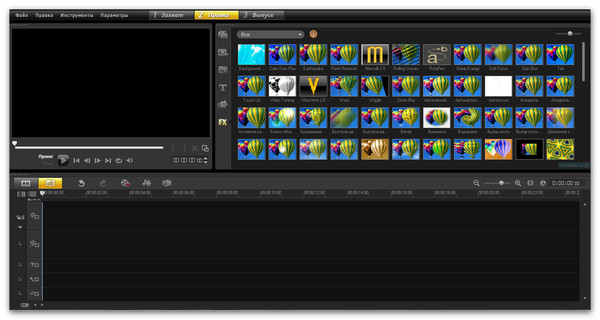
Как вы используете программное обеспечение для редактирования видео?
Здесь я использую Movavi, чтобы помочь вам понять, как работают основные функции программного обеспечения для редактирования видео.
Шаг № 1 Создайте проект.
Щелкните «Создать новый проект» или нажмите Ctrl + N , чтобы начать новый проект.
Шаг № 2 Добавить файлы.
Щелкните на опции «Добавить файлы» или просто перетащите файлы на шкалу времени.
Шаг №3 Редактирование иконок.
Далее вы получаете несколько основных параметров редактирования, например:
- Удалить
- Обрезать
- Повернуть
- Обрезать
- Свойства клипа
- Регулировка цвета
Шаг № 4 Использование вкладок.
Измените вкладки с левой стороны, чтобы добавить переходы, эффекты, заголовки, наклейки, фильтры, инструменты и многое другое.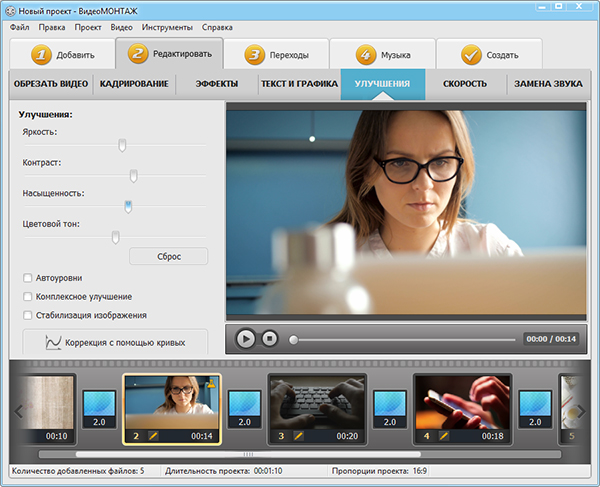
Шаг № 5 Добавьте переходы и фильтры.
Просто перетащите фильтры и переходы на шкалу времени; они будут добавлены автоматически.
Источник: MovaviШаг № 6 Добавить аудио.
Чтобы добавить аудио, выполните следующие простые шаги:
Щелкните вкладку «Импорт» >> Выберите категорию импорта файлов >> Щелкните «Добавить».
Источник: MovaviВы также можете просто перетащить аудиофайл.
Он также предлагает встроенную музыку и саундтреки, которые вы можете использовать в своих видео. Щелкните категорию «Музыка» или «Звук», чтобы выбрать аудиофайл из бесплатного музыкального банка Movavi.
Шаг 7 Добавьте текст.
Чтобы добавить текст или заголовки, просто нажмите на опцию «Заголовки» слева, чтобы просмотреть коллекцию заголовков. Просмотрите предварительный просмотр, щелкнув стиль заголовка и щелкнув значок сердца, чтобы добавить его в свое видео. Вы также можете перетащить стиль заголовка на шкалу времени.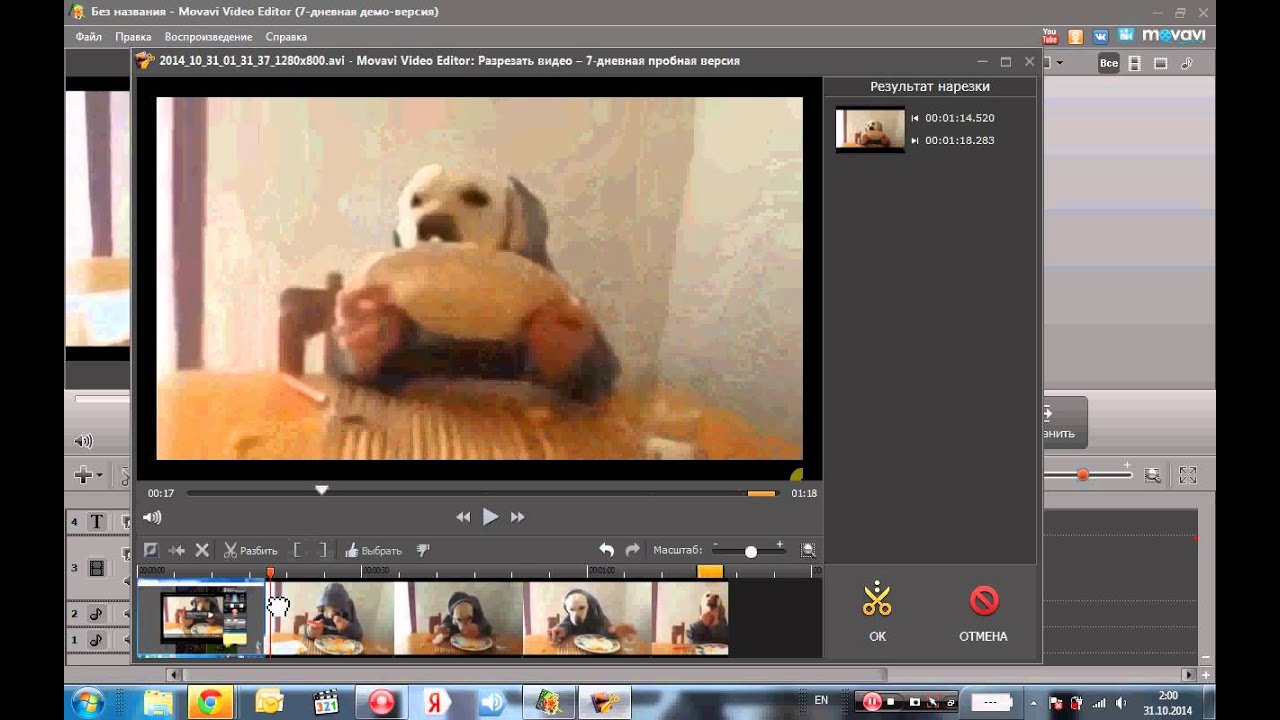
(Источник: Movavi)
Вы также можете редактировать заголовки по своему усмотрению. Для этого дважды щелкните клип с заголовком, чтобы просмотреть панель настроек. Вы можете редактировать текст, изменять его продолжительность, заменять шрифт, добавлять цвета и многое другое.
Шаг № 8 Сохраните видео.
Выполните следующие действия, чтобы сохранить отредактированное видео:
Нажмите кнопку «Экспорт» >> Выберите формат файла >> Назовите файл >> Наконец, нажмите кнопку «Пуск», чтобы начать обработку видео.
Выполните следующие простые шаги, чтобы начать редактирование видео в программе для редактирования видео.
Другие известные видеоредакторы, еще не включенные в этот список:
Заявление об ограничении ответственности: Эта статья содержит партнерские ссылки, за которые я бесплатно получаю небольшую комиссию.Тем не менее, это лучшие инструменты, которые я полностью рекомендую, когда дело касается редактирования видео.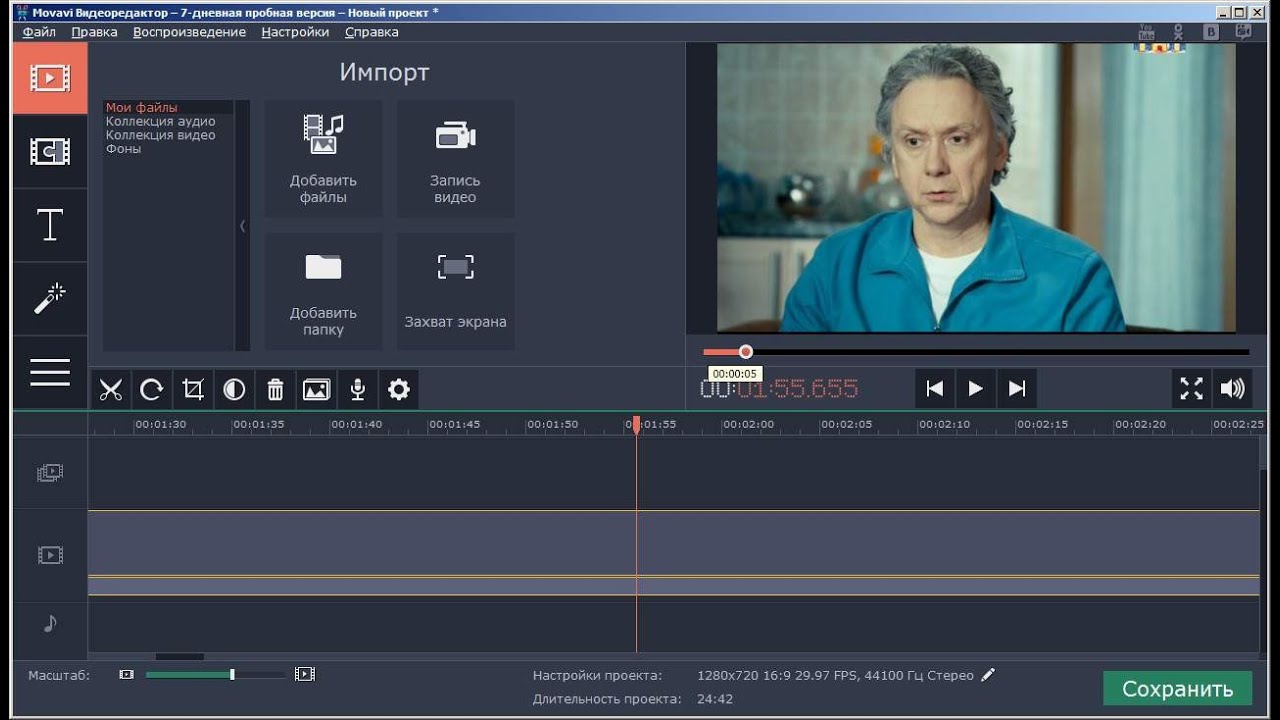 Вы можете прочитать мое полное раскрытие информации о партнерстве в моей политике конфиденциальности.
Вы можете прочитать мое полное раскрытие информации о партнерстве в моей политике конфиденциальности.
Лучшее программное обеспечение для редактирования видео — готово.
Вот и все, лучшая программа для создания магии видео. Неважно, опытный вы профессионал, новичок или просто технический энтузиаст, я надеюсь, что это руководство было вам полезно.
Напомним, если вы ищете лучший видеоредактор в целом, я рекомендую Adobe Premiere Pro CC.
Для пользователей Mac: Final Cut Pro X.
Если вы новичок и хотите дешевый вариант с множеством функций, вам следует выбрать Adobe Premiere Elements.
Наконец, если вы хотите использовать лучшее бесплатное программное обеспечение для редактирования видео для Mac, вы можете скачать iMovie.
Какой видеоредактор вы используете? Есть ли еще, что я должен добавить в этот список? Дай мне знать в комментариях.
Дополнительная информация на AdamEnfroy. com: Чтобы монетизировать свой видеоконтент, ознакомьтесь с моими руководствами по заработку на YouTube и моими обзорами лучших платформ онлайн-курсов для продажи видеокурсов.А чтобы сделать еще один шаг вперед в редактировании, вы можете ознакомиться с моими обзорами лучшего программного обеспечения для редактирования аудио, программного обеспечения для анимации и программного обеспечения для записи экрана.
com: Чтобы монетизировать свой видеоконтент, ознакомьтесь с моими руководствами по заработку на YouTube и моими обзорами лучших платформ онлайн-курсов для продажи видеокурсов.А чтобы сделать еще один шаг вперед в редактировании, вы можете ознакомиться с моими обзорами лучшего программного обеспечения для редактирования аудио, программного обеспечения для анимации и программного обеспечения для записи экрана.
Последнее обновление: 6 января 2021 г., Адам Энфрой
Адам Энфрой
Адам Энфрой — блогер и эксперт по аффилированному маркетингу, работающий на полную ставку. Присоединяйтесь к Адаму и 500 000 читателей в месяц здесь, на AdamEnfroy.com, чтобы узнать, как увеличить свое влияние со скоростью запуска. Перед тем, как начать этот блог, Адам руководил командами цифрового маркетинга для крупных стартапов SaaS и рассматривает лучшее программное обеспечение для ведения вашего онлайн-бизнеса.10 лучших программ для редактирования видео для YouTube [Бесплатная / платная]
5 февраля 2021 г.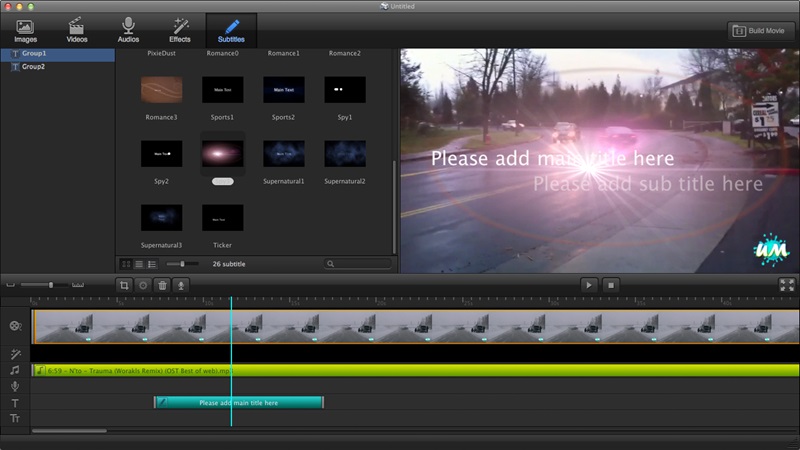 • Проверенные решения
• Проверенные решения
YouTube в настоящее время является крупнейшей платформой для обмена видео в Интернете, на которой размещается невообразимое количество видео.Только в 2017 году на YouTube ежедневно загружалось более 4 миллионов часов контента, и ожидается, что эти цифры будут продолжать расти.
Редактирование видеороликов, которыми вы поделились на YouTube, важно, потому что необработанные кадры должны быть организованы и очищены от ошибок, если вы хотите, чтобы ваши видеоролики привлекали внимание миллионов зрителей. По этой причине мы выбрали для YouTube одни из лучших программ для редактирования видео , которые вы можете использовать в Windows и Mac OS, которые могут помочь вам создавать визуальный контент, соответствующий профессиональным стандартам.
Среди этих лучших создателей видео YouTube некоторые из них являются лучшим выбором для начинающих YouTube для редактирования видео, некоторые из них предназначены для профессиональных видеоредакторов.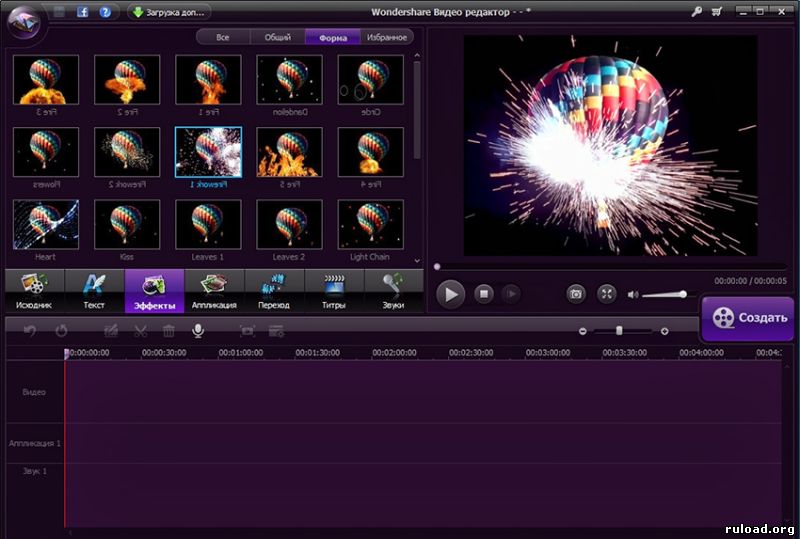
Из этой статьи вы узнаете:
Мы перечисляем Wondershare Filmora как один из лучших видеоредакторов для создания видеороликов YouTube для начинающих и полупрофессионалов. Filmora намного мощнее, чем Windows Movie Maker в Windows и iMovie на компьютере Mac, а также позволяет создавать профессионально выглядящее видео YouTube с сотнями предустановок, таких как фильтры, наложения, элементы, переходы и смешивание нескольких слоев эффектов и аудио для расширения возможностей вашей истории на YouTube.Следовательно, он рекомендуется в первую очередь как лучший создатель видео YouTube на ПК и Mac. Посмотрите видео ниже, чтобы узнать больше о Filmora.
Попробовать бесплатно
Для Win 7 или новее (64-бит)
Безопасная загрузка
Мы создали тематическую страницу о редактировании видео на YouTube, надеюсь, вам понравится.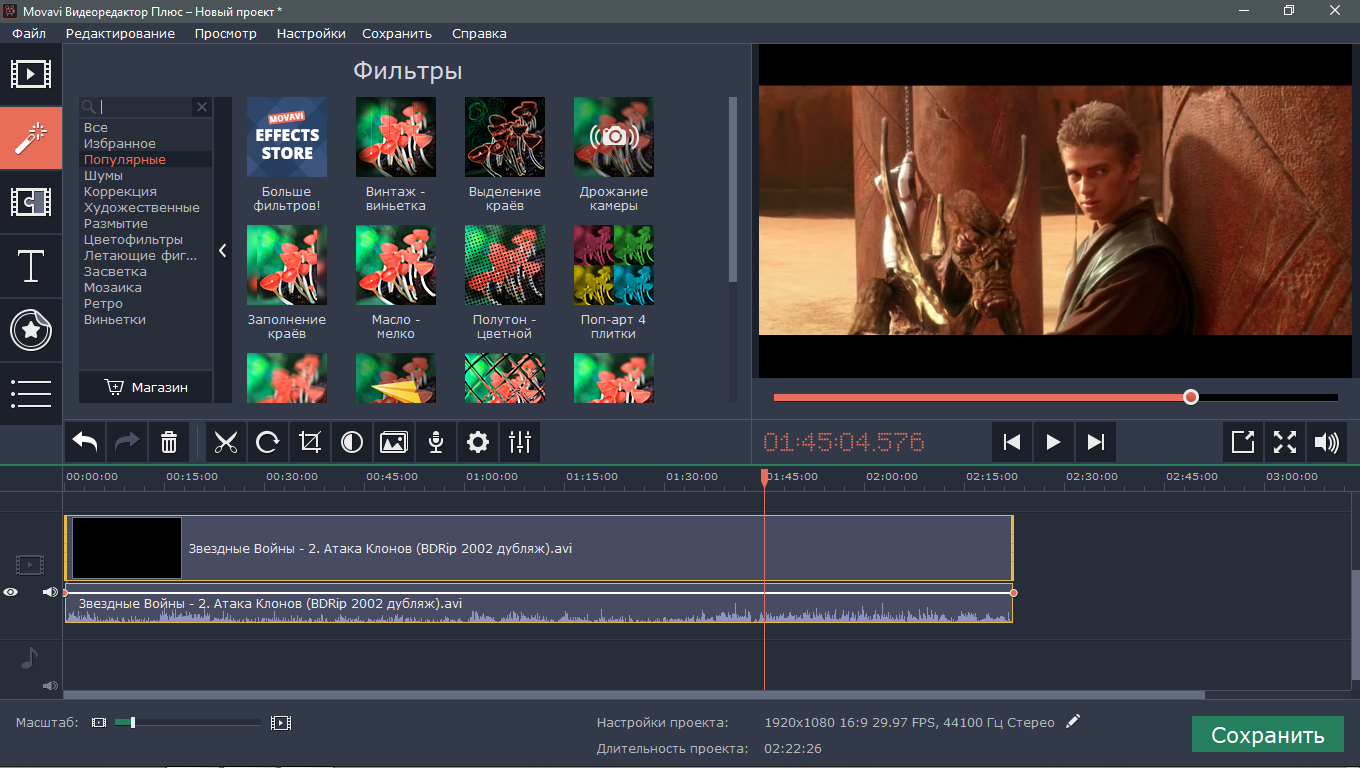
Часть 1: Лучшее программное обеспечение для редактирования видео для YouTube на Windows [Бесплатная и платная]
За последнее десятилетие ПК стали достаточно мощными, чтобы пользователи могли редактировать видеоматериалы, снятые с помощью всех типов камер.Вот несколько лучших бесплатных и платных вариантов для владельцев ПК с Windows, которые хотят редактировать свои видео на ПК, прежде чем загружать их на YouTube.
Переходим к более подробной информации о каждом программном обеспечении, указанном выше.
Лучшее бесплатное программное обеспечение для редактирования видео на YouTube в Windows [для новичков]
Следующее программное обеспечение для редактирования видео можно использовать бесплатно, но его функции ограничены. Рекомендуется, если вы раньше не снимали ни одного видео и не хотите тратить большие деньги на программное обеспечение для редактирования.
1. Windows Movie Maker
Windows Movie Maker никогда не была мощным программным обеспечением для редактирования видео, но всегда предоставляла быстрый и простой способ редактирования видео для пользователей Windows 7. Однако 10 января 2017 года было прекращено выпуск культового программного обеспечения для редактирования видео, которое входило в комплект всех версий Windows за последние пару десятилетий.
Однако 10 января 2017 года было прекращено выпуск культового программного обеспечения для редактирования видео, которое входило в комплект всех версий Windows за последние пару десятилетий.
Если вы используете операционную систему Windows 7, вам повезло использовать Windows Movie Maker: добавление титров, обрезка или обрезка видео в этом программном обеспечении не требует, чтобы вы были профессиональным видеоредактором, а чтобы сделать работу еще лучше, Windows Movie Maker предлагает поддержку множества различных форматов видео и аудио файлов.
Узнайте больше о советах и приемах редактирования Windows Movie Maker
Однако программа не предоставляет никаких фильтров или визуальных эффектов, которые существенно ограничивают ваши возможности. Windows Movie Maker — одно из лучших программ для редактирования видео для начинающих, которое совершенно бесплатно, но предназначено для быстрого редактирования, не требующего особых навыков редактирования видео, поэтому полупрофессиональным и профессиональным производителям видео на YouTube будет лучше. используя более мощный пакет для редактирования видео для своих проектов.
используя более мощный пакет для редактирования видео для своих проектов.
Платформа : Windows
Плюсы:
- Легко использовать. Если вы используете версию Windows ниже 7, этот редактор лучше всего подходит для YouTube .
- Идеальное программное обеспечение для слайд-шоу фотографий, так как оно может импортировать несколько фотографий
- Он также обеспечивает забавные переходы при создании видео для YouTube
Минусы:
- Опытных пользователей раздражает его использование, поскольку его функции ограничены
- Ограниченные возможности редактирования видео
- Чувствительность к падению
- Недоступно в Windows 10
Microsoft официально начинает этап завершения жизненного цикла Windows 7 января.14 января 2020 г. Пользователи YouTube, работающие под управлением Windows 10, могут попробовать простое, но бесплатное приложение Photos , чтобы легко редактировать видео. Приложение «Фото» в Windows 10 может создавать новые видео автоматически, и если вам не нравятся переработанная тема, музыка или стиль, вы можете нажать кнопку «Ремикс», чтобы создать новый, или кнопку «Редактировать видео», чтобы продолжить настройку. Поскольку приложение «Фото» уже установлено в Windows10, вы определенно можете использовать его для редактирования видео на YouTube. Если вы обнаружите, что каких-то функций не хватает, оставьте комментарий ниже.Я постараюсь найти альтернативы этому.
Приложение «Фото» в Windows 10 может создавать новые видео автоматически, и если вам не нравятся переработанная тема, музыка или стиль, вы можете нажать кнопку «Ремикс», чтобы создать новый, или кнопку «Редактировать видео», чтобы продолжить настройку. Поскольку приложение «Фото» уже установлено в Windows10, вы определенно можете использовать его для редактирования видео на YouTube. Если вы обнаружите, что каких-то функций не хватает, оставьте комментарий ниже.Я постараюсь найти альтернативы этому.
2. Виртуальный дубляж
Первая версия этого программного обеспечения с открытым исходным кодом была выпущена в 2000 году, а с 27 октября 2013 года VirtualDub больше не выпускает новые версии. Программное обеспечение было довольно популярным в начале 2000-х годов, но его слава быстро угасла из-за ограниченных возможностей редактирования видео.
Этот бесплатный видеоредактор YouTube предназначен для начинающих редактировать видео. Пользователи VirtualDub могут снимать кадры, редактировать или собирать видео из файлов TGA и BMP.Вырезание, изменение размера или обрезка видеоклипов возможно, но программное обеспечение поддерживает только формат файла AVI, поэтому вы можете столкнуться с трудностями, если ваша камера снимает кадры в другом формате.
Пользователи VirtualDub могут снимать кадры, редактировать или собирать видео из файлов TGA и BMP.Вырезание, изменение размера или обрезка видеоклипов возможно, но программное обеспечение поддерживает только формат файла AVI, поэтому вы можете столкнуться с трудностями, если ваша камера снимает кадры в другом формате.
Платформа : Windows, Mac, Linux
Плюсы:
- Он может обрабатывать большое количество файлов для редактирования большого видео YouTube
- Преодолеть проблемы, связанные с цифровыми фотоаппаратами, поэтому после редактирования видео его можно загрузить на YouTube
- Захват DV с контроллеров FireWire типа 2 также поддерживается им
- Возможность разработки видеофайлов в форматах файлов Windows Bitmap, а также поддержка видеоформатов YouTube.
Минусы:
- Недостаточно возможностей редактирования для расширенного редактирования
- Он не может записывать файлы MPEG-1
HitFilm Express — восходящая звезда — одно из БЕСПЛАТНЫХ программ для редактирования видео для Windows и Mac, хотя платная версия HitFilm Pro более известна среди профессиональных кинематографистов благодаря мощным функциям редактирования. Примечание. Если вы добавляете эффекты с зеленым значком «AddOn», после экспорта в HitFilm Express будет водяной знак.
Примечание. Если вы добавляете эффекты с зеленым значком «AddOn», после экспорта в HitFilm Express будет водяной знак.
Лучшее программное обеспечение для редактирования видео для YouTube в Windows [для энтузиастов редактирования видео]
Следующее программное обеспечение немного сложнее, поскольку предоставляет более мощные возможности для редактирования видео на YouTube.
Платформа : Windows, Mac
Чтобы стать квалифицированным видеоредактором, требуются годы практики, но с видеоредактором Wondershare Filmora вы можете создавать видеоролики YouTube с профессиональным внешним видом, даже если вы новичок в мире редактирования видео.Этот YouTube Video Creator имеет большие значки и интуитивно понятный интерфейс, поэтому те пользователи YouTube, которые редактируют видео впервые, могут быстро создать видео.
Как одно из лучших программ для редактирования видео для начинающих, Filmora YouTube Video Editor содержит все инструменты, которые вам когда-либо понадобятся для создания хорошо продуманного видео с функциями редактирования видео и аудио, потрясающими эффектами и эффективной цветокоррекцией.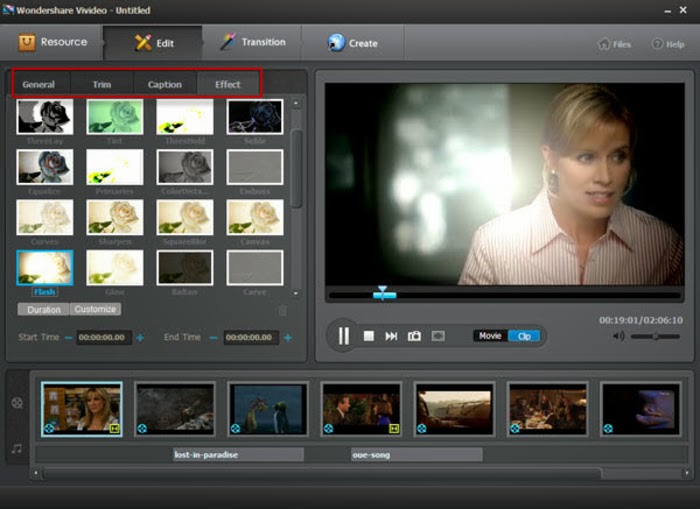
Попробовать бесплатно
Для Win 7 или новее (64-бит)
Безопасная загрузка
Помимо того факта, что вы можете легко добавить в свои проекты столько видео, фото и аудио файлов, этот инструмент для создания видео YouTube также позволяет вам выполнять все основные действия по редактированию видео, такие как обрезка или вырезание видеоклипов, или расширенные функции редактирования, такие как шумоподавление, стабилизация видео и многое другое.
Обширная библиотека эффектов программного обеспечения позволяет улучшить цвета в ваших видео, добавить текст или наложения изображений. Wondershare Filmora также предлагает бесплатную аудиотеку, которая включает в себя музыкальную дорожку и звуковые эффекты, которые вы можете использовать для создания идеального саундтрека для ваших видео, который можно экспортировать на YouTube прямо из редактора (для личного использования). Вы можете добавить текст и смайлики с анимацией и сохранить их в качестве предустановки для использования в будущем. Вы также можете создавать креативные видеоролики с помощью функции разделения экрана или цветного кеинга.
Вы можете добавить текст и смайлики с анимацией и сохранить их в качестве предустановки для использования в будущем. Вы также можете создавать креативные видеоролики с помощью функции разделения экрана или цветного кеинга.
Плюсы:
- Чрезвычайно интуитивно понятный и простой в использовании
- Красивые и модные эффекты, музыка в стиле роялти, звуковые эффекты
- Простая цветокоррекция и редактирование звука (включая ключевой кадр звука)
- Расширенные функции, такие как картинка в картинке, зеленый экран, наклон-сдвиг, мозаика, стабилизация видео и т. Д.
- Совместимость с наиболее часто используемыми форматами, такими как MP4, MKV, MOV, FLV и т. Д.
Минусы:
Filmora — это бесплатное программное обеспечение для редактирования видео, и вам нужно заплатить, чтобы удалить водяной знак в бесплатной пробной версии.
Вы можете отправить видео, созданное с помощью Filmora, напрямую на YouTube.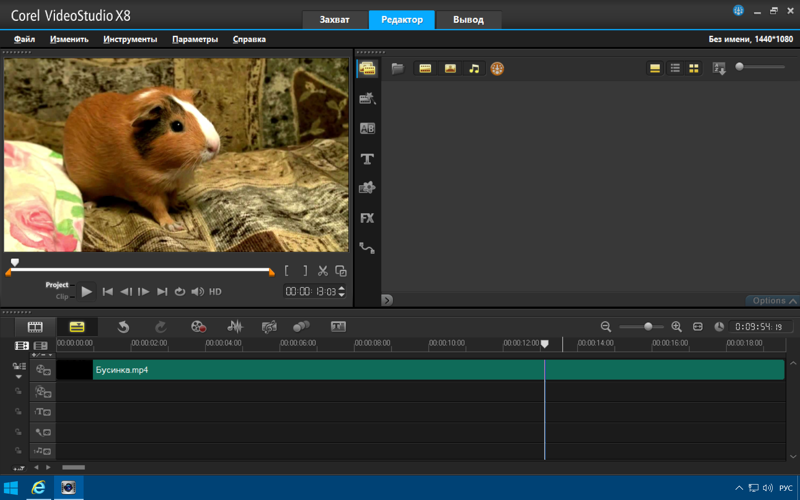 Мы также сняли видео, чтобы представить некоторые из лучших программ для редактирования видео на YouTube. Независимо от того, используете ли вы Windows или Mac, вы найдете бесплатное и платное программное обеспечение в зависимости от ваших потребностей.
Мы также сняли видео, чтобы представить некоторые из лучших программ для редактирования видео на YouTube. Независимо от того, используете ли вы Windows или Mac, вы найдете бесплатное и платное программное обеспечение в зависимости от ваших потребностей.
Для Win 7 или новее (64-бит)
Безопасная загрузка
4. Vegas Pro
Ресурс изображения: из Интернета
Платформа: Windows
Цена: 599 долларов.00
Для пользователей Windows, которым требуется профессиональное и продвинутое программное обеспечение для редактирования видео, Sony Vegas Pro может быть одним из решений, которое вам следует рассмотреть. Интерфейс в Vegas Pro не такой интуитивно понятный и не очень современный, поэтому вам придется потратить некоторое время, чтобы разобраться во всех функциях и том, как их использовать.
Для новичков, которые плохо знакомы с редактированием видео, может потребоваться крутая кривая обучения, поскольку Vegas Pro имеет множество расширенных функций, таких как 3D-редактирование, композитинг, цветокоррекция, автоматическое кроссфейдирование, многокамерное редактирование, хроматический ключ и различные специальные эффекты.
Плюсы:
- Доступны расширенные функции редактирования видео
- Поддержка редактирования видео с нескольких камер, удобна для редактирования YouTube
- Инструменты автоматического баланса белого и маскирования для творчества вашего видео
Минусы:
- Дорого
- Старый интерфейс не в моде
- Крутые кривые обучения для некоторых пользователей YouTube
Часть 2: Лучшее бесплатное и платное программное обеспечение для редактирования видео для пользователей YouTube на Mac
Некоторые из величайших фильмов в истории были смонтированы на компьютерах Mac, но если вы не профессиональный видеоредактор, это не значит, что вы не можете использовать свой Mac для создания безупречных видеороликов YouTube, которые будут в восторге от ваших подписчиков.
Вот одни из лучших программ для редактирования видео YouTube для пользователей Mac:
Лучшее бесплатное программное обеспечение для редактирования видео с YouTube на Mac
iMovie и блендер можно использовать бесплатно, но один предназначен для начинающих, а другой специализируется на моделировании.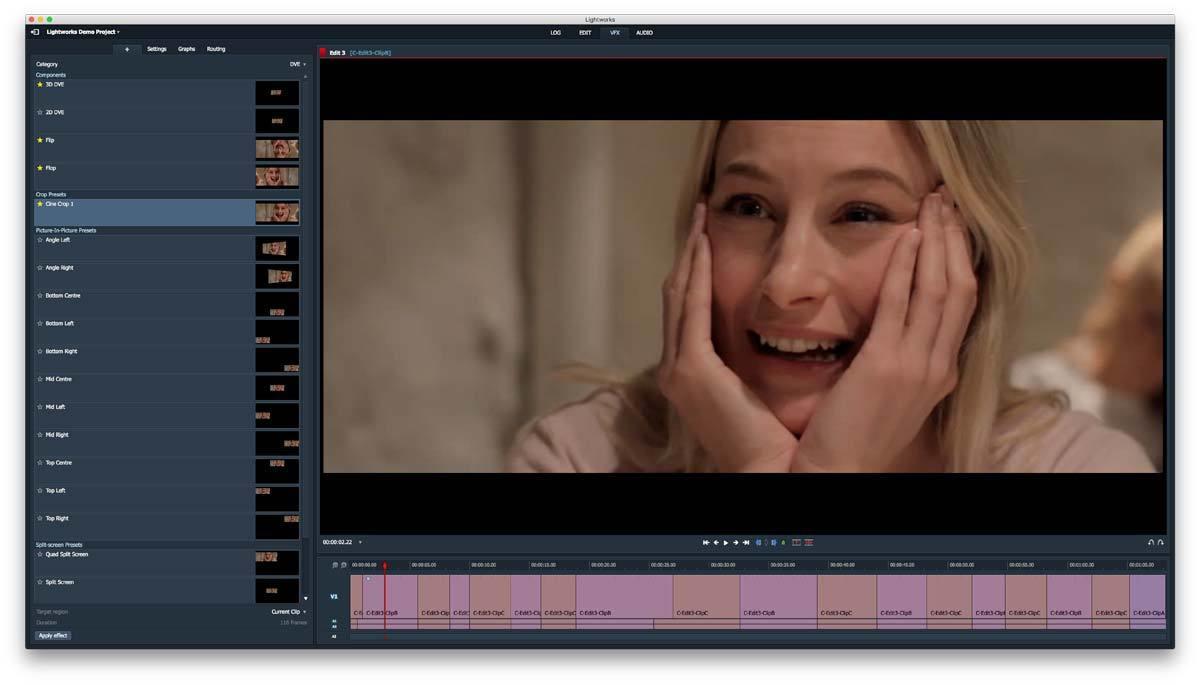 Вы можете выбрать, какой из них использовать, в зависимости от вашей ниши на YouTube и навыков редактирования.
Вы можете выбрать, какой из них использовать, в зависимости от вашей ниши на YouTube и навыков редактирования.
5. iMovie: Лучшее бесплатное программное обеспечение для редактирования видео для начинающих пользователей Mac
Если вы новичок в редактировании видео и не хотите загружать какой-либо сторонний редактор для своих видео на YouTube, вы можете попробовать iMovie, который является одним из лучших вариантов для начинающих YouTube Video Creator для пользователей Mac .iMovie был выпущен в 1999 году, а с 2003 года он включен во все новые версии Mac OS.
Программа предлагает основные функции редактирования видео, которые позволяют пользователям обрезать, обрезать и упорядочивать свои видеоклипы так, как они хотят. Добавление заголовков, применение визуальных эффектов или редактирование аудиофайлов также входит в список функций, которые предоставляет iMovie. Последние версии программного обеспечения предлагают поддержку видео HD и 4K, что означает, что вы можете редактировать кадры, снятые с помощью iPhone, GoPros и всех других современных цифровых видеокамер.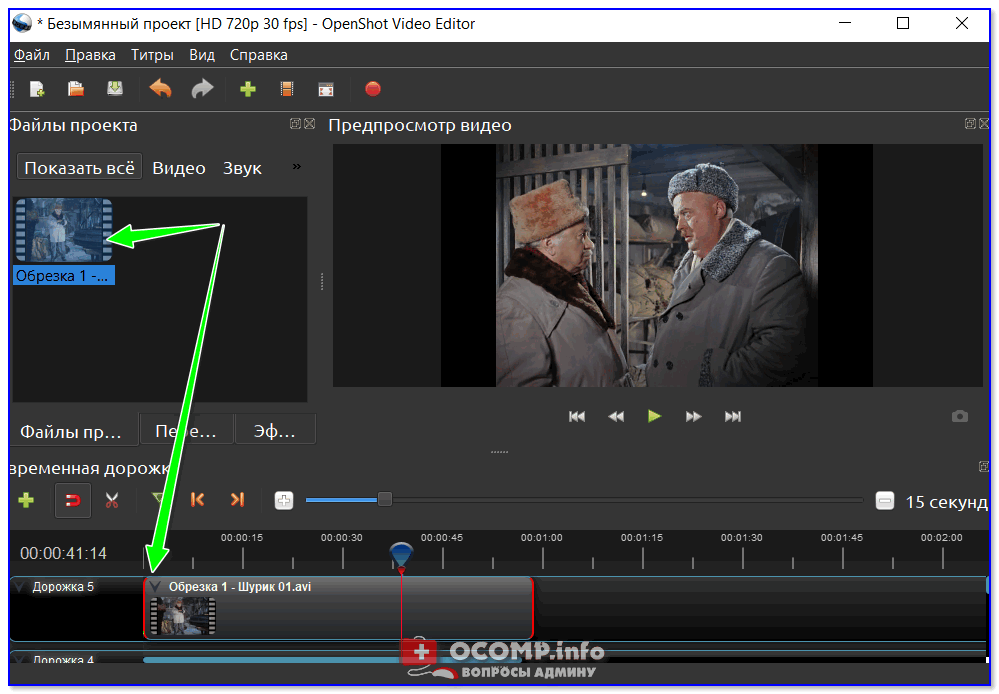
Возможности программного обеспечения для обмена видео впечатляют, поскольку оно позволяет пользователям делиться видео 4K на YouTube, Facebook или Vimeo всего несколькими щелчками мыши. Несмотря на то, что iMovie предлагает множество мощных инструментов для редактирования видео, профессиональные видеоредакторы могут не в восторге от возможностей программного обеспечения.
Платформа: Mac, iOS
Плюсы:
- Дрожащее видео можно легко исправить для редактирования на YouTube
- Предлагает фоновую музыку и отличные визуальные эффекты
- Вы также можете изменить звук поверх видеоклипа
Минусы:
- Доступ к нему могут получить только пользователи Mac и ion
- Поддержка различных форматов импорта
6.Blender: бесплатное программное обеспечение для создания видео с YouTube для профессионалов в области редактирования и моделирования видео]
Blender — это гораздо больше, чем простая программа для редактирования видео, поскольку его также можно использовать для моделирования, анимации, рендеринга, визуальных эффектов или создания игр. Количество функций редактирования видео, которые предлагает Blender, ограничено, но вы все равно можете обрезать видео, вставлять переходы или применять фильтры. Временная шкала программного обеспечения позволяет добавлять в проекты столько файлов видео, аудио и изображений, сколько вы хотите, и предоставляет вам доступ к хроматографическому вектору, предварительному просмотру в реальном времени и отображению гистограмм.
Количество функций редактирования видео, которые предлагает Blender, ограничено, но вы все равно можете обрезать видео, вставлять переходы или применять фильтры. Временная шкала программного обеспечения позволяет добавлять в проекты столько файлов видео, аудио и изображений, сколько вы хотите, и предоставляет вам доступ к хроматографическому вектору, предварительному просмотру в реальном времени и отображению гистограмм.
Опции микширования звука и визуализации формы волны предоставляют пользователям программного обеспечения значительную свободу творчества, в то время как функции управления скоростью и настройки слоев расширяют объем действий по редактированию видео, которые вы можете выполнять с помощью Blender. Несмотря на потрясающие функции анимации, моделирования и редактирования видео, это программное обеспечение не соответствует стандартам, установленным профессиональными программными продуктами для редактирования видео для Mac.
Платформа: Mac, Linux, Windows
Плюсы:
- Имеет 3D графику.
 Некоторые пользователи YouTube считают, что он отлично подходит для редактирования видео
Некоторые пользователи YouTube считают, что он отлично подходит для редактирования видео - Расширенные функции, такие как система композитинга и материал на основе узлов
- Он поддерживает большинство часто используемых систем, таких как Windows и Mac
Минусы:
- Иногда низкая скорость при работе
- Не лучший выбор для неопытных видеоредакторов. Некоторым ютуберам кажется, что редактировать видео сложно
Лучшее программное обеспечение для редактирования видео YouTube для Mac [для профессионалов редактирования видео]
Следующие 3 программы предназначены для профессионалов, и их может быть сложно использовать, если у вас недостаточно опыта редактирования.
7. Final Cut Pro: профессиональная программа для редактирования видео на Mac
Это программное обеспечение для редактирования видео известно своими высококлассными возможностями редактирования видео на Mac и часто используется ведущими профессионалами отрасли для выполнения сложных проектов. Final Cut Pro разработан для нелинейного и неразрушающего редактирования видео и предлагает инструменты, которые упрощают работу с большими объемами видео, аудио и изображений. Последние версии программного обеспечения предлагают поддержку видео 4K и 5K, а редактирование видео на 360 градусов также является опцией, доступной для пользователей видеоредактора.
Final Cut Pro разработан для нелинейного и неразрушающего редактирования видео и предлагает инструменты, которые упрощают работу с большими объемами видео, аудио и изображений. Последние версии программного обеспечения предлагают поддержку видео 4K и 5K, а редактирование видео на 360 градусов также является опцией, доступной для пользователей видеоредактора.
Беглый взгляд на список функций, которые предлагает Final Cut Pro, заставит вас задуматься, есть ли что-то, чего не может сделать это программное обеспечение. Вот почему продюсеры видео YouTube могут извлечь выгоду только из редактирования своих видео в Final Cut Pro, одном из лучших программ для редактирования видео для Mac, когда-либо созданных.
Платформа: Mac
Плюсы:
- Удобно использовать для ютуберов
- Вы будете получать обновления регулярно. Если не хотите обновляться, можете выключить
Минусы:
- Поддерживает только операционную систему Mac.

Себестоимость: 299,99 $, доступна бесплатная пробная версия
8. Adobe Premiere Pro CC: расширенное программное обеспечение для редактирования видео
Gone Girl или Deadpool — это всего лишь несколько культовых фильмов, отредактированных с помощью Adobe Premiere Pro. Программное обеспечение надежно и предлагает функции, которые превосходят требования даже самых продвинутых продюсеров видео YouTube. Однако это не означает, что вы не можете использовать программное обеспечение для редактирования видео Adobe для быстрого и простого редактирования ваших материалов.В Adobe Premiere Pro легко импортировать и систематизировать видеофайлы, в то время как применение переходов или удаление ненужных частей видеоклипа — простая операция, которую могут выполнить даже начинающие видеоредакторы.
Программное обеспечение поддерживает почти все форматы видеофайлов, включая кадры 8K, созданные профессиональными видеокамерами. Adobe Premiere Pro CC также позволяет редактировать видеоролики VR или 360 градусов, а добавление анимированной графики или настраиваемых переходов также входит в список функций, которые предоставляет программное обеспечение.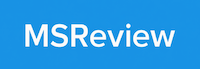
Платформа: Mac, Windows
Плюсы:
- Улучшенный движок Mercury Playback Engine для редактирования видео на YouTube
- Последние инструменты редактирования нравятся сообществу YouTube
Минусы:
- Очень дорого, поэтому многие ютуберы не могут себе это позволить
Себестоимость: 20,99 долларов в месяц, оплата ежегодно
Вы можете получить Adobe Premiere Pro CC отсюда.
9.Lightworks: профессиональное программное обеспечение для редактирования видео для создания голливудских видеороликов
Возможности, предлагаемые Lightworks, могут показаться неопытными видеоредакторам устрашающими, но это программное обеспечение также является прекрасным средством обучения. Дружественный интерфейс оснащен богатым выбором визуальных эффектов, переходов и превосходных опций обрезки, которые гарантируют, что каждое видео YouTube, редактируемое в Lightworks, станет небольшим шедевром.
Программное обеспечение поддерживает все популярные форматы видеофайлов, включая видео 4K, и вы можете легко экспортировать свои видео на YouTube.Более того, Lightworks оптимизирован для экономии времени на экспорт файлов, поэтому вам не придется тратить много времени на ожидание загрузки видео на ваш канал YouTube. Профессионалы оценят функцию редактирования Multicam, которая позволяет вам работать с материалами, снятыми двумя или более видеокамерами.
Платформа: Mac, Windows, Linux
Плюсы:
- Совместимость со всеми основными операционными системами
- Хорошая скорость при редактировании видео на YouTube
- Отличный многокамерный редактор
- Индивидуальный интерфейс — это то, что нужно ютуберам
Минусы:
- Бесплатная версия программного обеспечения имеет ограниченные возможности экспорта
- Высокие системные требования
Стоимость: Доступна бесплатная версия, 24,99 долларов США в месяц, Годовая лицензия: 174,99 долларов США
Часть 3: Лучший онлайн-редактор видео YouTube для загруженных видео
10. Видеоредактор YouTube Studio
Видеоредактор YouTube Studio
YouTube Studio — лучший выбор для ютуберов, чтобы редактировать загруженные видео, если вы хотите сохранить исходный URL-адрес видео, комментарии и просмотры. Вы можете использовать этот видеоредактор, чтобы обрезать начало или конец видео, удалить ненужный фрагмент из видео, размыть лица или добавить шаблон конечной заставки.
В инструменте редактирования видео в YouTube Studio не так много функций для редактирования видео, но его можно использовать бесплатно. Что еще более важно, вы можете сохранить просмотры видео, не начиная все с нуля.
Мы также составили сравнительную таблицу, чтобы помочь вам найти лучшее программное обеспечение для редактирования видео на YouTube. Надеемся, что это сэкономит ваше время при выборе правильного программного обеспечения для редактирования видео для ваших видео на YouTube.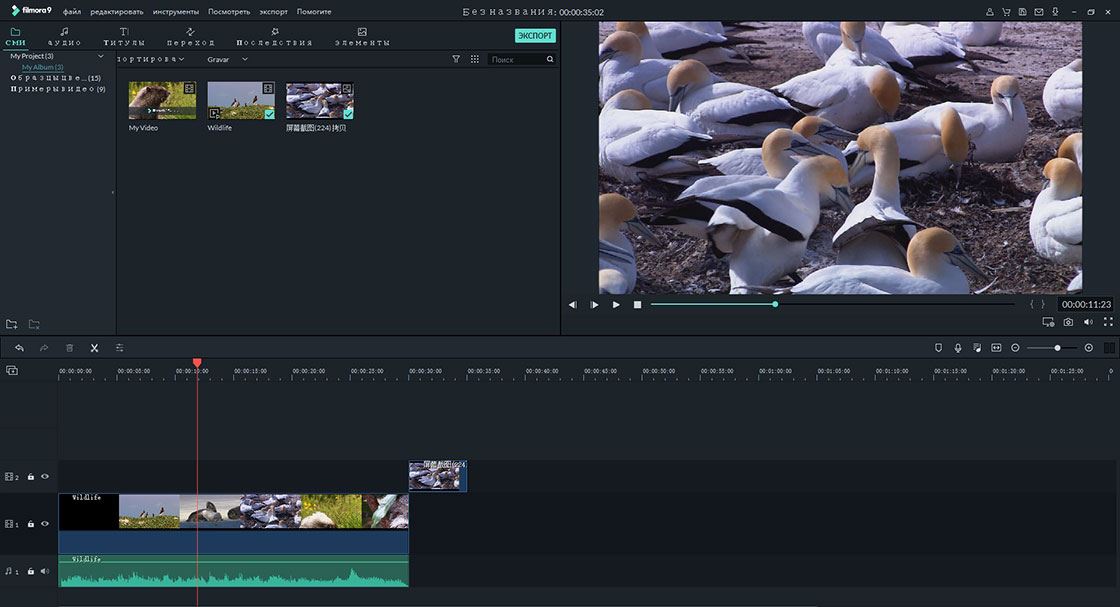 Обратите внимание, что список не находится в определенном порядке ранжирования.
Обратите внимание, что список не находится в определенном порядке ранжирования.
| № | Видеоредактор | Цена | Поддерживаемая система | Плюсы | Минусы |
|---|---|---|---|---|---|
| # 1 | Filmora | условно-бесплатные | Windows и Mac | Простой в использовании, но достаточно мощный, различные пресеты и эффекты, | Ограниченные настраиваемые параметры для профессионалов |
| № 2 | Windows Movie Maker | Бесплатно | Окна | Простота использования ; Обеспечивает забавные переходы | Ограниченные возможности редактирования видео |
| № 3 | Виртуальный дубляж | Бесплатно | Windows, Mac, Linux | Обрабатывать большое количество файлов одновременно | Невозможно записать файлы MPEG-1. |
| # 4 | Vegas Pro | 599,00 | Окна | Поддержка редактирования видео с нескольких камер | Старый интерфейс |
| # 5 | iMovie | Бесплатно | Mac | Дрожащее видео можно исправить | Ограниченные форматы импорта |
| № 6 | Блендер | Бесплатно | Mac, Linux, Windows | 3Д графика | Медленная |
| № 7 | Final Cut Pro | 299 долларов. 99 99 | Mac | Удобно использовать | Поддерживает только операционную систему Mac |
| № 8 | Adobe Premiere | 20,99 $ в месяц | Mac, Windows | Последние инструменты редактирования | Очень дорого |
| № 9 | Lightworks | 24,99 $ в месяц | Mac, Windows, Linux | Индивидуальный интерфейс | Высокие системные требования |
| # 10 | Видеоредактор YouTube Studio | Бесплатно | на базе Интернета | Редактировать видео после загрузки и публикации | Ограниченные возможности редактирования видео |
Часть 4: Часто задаваемые вопросы о редактировании видео на YouTube
1.Какое программное обеспечение для редактирования видео лучше всего подходит для начинающих на YouTube?
Новичкам YouTuber я рекомендую попробовать программу для редактирования видео, уже установленную на вашем компьютере. Пользователи Windows10 могут использовать встроенное приложение «Фото» для объединения фотографий, видео и музыки в видео YouTube. Если вы пользователь macOS, вы можете использовать бесплатное программное обеспечение для редактирования видео от Apple iMovie. Оба они очень просты в использовании, но возможности ограничены. Если честно, начинающим YouTube я рекомендую использовать Filmora, чтобы выделиться.Filmora имеет интерфейс, аналогичный iMovie, но более интуитивно понятный. Одним из выдающихся преимуществ Filmora является то, что в нем есть множество эффектов, шаблонов, переходов, элементов и наложений, которые делают видео YouTube быстрее и лучше.
Пользователи Windows10 могут использовать встроенное приложение «Фото» для объединения фотографий, видео и музыки в видео YouTube. Если вы пользователь macOS, вы можете использовать бесплатное программное обеспечение для редактирования видео от Apple iMovie. Оба они очень просты в использовании, но возможности ограничены. Если честно, начинающим YouTube я рекомендую использовать Filmora, чтобы выделиться.Filmora имеет интерфейс, аналогичный iMovie, но более интуитивно понятный. Одним из выдающихся преимуществ Filmora является то, что в нем есть множество эффектов, шаблонов, переходов, элементов и наложений, которые делают видео YouTube быстрее и лучше.
2. Какое программное обеспечение для редактирования видео на YouTube является лучшим?
Для геймеров одна из лучших функций, которые наиболее широко используются, — это запись экрана и аудиозаписи, а иногда вам может также потребоваться одновременная запись звука, экрана и видео с веб-камеры.Итак, вам следует выбрать видеоредактор с мощными инструментами записи, который также не повлияет на игровой процесс.
Кроме того, если вы играете в игры на 4K и также хотите снять игровое видео 4K на YouTube, вам следует обратить внимание на разрешение, поддерживаемое видеоредактором.
Заключение
Выше представлены наши подборки лучших программ для редактирования видео на YouTube, от некоторых бесплатных программ для редактирования видео для Windows и Mac до платных решений для редактирования ваших видео на YouTube.Некоторые из программ для редактирования видео, такие как iMovie и Windows Movie Maker, лучше всего подходят для новичков в редактировании видео, некоторые представляют собой профессиональное программное обеспечение, такое как Adobe Premiere.
Если ваша любимая программа для создания и редактирования видео на YouTube не указана выше, поделитесь с нами своими рекомендациями в комментарии ниже. Посмотрите видео ниже, чтобы узнать, как легко расширить свое воображение с помощью Filmora YouTube Video Creator. Загрузите его и попробуйте прямо сейчас!
Попробовать бесплатноДля Win 7 или новее (64-бит)
Безопасная загрузка
Ричард Беннетт
Ричард Беннетт — писатель и любитель всего видео.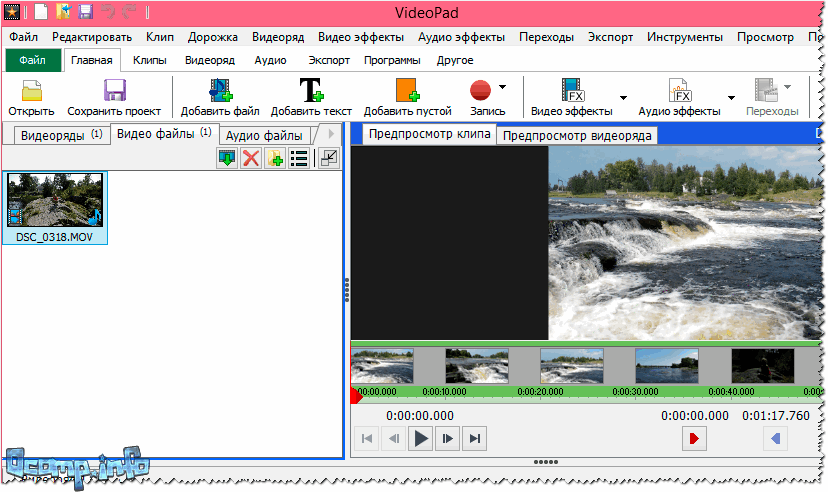
Подписаться @Richard Bennett
18 лучших бесплатных программ для редактирования видео для маркетологов
Согласно отчету Animoto о социальном видео за 2018 год: тенденции рынка, 73 процента опрошенных маркетологов каждый месяц создавали как минимум два видеоролика для маркетинга в социальных сетях.
Для этого есть много веских причин. Видео помогают увеличить посещаемость и продажи, уменьшить количество запросов в службу поддержки и помочь пользователям лучше понять наши продукты и услуги.
Но создавать и редактировать видео не так просто, как написать сообщение в блоге или создать твит. И это не всегда дешево!
Мы понимаем это, так как создаем много видео и для социальных сетей. Чтобы облегчить вам работу, я составил список из 18 лучших бесплатных программ для редактирования видео, которые сделают сборку видео проще и доступнее. (Некоторые из них не ставят водяные знаки на ваши видео!)
(А вы знали, что с помощью Buffer можно планировать видео в социальных сетях? Подробнее читайте ниже. )
)
18 лучших бесплатных программ для редактирования видео для создания отличных маркетинговых видеороликов
1. Headliner
Headliner может быть самым простым способом создания видео с субтитрами. (Помните, что дизайн с отключенным звуком является ключевым для социальных видео!)
С помощью Headliner вы можете загрузить видео и позволить ему автоматически транскрибировать звук в субтитры или создать видео, просто загрузив статью или аудиофайл. Вы также можете загружать или искать изображения, видео и GIF-файлы для добавления к вашему видео.
Бонус: у команды Headliner есть веселая страница, объясняющая, почему этот инструмент бесплатный.
2. Clipchamp Create
Clipchamp Create — один из самых щедрых бесплатных онлайн-инструментов для редактирования видео, которые я обнаружил в своем исследовании. Бесплатный план позволяет создавать неограниченное количество видеопроектов, дает вам доступ ко всем основным инструментам редактирования и позволяет экспортировать видео с выходным разрешением 480p без водяных знаков! (Если вы используете стоковые кадры, на них будет водяной знак, что, на мой взгляд, вполне разумно. )
)
Вы можете перейти на Premium или Business всего за 9 долларов в месяц или 19 долларов в месяц соответственно, чтобы получить доступ к их стоковой библиотеке и загрузить свои видео в более высоком разрешении.
Clipchamp также предоставляет несколько других инструментов для работы с видео, например, конвертер видео, компрессор видео и записывающее устройство с веб-камеры.
3. Quik by GoPro
GoPro имеет два бесплатных приложения для редактирования видео для создания и обмена контентом со смартфона и устройств GoPro. (Это вовсе не обязательно должны быть кадры GoPro, и созданные видео не будут иметь водяных знаков!)
Quik — более простой из двух, цель которого — позволить вам создавать видео с минимальными усилиями.Как заявила GoPro, «она автоматически анализирует ваши кадры, чтобы найти лучшие моменты, добавляет красивые переходы и эффекты и синхронизирует все это с ритмом музыки». (Mindblown!)
4. Splice by GoPro
Splice — еще одно приложение для редактирования видео от GoPro.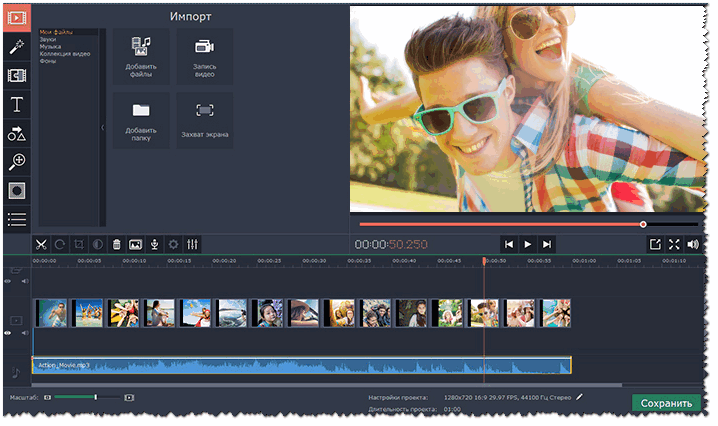 Согласно GoPro, Splice «предоставляет вам возможности профессионального редактора для настольных ПК». Вы можете выбрать стиль перехода, обрезать отснятый материал, добавить текст, изменить скорость видео и многое другое. Splice также предоставляет огромную библиотеку бесплатных саундтреков для ваших видео.
Согласно GoPro, Splice «предоставляет вам возможности профессионального редактора для настольных ПК». Вы можете выбрать стиль перехода, обрезать отснятый материал, добавить текст, изменить скорость видео и многое другое. Splice также предоставляет огромную библиотеку бесплатных саундтреков для ваших видео.
5. Adobe Premiere Clip
Adobe Premiere Clip — это мобильное приложение для редактирования видео (доступно на устройствах iOS и Android). После того, как вы выбрали изображения и видеоклипы, вы можете позволить Adobe Premiere Clip создать видео для вас автоматически или самостоятельно создать видео с широкими возможностями настройки. Вы можете изменять музыку, редактировать изображения и видеоклипы, добавлять заголовки и переходы и многое другое.
Если вы подписаны на Adobe Creative Cloud, это приложение также работает с Premiere Pro CC, Lightroom и Capture CC.
6. FilmoraGo
FilmoraGo — это комплексное приложение для редактирования видео, которое может показаться вам редактированием видео на рабочем столе. Помимо обычных функций, таких как темы, текст, переходы, он также предлагает ряд функций редактирования видео — обрезка / разделение, соотношение / кадрирование, управление скоростью, реверс, голос за кадром, аудиомикшер и картинка в картинке. Удивительно, что FilmoraGo бесплатна и , она не добавляет водяных знаков и не ограничивает продолжительность ваших видео.
Помимо обычных функций, таких как темы, текст, переходы, он также предлагает ряд функций редактирования видео — обрезка / разделение, соотношение / кадрирование, управление скоростью, реверс, голос за кадром, аудиомикшер и картинка в картинке. Удивительно, что FilmoraGo бесплатна и , она не добавляет водяных знаков и не ограничивает продолжительность ваших видео.
FilmoraGo доступна на устройствах iOS и Android.
7. Typito
Typito — это еще один интерактивный видеоредактор с перетаскиванием и перетаскиванием с вечно бесплатным тарифным планом (так замечательно!). Интересная уникальная особенность Typito — это возможность добавлять фирменный баннер к вашему видео. Это позволит вашей аудитории легко узнавать ваши видео в социальных сетях. Typito также позволяет изменять размер вашего видео до семи различных размеров одним щелчком мыши.
Большинство обнаруженных мной видеоредакторов не позволяют удалять водяные знаки отдельно для каждого видео, но Typito позволяет удалить их логотип с вашего видео за 5 долларов.
8. Adobe Spark Video
Adobe Spark Video предоставляет несколько раскадровок, макетов и тем, которые помогут вам собрать потрясающие видео. Вы можете получить доступ ко всем функциям бесплатно! Единственная загвоздка — в правом нижнем углу ваших видео будет крошечный водяной знак Adobe Spark. (Если вы уже платите за Adobe Creative Cloud, вы получите доступ к премиум-функциям Adobe Spark, включая удаление водяного знака.)
Adobe Spark Video также имеет приложение для iOS.
9.Kapwing Video Montage Maker
Компания Kapwing создала потрясающую бесплатную программу для создания видеомонтажа для объединения видео, изображений и GIF в слайд-шоу. Хотя он не имеет многих функций редактирования, он довольно прост в использовании и позволяет создавать квадратные, вертикальные и горизонтальные видео.
Видео будут иметь водяной знак, который можно удалить за 6 долларов за видео или при подписке на 20 долларов в месяц.
10. Wave.video от Animatron
Wave. video — это интерактивный инструмент для создания видео в социальных сетях с возможностью перетаскивания.Вы даже можете изменить размер своих видео (вертикальный, горизонтальный, квадратный) одним щелчком мыши, чтобы создавать видео, идеально подходящие для каждой платформы социальных сетей.
video — это интерактивный инструмент для создания видео в социальных сетях с возможностью перетаскивания.Вы даже можете изменить размер своих видео (вертикальный, горизонтальный, квадратный) одним щелчком мыши, чтобы создавать видео, идеально подходящие для каждой платформы социальных сетей.
По бесплатному тарифному плану вы можете создать до 10 видео и экспортировать их продолжительностью до двух минут каждое со стандартным качеством разрешения. Видео будут иметь водяной знак Wave.video. Кроме того, вы можете загрузить только 10 видеоклипов, 20 изображений и 10 аудиофайлов (до 500 МБ каждый). Вы также можете использовать их стоковые видеоролики, изображения и аудиофайлы, но они предоставляются за дополнительную плату.
11. Soapbox от Wistia
Soapbox — это расширение Chrome, которое позволяет записывать, редактировать, публиковать и (даже!) Измерять презентационные видео. Он одновременно записывает и ваш экран, и вашу веб-камеру, что позволит вам в видео «разделить экран» на вас и ваш экран.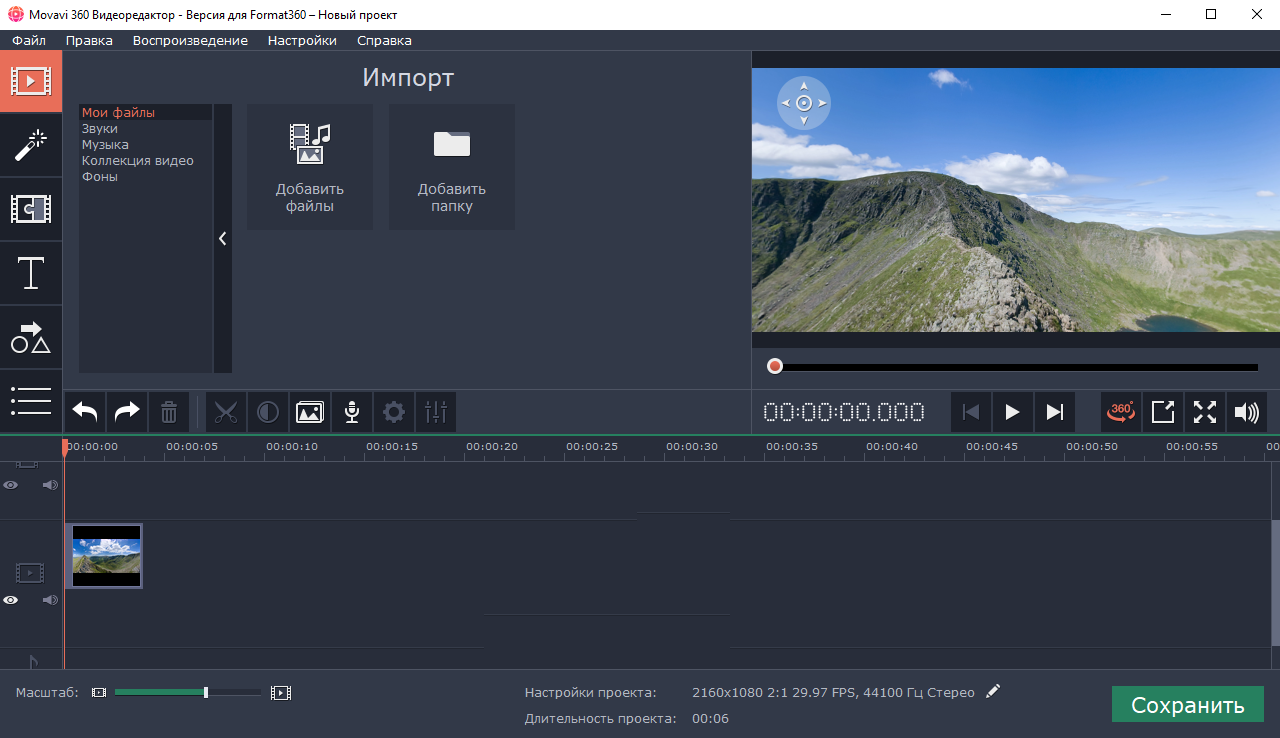
В бесплатном плане вы можете создавать неограниченное количество видео, добавлять ссылку в конец видео, настраивать цвет проигрывателя и создавать уникальные миниатюры. Загрузка ваших видео, отслеживание вовлеченности и другие расширенные функции включены в годовой план на 300 долларов.
12. Biteable
Biteable — это онлайн-программа для создания видео в социальных сетях, рекламы, слайд-шоу и многого другого. Видео, созданные с помощью бесплатного плана, будут иметь водяной знак, и их можно будет встроить или поделиться только через ссылку Biteable. Также кажется, что вы не можете загружать свои собственные видеоклипы на бесплатном тарифном плане.
Чтобы загрузить свои видео и получить доступ к дополнительным функциям, таким как 85 000 дополнительных стоковых видео, конфиденциальность видео и многое другое, вы можете перейти на премиум-план по цене от 29 долларов в месяц.
13. Movavi Video Editor Clips
Movavi Video Editor Clips — это приложение для редактирования видео для устройств iOS и Android. В отличие от многих других мобильных видеоредакторов, он позволяет создавать видео с четырьмя соотношениями сторон: квадратное (1: 1), вертикальное для историй Instagram (9:16), вертикальное (4: 5) и широкоэкранное (16: 9).
В отличие от многих других мобильных видеоредакторов, он позволяет создавать видео с четырьмя соотношениями сторон: квадратное (1: 1), вертикальное для историй Instagram (9:16), вертикальное (4: 5) и широкоэкранное (16: 9).
В бесплатной версии видео имеют водяной знак. Подписка, начинающаяся от 1,99 доллара в месяц, позволяет вам удалять водяной знак, добавлять собственные логотипы компании в свои видео, добавлять анимированные стикеры для видеороликов Instagram Stories и бесплатно пользоваться новыми функциями.
У Movavi также есть настольная программа для редактирования видео, Movavi Video Editor, по цене от 39,95 долларов.
14. VidLab
VidLab — это бесплатное приложение для редактирования многодорожечного видео, которое позволяет легко добавлять и настраивать текст, изображения, музыку и аудиозаписи. Удаление водяного знака стоит всего 1,99 доллара США и 5,99 доллара США, чтобы разблокировать все его функции (дополнительные видеоэффекты, звуковые эффекты, шрифты и многое другое). VidLab, похоже, сейчас доступен только на iOS.
VidLab, похоже, сейчас доступен только на iOS.
15. Filmmaker Pro
Filmmaker Pro — бесплатное приложение для редактирования видео с множеством покупок внутри приложения (для дополнительной музыки, шрифтов, анимации и наклеек).Видео, созданные с помощью Filmmaker Pro, действительно имеют водяной знак, который можно удалить, заплатив единовременную плату в размере 21,99 доллара США или купив подписку на Полный доступ.
16. Animaker
Animaker — это онлайн-инструмент для создания анимированных видеороликов. Я мог бы классифицировать Animaker скорее как создателя видео, чем как видеоредактора. Но он позволяет загружать собственные изображения и аудиофайлы для использования в анимированных видео.
В бесплатном тарифном плане видео будут иметь водяной знак и могут быть опубликованы только на YouTube или Facebook (но не могут быть загружены).Их платный план начинается с 19 долларов в месяц.
17. iMovie
Если вы пользователь Mac, попробуйте iMovie. Он предлагает множество расширенных функций редактирования видео, которые большинство онлайн-видеоредакторов не предоставляют бесплатно! А с помощью мобильного приложения вы можете редактировать видео на Mac, iPhone и iPad.
Он предлагает множество расширенных функций редактирования видео, которые большинство онлайн-видеоредакторов не предоставляют бесплатно! А с помощью мобильного приложения вы можете редактировать видео на Mac, iPhone и iPad.
18. Windows Movie Maker
Не беспокойтесь, если вы не являетесь пользователем Mac. Microsoft также бесплатно предоставляет отличное программное обеспечение для редактирования видео Movie Maker для пользователей Windows.Вы также можете получить платную версию для дополнительных функций, таких как замедленное и быстрое движение, неограниченное наложение фотографий, вывод Full HD.
Планирование ваших видео в социальных сетях
Мы знаем, что создание и редактирование видео в социальных сетях требует много времени и усилий. Мы очень рады возможности упростить для вас этот процесс. С помощью Buffer вы сможете планировать видеоролики в Facebook, Twitter и Instagram (пока через напоминания Instagram).
Видео, загруженные вами в Buffer, будут опубликованы на платформах социальных сетей, как если бы вы загрузили их непосредственно на платформы. Вот два примера:
Вот два примера:
Позвольте нам позаботиться о публикации, чтобы вы могли сосредоточиться на создании отличных видео. Узнайте больше о нашей функции планирования видео здесь.
Обращаюсь к вам: какая ваша любимая программа для редактирования видео?
Я был поражен, обнаружив множество бесплатных программ для редактирования видео с щедрыми предложениями, например, без водяных знаков. Если я пропустил ваш любимый бесплатный видеоредактор, дайте мне знать в Twitter @alfred_lua. Спасибо!
Прорвитесь сквозь шум социальных сетей
Начать бесплатную 14-дневную пробную версиюВидеоредактор в App Store
InShot — удобно, полно и весело!
Функции:
Видео
— Обрезать видео
— Вырезать / удалить среднюю часть видео
— Объединить видео
— Отрегулировать скорость видео
для Instagram
— Размыть границу для фото и видео.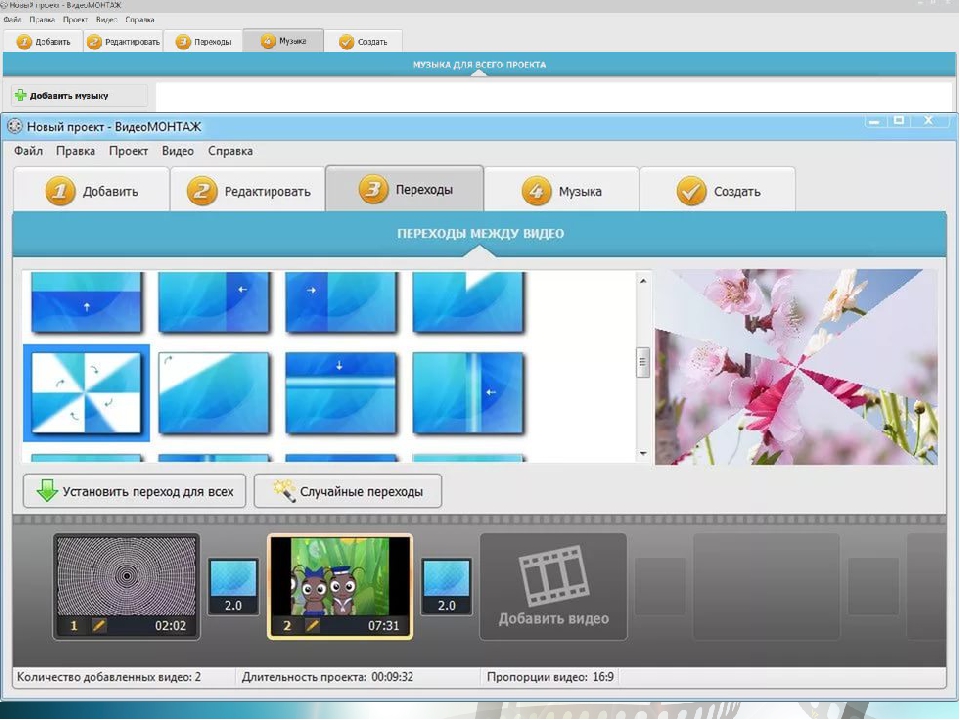 Подготовьте квадрат для Instagram.
Подготовьте квадрат для Instagram.
— Цветная рамка, чтобы сделать квадрат готовым.
— Переместить видео / фото внутри квадрата.
Музыка, эффекты и закадровый голос
— Добавьте свою музыку в видео, например файлы mp3 и другие форматы.
— Множество забавных звуковых эффектов.
— Добавить голос за кадром.
— Простая синхронизация звука и видео с функциями временной шкалы.
— Регулятор громкости как для оригинального звука видео, так и для песен в формате mp3.
Текст и эмодзи
— Добавляйте текст на видео и фото.
— Добавить смайлики на фото.
— Благодаря функциям временной шкалы легко синхронизировать текст и эмодзи с видео.
Фильтры
— Множество фотофильтров
— Уникальные видеофильтры
Редактировать
— Повернуть, перевернуть фото или видео.
— Фотоколлаж
Поделиться
— Высокое разрешение вывода видео.
— Публикация в социальных приложениях, таких как Facebook, Twitter, Instagram, WhatsApp и т.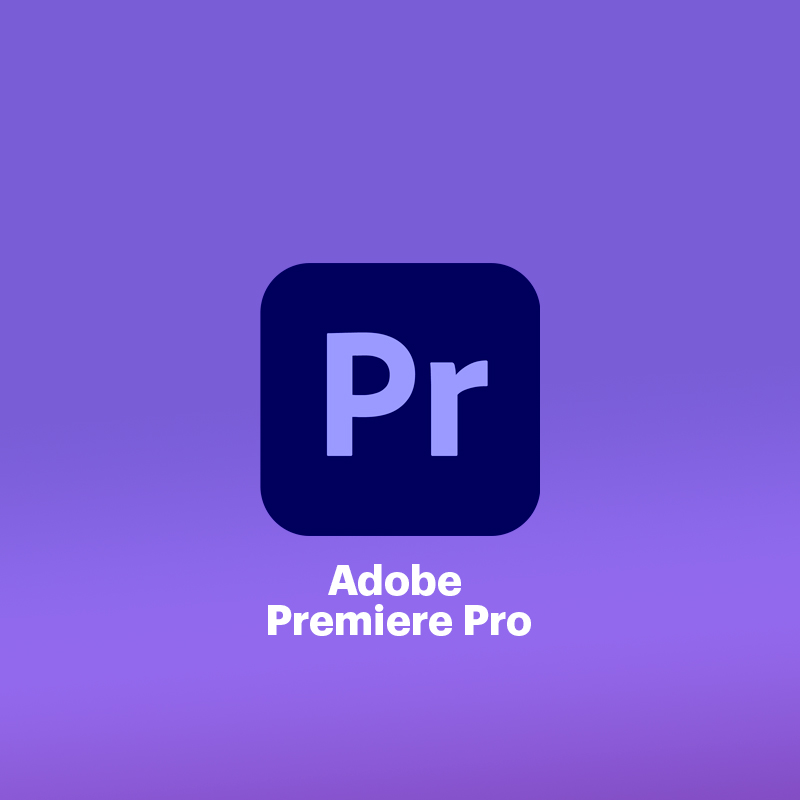 Д.
Д.
Безлимитная подписка InShot Pro
— С подпиской InShot Pro Unlimited у вас есть доступ ко всем функциям и платным материалам для редактирования, включая наклейки, пакеты фильтров и т. Д. .Водяной знак и реклама будут удалены автоматически.
— Подписка InShot Pro Unlimited оплачивается ежемесячно или ежегодно по ставке, соответствующей выбранному плану. Кроме того, при необходимости будет предложен единовременный платеж, который не входит в план подписки.
— Оплата будет снята с учетной записи iTunes при подтверждении покупки.
— Подписка автоматически продлевается, если автоматическое продление не отключено по крайней мере за 24 часа до окончания текущего периода.
— С аккаунта будет взиматься плата за продление в течение 24 часов до окончания текущего периода и указана стоимость продления.
— Пользователь может управлять подписками, а автоматическое продление можно отключить, перейдя в настройки учетной записи пользователя после покупки.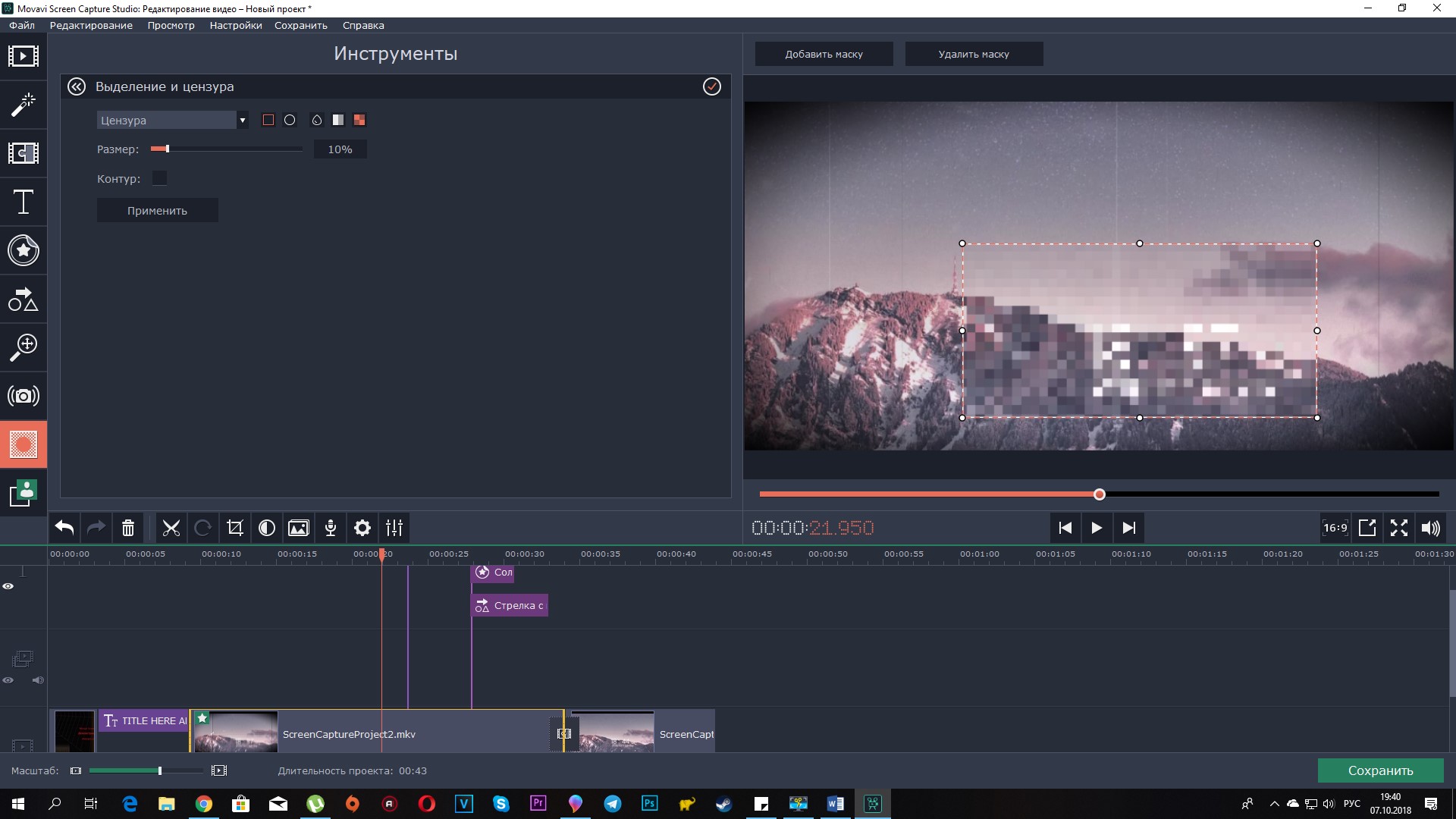
— Любая неиспользованная часть бесплатного пробного периода, если таковой предлагается, будет аннулирована, когда пользователь приобретает подписку на эту публикацию, где это применимо.
-Условия использования
https: // inshot.cc / terms / terms.pdf
-Политика конфиденциальности
https://inshot.cc/terms/privacy.pdf
Не стесняйтесь обращаться к нам: [email protected]
Ваши проблемы или предложения важны для нас !
Благодарности:
FUGUE Music
https://icons8.com/music/
6 лучших бесплатных видеоредакторов для ютуберов в 2020 году • Teacher’s Tech
T Здесь наблюдается рост количества пользовательского контента на сайтах обмена видео, таких как YouTube. Но что именно используют ютуберы для редактирования видео? И самое главное, какие бесплатные нелинейные видеоредакторы самые лучшие из доступных?
Но что именно используют ютуберы для редактирования видео? И самое главное, какие бесплатные нелинейные видеоредакторы самые лучшие из доступных?
Существует довольно много переменных, которые могут определить, какой редактор видео лучше всего подходит для вас. Типы контента и аудитория, а также возможности вашего компьютера — все это играет огромную роль в определении того, какой видеоредактор лучше всего подходит для вас. И хотя на эти вопросы нет однозначного ответа, на этой странице вы найдете несколько полезных советов.
Вот наш список из 6 лучших бесплатных видеоредакторов на рынке.Хотя эти программы надежны и могут создавать фантастический контент, вам необходимо убедиться, что ваш компьютер соответствует минимальным требованиям для работы этих видеоредакторов, прежде чем загружать и использовать их.
1. Решимость Давинчи
Davinci Resolve — это кроссплатформенная программа, работающая в Windows, Mac и Linux. Если вы новичок в редактировании видео, это мощное программное обеспечение может оказаться не тем инструментом, который вам нужен. То, что ютуберы используют для редактирования видео, должно помочь им быстро выполнять свои задачи, а не замедлять их.Эта программа лучше всего подходит для редакторов среднего и продвинутого уровня и кинематографистов.
То, что ютуберы используют для редактирования видео, должно помочь им быстро выполнять свои задачи, а не замедлять их.Эта программа лучше всего подходит для редакторов среднего и продвинутого уровня и кинематографистов.
Davinci Resolve версии 16 имеет гораздо менее сложный рабочий процесс, чем предыдущие версии. Но интерфейс все еще может быть пугающим, особенно для начинающих пользователей. В интерфейсе доступны различные рабочие области для работы с вашими правками. Эти рабочие области (известные как страницы) выстраиваются в нижней части окна программы. К ним относятся Медиа, Вырезать, Редактировать, Слияние, Цвет и Доставить.
Вместо сложной страницы редактирования в Davinci Resolve 16 есть страница Cut, которая позволяет редактировать быстрее.Страница «Цвет» также предлагает несколько удивительно мощных цветовых эффектов, которые могут придать вашему видео профессиональный вид.
Davinci Resolve отличается по стилю от многих традиционных видеоредакторов, и к тому же более мощным! Учтите, что вам понадобится хорошая видеокарта, чтобы пользоваться Davinci Resolve, особенно если ваше видео довольно длинное.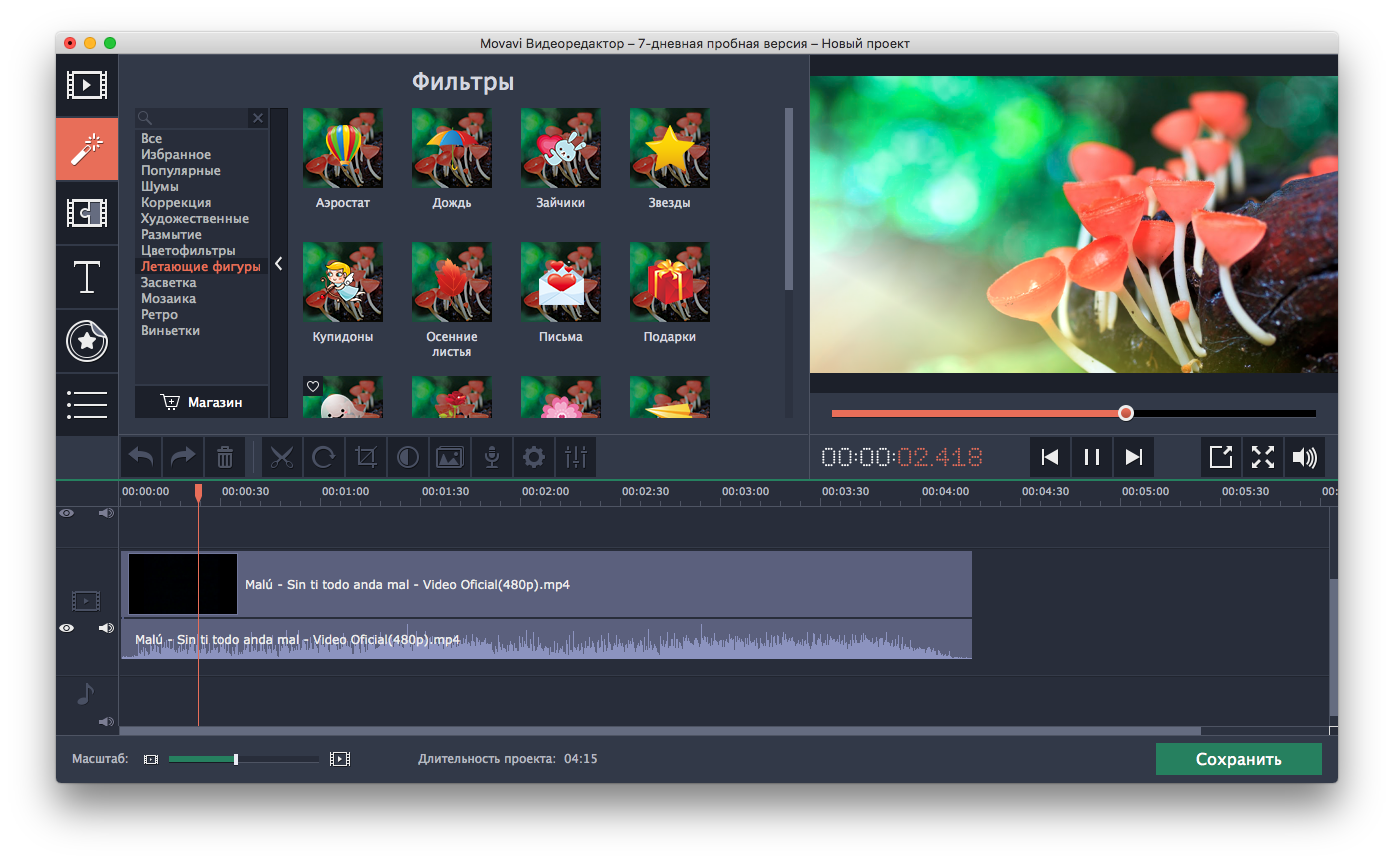
2. Shotcut
Shotcut — это видеоредактор с открытым исходным кодом, который можно использовать на Mac, Windows и Linux. Этот простой видеоредактор полностью бесплатен — у него нет профессиональной версии, поэтому нет необходимости в обновлении.Эта программа настоятельно рекомендуется вам, если вы думаете о создании канала на YouTube и ищете, что ютуберы используют для редактирования видео.
На первый взгляд, интерфейс может быть не таким интуитивно понятным, как вы ожидали. Однако многие инструменты и функции скрыты за кнопками в верхней части окна. В нем есть все традиционные элементы видеоредактора, такие как фильтры, обрезка и так далее. Он также предлагает несколько переходов и эффектов, которые могут быть не такими яркими, как другие программы для редактирования, но которые подходят для бесплатного видеоредактора.
Shotcut поддерживает широкий спектр форматов импорта и экспорта, поэтому вы можете быстро добавлять видео, записанные на большинстве устройств, а также публиковать их в различных форматах.
3. Хитфильм Экспресс
Hitfilm Express — еще один бесплатный видеоредактор, доступный для Windows и Mac. Хотя это бесплатная программа, тем не менее она действительно замечательная. Новички в редактировании видео, а также опытные редакторы будут довольны этим программным обеспечением, потому что оно может создавать потрясающие результаты.
Когда вы запускаете программу, вам приходят в голову прекрасные идеи. Вы можете развить эти идеи или поработать над тем, что уже имеете в виду. Интерфейс очень похож на многие традиционные видеоредакторы, но к его уникальным функциям, вероятно, потребуется некоторое время, чтобы привыкнуть. В нем есть несколько отличных инструментов, включая наложение эффектов зеленого экрана, слои и маскирование, расширенные инструменты резки, видео и аудио фильтры, а также инструменты композиции, среди прочего.
Hitfilm Express предлагает качественные варианты анимации, которые впечатляют, и их трудно найти бесплатно.Если вы сначала чувствуете себя немного подавленным некоторыми из его функций, вы можете поиграть с инструментом композиции, перетащить клипы на шкалу времени, а также добавить эффекты к своим клипам.
Обратите внимание, что вам необходимо зарегистрировать бесплатную копию этой программы, чтобы удалить водяной знак.
4. VSDC
Если вам интересно, что пользователи YouTube используют для редактирования видео, когда у них нет мощного компьютера, то видеоредактор VSDC может быть именно тем, что вам нужно.VSDC — это бесплатный нелинейный видеоредактор, который позволяет создавать и редактировать видео во всех типах форматов. Вы даже можете редактировать видео 4K с помощью VSDC. Однако вы можете использовать это программное обеспечение только в Windows, поскольку оно не поддерживает Mac, Linux и другие операционные системы.
Найти объекты на VSDC довольно просто — многие параметры, которые вам понадобятся, можно оценить, щелкнув правой кнопкой мыши различные объекты в интерфейсе. Но вы должны знать, что VSDC использует несколько иные термины для обозначения некоторых инструментов и параметров.
Например, такие термины, как «мультимедиа» и «слияние», используемые в других программах редактирования видео, в VSDC называются «объектом» и «спрайтом».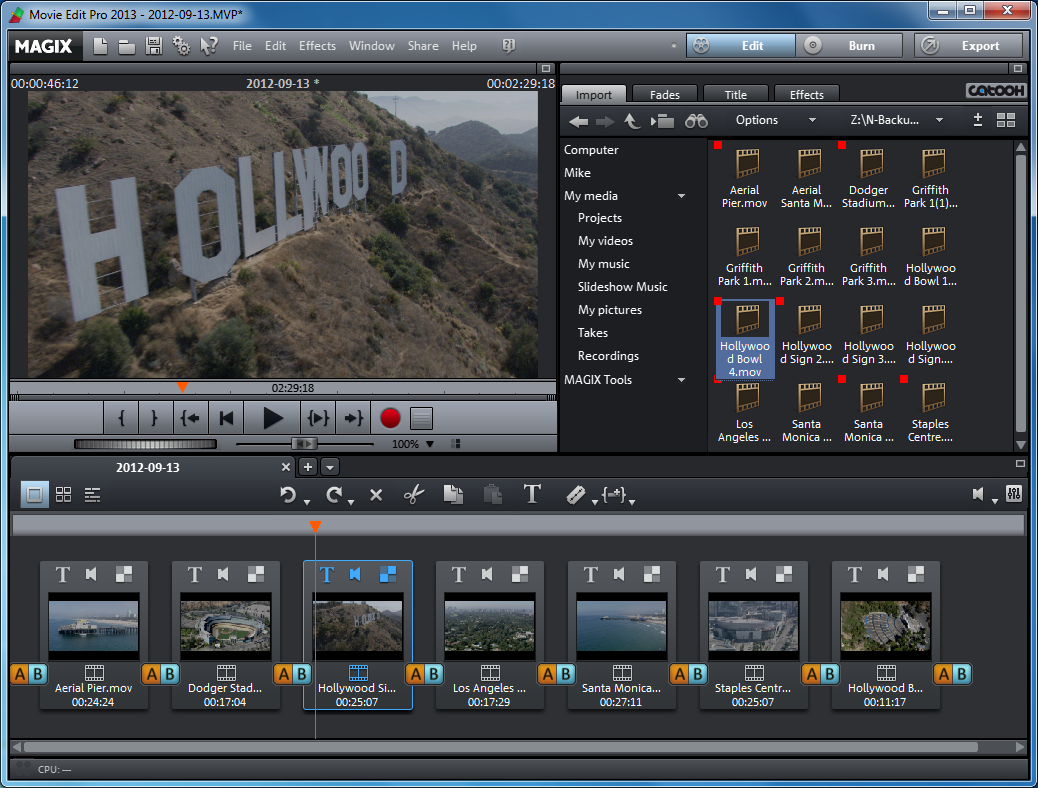 Однако в нем есть все традиционные параметры, такие как разделение, вырезание, поворот, обрезка и т. Д.
Однако в нем есть все традиционные параметры, такие как разделение, вырезание, поворот, обрезка и т. Д.
VSDC поддерживает экспорт в HD и 4K прямо на YouTube. А если вы собираетесь опубликовать готовое видео в социальных сетях, VSDC предлагает возможность сохранить готовое видео в предварительно заданных профилях для Facebook, Twitter и Instagram. Итак, вот несколько превосходных сервисов для бесплатного видеоредактора!
5.Видеоредактор OpenShot
OpenShot — еще один высококачественный видеоредактор с открытым исходным кодом, разработанный для Linux, Mac и Windows. Многие новички, которым интересно узнать, что YouTube используют для редактирования видео, найдут это простое, но мощное программное обеспечение впечатляющим. Эта программа создает потрясающие видеопроекты, используя комбинацию анимации, переходов и контроля времени.
OpenShot имеет аккуратный и простой интерфейс — никаких огромных меню и опций. Вы можете добавить свои медиафайлы в библиотеку, прежде чем перетаскивать их на разные дорожки.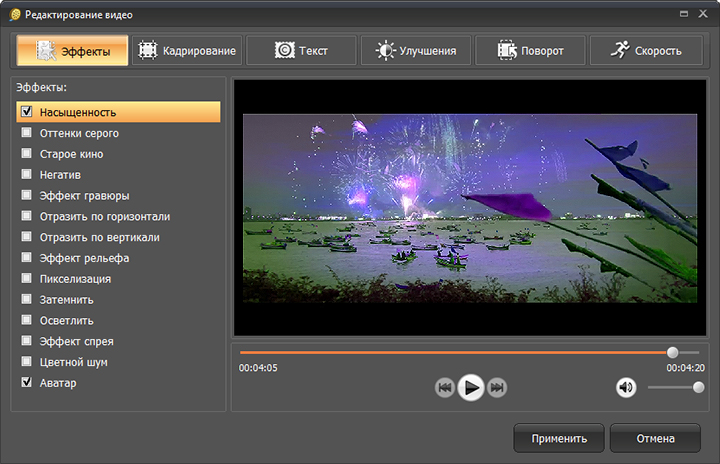 Функции Effect и Transition в этой программе действительно фантастические — их более 400 переходов!
Функции Effect и Transition в этой программе действительно фантастические — их более 400 переходов!
Вы можете создать больше дорожек, чтобы наложить на них аудио, изображения, видео и даже водяные знаки. Отдельные треки можно фиксировать на месте или перемещать вверх и вниз. Помимо настройки дорожек, OpenShot также позволяет настраивать клипы на шкале времени путем поворота, привязки, обрезки, альфа-канала, масштабирования и изменения положений X, Y. Возможно, более интересным является возможность программы интерактивно изменять размер ваших клипов с помощью инструмента преобразования.
С OpenShot вы можете замедлять, ускорять и менять направление видео, используя систему анимации по ключевым кадрам. Точно так же легко корректировать видеоклипы с помощью параметров, которые позволяют изменять гамму, яркость, цветность, оттенки серого, оттенок и т. Д.
Помимо всего вышеперечисленного, этот видеоредактор с открытым исходным кодом загружен множеством видеоэффектов, в том числе анимированными, чтобы помочь вам создавать профессионально выглядящие проекты.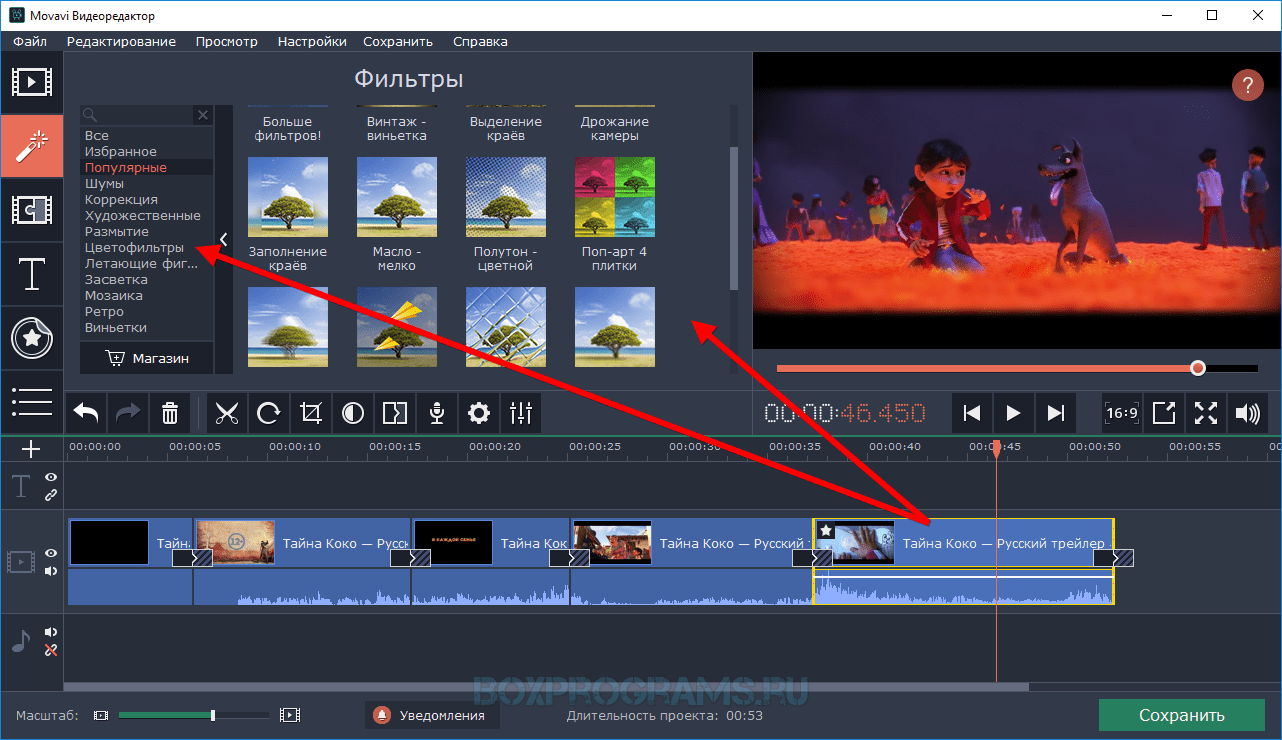 OpenShot позволяет экспортировать готовые проекты практически в любой формат, о котором вы только можете подумать — просто посмотрите в диалоговом окне экспорта, и вы обязательно найдете нужный формат.
OpenShot позволяет экспортировать готовые проекты практически в любой формат, о котором вы только можете подумать — просто посмотрите в диалоговом окне экспорта, и вы обязательно найдете нужный формат.
6. Lightworks
Последним в нашем списке лучших бесплатных видеоредакторов для YouTube является Lightworks. Программа доступна для Mac, Windows и Linux. Это один из мощных инструментов, которые используют многие ютуберы для редактирования видео.
Lightworks имеет интерфейс, который состоит из панелей, таких как подборки, временные шкалы и редактирование обзора. Когда вы добавляете видео, они хранятся в корзинах. Вы можете перетаскивать их из подборок на временную шкалу, и, работая с клипами, вы можете просматривать их на панели редактирования редактирования.Хотя Lightworks похож на многие видеоредакторы, для начинающих редакторов освоение его мощных функций и инструментов займет некоторое время.
Метод перетаскивания позволяет легко редактировать клипы и снимки в Lightworks.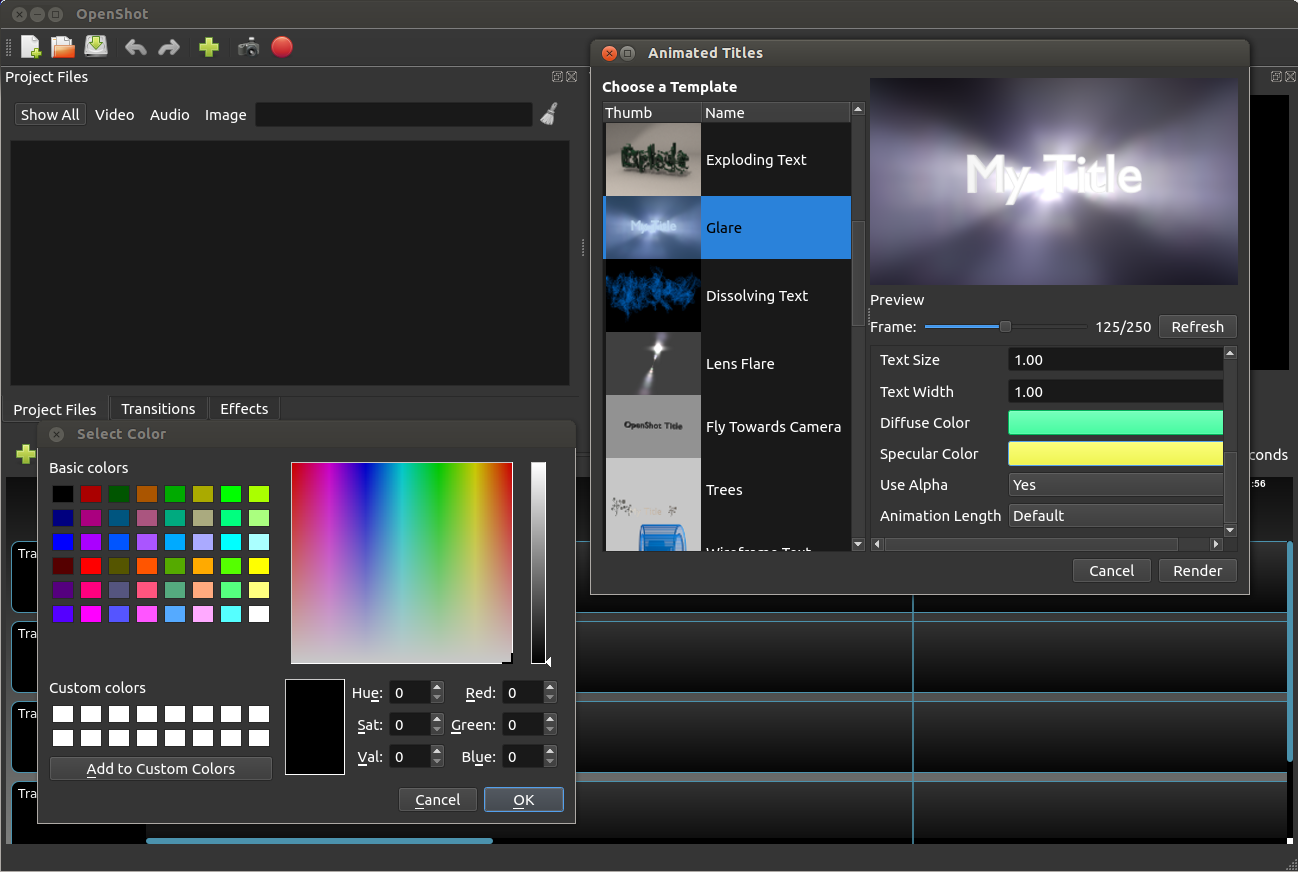 Программа позволяет вам оценивать и смешивать цвета, чтобы легко улучшить ваше видеоизображение. Размытие, цветокоррекция и маски — это лишь некоторые из эффектов, которые вы можете использовать для редактирования своих клипов. В дополнение к множеству предустановленных эффектов, доступных в Lightworks, вы можете создавать индивидуальные эффекты, чтобы придать вашему видео уникальный штрих.
Программа позволяет вам оценивать и смешивать цвета, чтобы легко улучшить ваше видеоизображение. Размытие, цветокоррекция и маски — это лишь некоторые из эффектов, которые вы можете использовать для редактирования своих клипов. В дополнение к множеству предустановленных эффектов, доступных в Lightworks, вы можете создавать индивидуальные эффекты, чтобы придать вашему видео уникальный штрих.
Вы можете экспортировать свой проект прямо на YouTube и даже добавить метатеги, чтобы упростить поиск ваших видео в Интернете. Помните, что при использовании бесплатной версии Lightworks качество вашего видео не может быть выше 720p HD. Кроме того, в бесплатной версии недоступна возможность экспорта на Blu-ray и DVD. Чтобы использовать все эти возможности, вам необходимо приобрести платную версию.
Заключение
Это завершает наш список из 6 бесплатных видеоредакторов, которые, по нашему мнению, являются лучшими для YouTube-пользователей .Создание фантастического контента на YouTube начинается с наличия подходящего инструмента для редактирования видео. Итак, если вас всегда спрашивали: что ютуберы используют для редактирования видео? Теперь ты знаешь! Найдите время, чтобы протестировать эти бесплатные видеоредакторы, чтобы убедиться, что они работают на вашем компьютере, прежде чем переходить на платный план, если это необходимо.
Итак, если вас всегда спрашивали: что ютуберы используют для редактирования видео? Теперь ты знаешь! Найдите время, чтобы протестировать эти бесплатные видеоредакторы, чтобы убедиться, что они работают на вашем компьютере, прежде чем переходить на платный план, если это необходимо.
25 лучших бесплатных программных инструментов для редактирования видео в 2019 году
Вы хотите научиться редактировать видео, но не знаете, с чего начать? Тебе повезло.
Каким бы трудным ни было обучение новым навыкам, финансовые затраты на программное обеспечение для редактирования видео обычно являются еще большим препятствием. Если вы не знаете, на что потратить деньги — или даже хотите потратить деньги, — подумайте о бесплатном программном обеспечении для редактирования видео.
Какие лучшие бесплатные видеоредакторы в 2019 году?
- InVideo
- iMovie
- Filmora
- Видеоредактор OpenShot
- VSDC Бесплатный видеоредактор
- ХитФилм Экспресс
- WeVideo
- DaVinci Resolve
- Adobe Premiere Clip
- Выстрел
- Блендер
- Видеоредактор VideoPad
- Медиа-композитор
- Lightworks
Видеоконтент — важная часть любой маркетинговой стратегии B2C или B2B. К счастью для маркетологов во всем мире, инструменты редактирования видео позволяют пользователям легко редактировать видео и аудио файлы в цифровом формате для создания рекламных материалов, учебных руководств и полнометражных фильмов, и это лишь некоторые из них. Бесплатное программное обеспечение для редактирования видео для Mac, Windows, iOS и Android может предоставить пользователям необходимые инструменты на любом устройстве.
К счастью для маркетологов во всем мире, инструменты редактирования видео позволяют пользователям легко редактировать видео и аудио файлы в цифровом формате для создания рекламных материалов, учебных руководств и полнометражных фильмов, и это лишь некоторые из них. Бесплатное программное обеспечение для редактирования видео для Mac, Windows, iOS и Android может предоставить пользователям необходимые инструменты на любом устройстве.
Без инструментов для редактирования видео у нас не было бы моего любимого короткометражного видео: музыкального видео. Первое место в списке 25 самых просматриваемых музыкальных клипов всех времен занимает «Despacito» Луиса Фонси с участием Дэдди Янки.«Despacito», загруженный 12 января 2017 года, получил 5,14 миллиона просмотров за первые 24 часа, а по состоянию на 3 апреля 2019 года его посмотрели 6,1 миллиарда раз.
Режиссер Карлос Перес и продюсеры Джоанна Эгоску и Рокси Киньонес, музыкальное видео было снято в районе Ла Перла и популярном баре в Сан-Хуане, Пуэрто-Рико.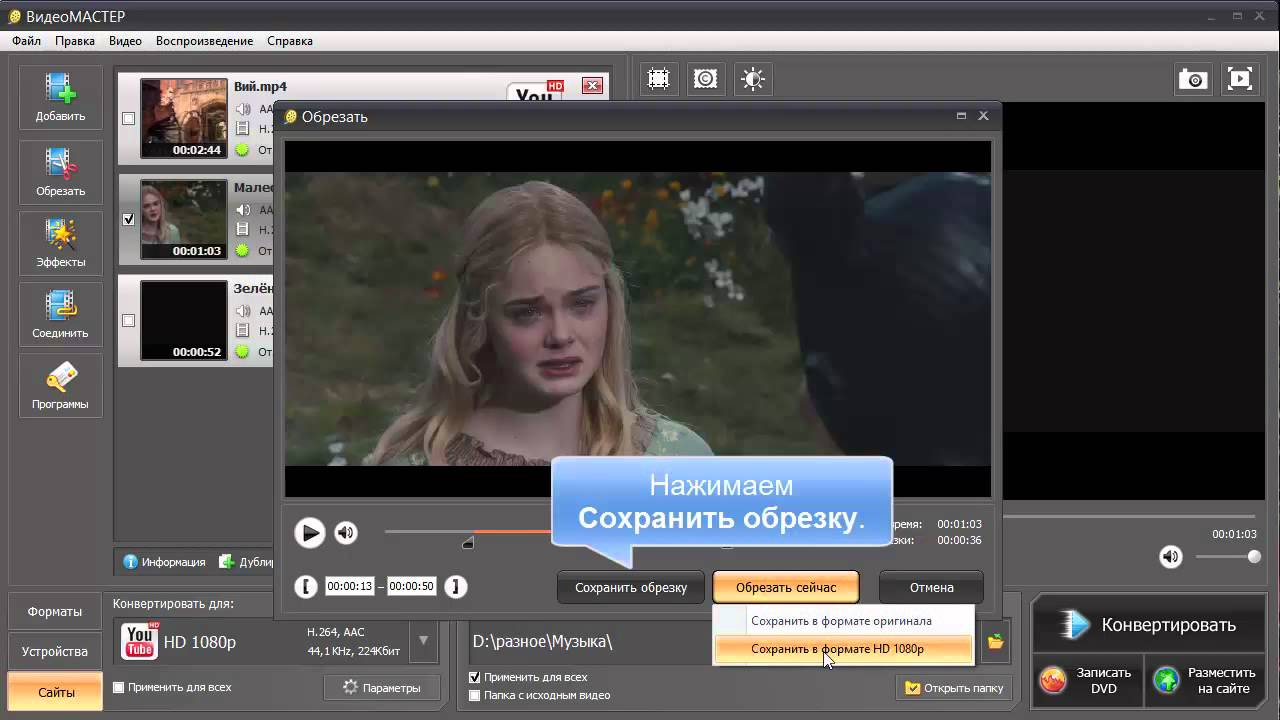 Видеоредактор ловко переключает между Фонси и Янки, исполняющими песню, и Зулейкой Риверой, бродящей по Ла Перла и танцующей в клубе. Видеоредактор превращает длинные кадры фильма в, пожалуй, музыкальное неотразимое музыкальное видео всех времен.
Видеоредактор ловко переключает между Фонси и Янки, исполняющими песню, и Зулейкой Риверой, бродящей по Ла Перла и танцующей в клубе. Видеоредактор превращает длинные кадры фильма в, пожалуй, музыкальное неотразимое музыкальное видео всех времен.
Используете программное обеспечение для редактирования видео для канала YouTube? Изучите основы обновления размера баннера YouTube.
Одни только эти продукты имеют около 1000 проверенных пользовательских отзывов на G2 по состоянию на 1 октября 2019 года и представляют собой лишь небольшую часть из более чем 110 предложений программного обеспечения для редактирования видео, перечисленных на нашей платформе.
Для каждого товара мы предоставляем:
- Обзор
- Основные характеристики
- Подробная информация о платных и бесплатных опциях
В список, который мы здесь привели, входят любые программы для редактирования видео, доступные бесплатно. Некоторые продукты предоставляют ограниченные бесплатные возможности, в то время как другие полностью бесплатны без ограничений.
Некоторые продукты предоставляют ограниченные бесплатные возможности, в то время как другие полностью бесплатны без ограничений.
Методология: В этом списке представлены программные инструменты для редактирования видео, доступные бесплатно, и не менее пяти проверенных отзывов на G2.com. Перечисленные здесь продукты ранжируются по степени удовлетворенности пользователей по состоянию на 24 октября 2019 года. Обратите внимание, что в список не включены продукты, которые являются бесплатными только на временной основе, например продукты с ограниченными пробными версиями для новых пользователей.Мы выделили, когда есть платный вариант, поэтому, если вы тестируете бесплатное приложение для редактирования видео, оно нравится и вы хотите обновить его, вы поймете, сколько это стоит. Этот список представляет собой лишь часть из 114 инструментов в категории ПО для редактирования видео G2. |
Без лишних слов, давайте поговорим о бесплатном программном обеспечении для редактирования видео для начинающих и расскажем вам о мастерстве редактирования видео.
Для продуктов с подтвержденными G2 отзывами пользователей мы включили:
- G2 звездный рейтинг
- Обзоры, в которых подчеркивается, что нравится и что не нравится пользователям
- Рекомендации для тех, кто рассматривает товар
Обзоры товаров и звездные рейтинги G2 обновлены по состоянию на 1 октября 2019 г.
Лучшее бесплатное программное обеспечение для редактирования видео для настольных ПК
Следующие программы являются лучшими бесплатными видеоредакторами для настольных компьютеров.Эти приложения более мощные, содержат больше функций и предназначены для создания видеороликов профессионального уровня. Эти видеоредакторы идеально подходят для новичков, которые ищут программное обеспечение для редактирования видео для YouTube или других личных или профессиональных видео — на самом деле многие из этих программ являются программным обеспечением для редактирования видео, которое пользователи YouTube используют для создания своих видео.
Давайте нырнем.
1. InVideo
Название продукта : InVideo
Звездная оценка G2 : 4.8 из 5 звезд
Обзор: Универсальный редактор, специализирующийся на видеомаркетинге, который включает тысячи изображений, стикеров и текстовых полей для создания привлекательного видеоконтента.
Бесплатная опция
- План InVideo Free включает полный набор функций с объемом памяти 1 ГБ и разрешением видео 720p
Платный вариант
- Бизнес-план InVideo доступен за 10 долларов в месяц с ежегодной оплатой и предлагает разрешение 1080p для видеопроектов
Характеристики
- Нет водяного знака InVideo
- Разрешение 720p
- Более 100 тщательно отобранных дизайнерских шаблонов
- Видео до 5 минут
- Учетная запись одного пользователя
- Хранение до 1 ГБ
Что нравится пользователям: «InVideo имеет очень удобные шаблоны, и каждую неделю они добавляют все больше и больше шаблонов. Это отличный онлайн-редактор видео, который может стать лидером маркетинга. Это экономит мне массу времени при создании видео для социальных сетей и LinkedIn ». — Обзор InVideo от Амрина Г.
Это отличный онлайн-редактор видео, который может стать лидером маркетинга. Это экономит мне массу времени при создании видео для социальных сетей и LinkedIn ». — Обзор InVideo от Амрина Г.
2. iMovie
Название продукта : iMovie
Звездный рейтинг G2 : 4,2 из 5 звезд
Обзор: iMovie предоставляет программное обеспечение для редактирования видео на базе Apple: вы можете начать редактирование на iPhone или iPad, а затем закончить на Mac.
Бесплатная опция
Характеристики
- Выберите из десятков стилей, чтобы добавить красиво анимированные заголовки и титры
- Добавьте трансляции в школьный отчет с помощью эффектов «картинка в картинке» и разделения экрана
- Выберите один из 10 креативных видеофильтров, которые добавляют кинематографический оттенок
- Встроенная музыка, звуковые эффекты и закадровый голос
- Опубликовать прямо на YouTube в формате 4K
Что нравится пользователям: «Этот видеоредактор прост в использовании! это действительно один из самых качественных, но простых в использовании продуктов.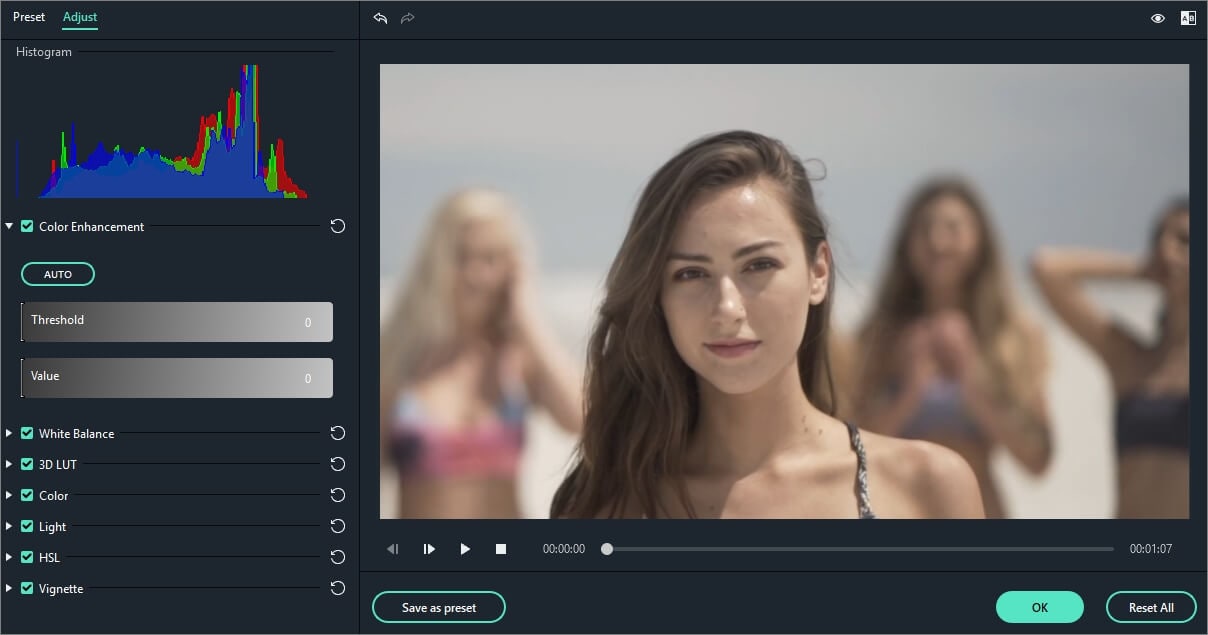 В нем достаточно функций, чтобы позволить вам выполнять настоящую работу, но при этом он достаточно прост, чтобы ваша бабушка могла составить слайд-шоу о своей поездке в Брэнсон! » — Обзор iMovie от Бена П.
В нем достаточно функций, чтобы позволить вам выполнять настоящую работу, но при этом он достаточно прост, чтобы ваша бабушка могла составить слайд-шоу о своей поездке в Брэнсон! » — Обзор iMovie от Бена П.
Что не нравится пользователям: «Изучение iMovie может быть сложной задачей. Макет не «удобный для начинающих». Мне не нравится, что коррекция цвета для видеоклипов не самая простая в использовании. Кроме того, я чувствую, что им нужно иметь больше возможностей, когда речь идет о наложенных изображениях, и более широкий выбор фонов.»- обзор iMovie Элизабет Х.
Рекомендации для других, рассматривающих продукт: «Вы не можете ожидать, что iMovie будет профессиональным программным обеспечением для редактирования видео, потому что это не так. Я бы порекомендовал его студентам или малым предприятиям, которым не нужно много усилий для создания своих видео. Вы можете сделать хорошее видео, но не профессиональное, потому что в нем нет функций »- обзор iMovie, Марьяна И.
3. Filmora
Название продукта : Filmora
Звездная оценка G2 : 4.5 из 5 звезд
Обзор: Filmora — это программа для редактирования видео на базе Mac, Windows, iOS и Android.
Бесплатная опция
- Бесплатная пробная версия с водяным знаком Filmora
Платный вариант
- Лицензия на 1 год за 39,99 долларов США
- Бессрочная лицензия за 59,99 долларов США
- Безлимитный план за 99,87 долларов в год, включая новые эффекты каждый месяц и неограниченное количество загрузок из библиотеки стандартов киносток.
- Пожизненный план Business от 139 долларов.99
Характеристики
- Редактирование 4K и поддержка GIF
- До 100 слоев носителя
- Удаление шума, реверс, настройка цвета и эффекты дрожания камеры
- Экспорт YouTube / Vimeo
- Прецизионный регулятор скорости
- Творческие фильтры и профессиональные 3D LUT
- Зеленый экран, разделенный экран и запись экрана
- Стабилизация видео, сдвиг наклона и разделение звука
- Видеоуроки доступны на канале Filmora на YouTube
Что нравится пользователям: «Это серьезный продукт с множеством встроенных функций, которые могут использовать новичок или опытный пользователь.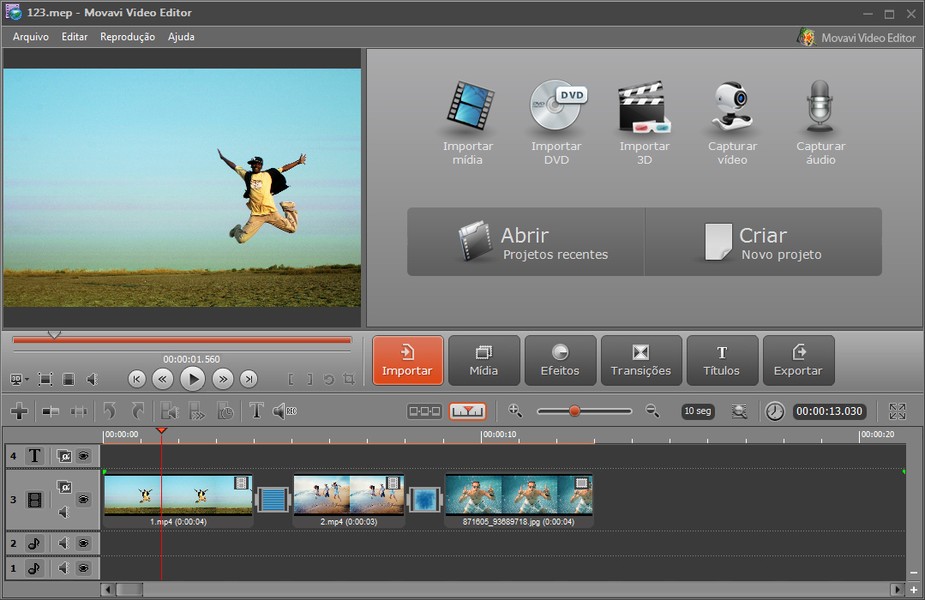 Если мне нужно быстро собрать видео с заголовками и некоторыми эффектами, я могу сделать это без особых усилий. Он позволяет перетаскивать мультимедийный контент и сохранять его во многих различных форматах. Лучшая часть этого программного обеспечения — простота использования. Мне нужно быстро выпустить мой контент; У меня всегда строгие сроки. Мне нужны быстрые и эффективные решения, которые FIlmora удовлетворит эти потребности ». — Обзор Filmora от Альфредо К.
Если мне нужно быстро собрать видео с заголовками и некоторыми эффектами, я могу сделать это без особых усилий. Он позволяет перетаскивать мультимедийный контент и сохранять его во многих различных форматах. Лучшая часть этого программного обеспечения — простота использования. Мне нужно быстро выпустить мой контент; У меня всегда строгие сроки. Мне нужны быстрые и эффективные решения, которые FIlmora удовлетворит эти потребности ». — Обзор Filmora от Альфредо К.
Что не нравится пользователям: «Я подписался на бесплатную версию, чтобы протестировать ее, только чтобы узнать, потратив три часа на мое первое видео, что водяной знак компании будет отображаться на видном месте на всем моем видео, если я не куплю лицензию.»- Обзор Filmora Мэри Э.
Рекомендации для других, рассматривающих продукт: «Мне кажется, это наиболее полезно для людей, которые хотят научиться редактировать видео и пока не могут позволить себе программное обеспечение. Я уверен, что со знанием того, как работают все функции, это будет адекватная программа, но в какой-то момент вам нужно будет обновить ее ». — Обзор Filmora от Бриттани Б.
4. OpenShot Video Editor
Название продукта: OpenShot Video EditorЗвездная оценка G2 : 4.4 из 5 звезд
Обзор: OpenShot — это кроссплатформенная платформа для редактирования видео с открытым исходным кодом для Mac, Windows и Linux.
Бесплатная опция
- OpenShot можно загрузить бесплатно
Характеристики
- Неограниченное количество дорожек / слоев
- Редактор заголовков с шаблонами
- Простая обрезка и нарезка
- Видеоэффекты, такие как удаление фона, замедленная съемка и 3D-анимация
- Визуализировать аудиофайлы в виде сигналов
Что нравится пользователям: «Самое лучшее в Openshot — это простота редактирования видео бесплатно в любой известной операционной системе. Я использовал его в Linux, и он работает очень хорошо, как и версия для Windows, поэтому нет различия в характеристиках и возможном выпуске.»- Обзор OpenShot Джоанн П.
Что не нравится пользователям: «Это программное обеспечение с открытым исходным кодом, поэтому мы, пользователи, должны набраться терпения, если у нас возникнут какие-либо проблемы или найдем для них собственные решения. Прокрутка временной шкалы иногда задерживается, и было бы хорошо, если бы вариантов темы для программного обеспечения было бы больше. Иногда в нем также возникают ошибки, им нужно получить небольшие обновления, чтобы их преодолеть, чтобы он не вылетел ». — Обзор OpenShot, автор Omkar P.
Рекомендации для других, рассматривающих продукт: «Имейте все, что вы хотите, прежде чем использовать.Единственная трудность, с которой я столкнулся, заключалась в перестановке вещей, поэтому мне пришлось начинать заново несколько раз. Но я не умею исправлять подобные вещи, поэтому, возможно, у вас не будет этой проблемы »- обзор OpenShot, сделанный анонимным пользователем
5. VSDC Бесплатный видеоредактор
Название продукта : VSDC Free Video Editor
Звездный рейтинг G2 : 4,0 из 5 звезд
Обзор: VSDC — это профессиональная программа для редактирования видео на базе Windows.
Бесплатная опция
- Скачать и использовать совершенно бесплатно без ограничений
- Без пробного периода, водяных знаков и рекламы
Платный вариант
- Цены на техническую поддержку начинаются от 10 долларов США за бесплатный вариант
- Video Editor Pro доступен по цене 19 долларов.99
Характеристики
- Нелинейный видеоредактор
- Визуальные и звуковые эффекты разделены на пять категорий: цветокоррекция, преобразование объектов, фильтры объектов, эффекты перехода и специальные эффекты
- Режимы наложения и фильтры в стиле Instagram
- Создавайте маски различной формы для скрытия, размытия или выделения определенных элементов в видео и применяйте специальные эффекты внутри или за пределами замаскированной области
- Простой экспорт в социальные сети
- Точность субпикселей обеспечивает плавную анимацию, вращение, трансформацию и точное относительное позиционирование
Что нравится пользователям: «Что касается бесплатной программы, с ее помощью можно делать невероятное количество вещей! Сначала меня привлекла функция Chroma Key, которой не было в других программах, которые я использовал.Это позволило мне начать свой прыжок в работу с зеленым экраном! Программа непростая, и ясно, что в ней задействовано больше, чем кажется на первый взгляд. Мне очень нравится список эффектов и редактирование временной шкалы как для видео, так и для аудио! Инструмент маскирования предоставляет массу функций, которые часто встречаются только в дорогих программах! » — Обзор бесплатного видеоредактора VSDC от Бена П.
Что не нравится пользователям: «Не могу найти ничего, что мне особенно не нравится, отслеживание движения отсутствует, но они отметили, что это есть в их дорожной карте.»- обзор бесплатного видеоредактора VSDC от Альфреда Г.
Рекомендации для других, рассматривающих продукт: «Ознакомьтесь с обучающими материалами, доступными на веб-сайте и на их канале YT, прежде чем приступить к редактированию своего первого видео. Интерфейс может выглядеть немного запутанным по сравнению с Movie Maker или каким-либо другим видеоредактором, который вы, возможно, использовали раньше ». — Обзор VSDC Free Video Editor от консультанта по маркетингу и рекламе.
6. HitFilm Express
Название продукта : HitFilm Express
Звездный рейтинг G2: 4.4 из 5 звезд
Обзор: HitFilm Express — это бесплатное программное обеспечение для редактирования и VFX на базе Mac и Windows. Это бесплатная версия HitFilm Pro.
Бесплатная опция
Платный вариант
- Надстройки доступны для покупки по цене от 9,99 долларов США
- HitFilm Pro: пожизненная лицензия на 3 места за 299 долларов
Характеристики
- Компоновка 2D и 3D эффектов
- Совместимость с Mac и Windows
- Более 400 визуальных эффектов
- Редактор с переходами и неограниченным количеством дорожек
- Форум интернет-сообщества
- Видеоуроки и тренинги доступны на YouTube-канале HitFilm
Что нравится пользователям: «Это отличный инструмент для редактирования фото и видео.Это бесплатно, легко настроить и использовать. Файлы можно легко экспортировать. Недавно я создал одну короткую видеоклип с помощью этого инструмента. В нем есть все необходимые функции. Мне понравились фильтры и возможности редактирования. Поскольку я новичок в редактировании видео, по моему опыту, это программное обеспечение настоятельно рекомендуется новичкам ». — Обзор HitFilm Express от Prachi P.
Что не нравится пользователям: «Время загрузки очень медленное. Начальная загрузка длится вечно. экспорт видео идет медленно, готовых к использованию кинематографических образов не существует.»- обзор HitFilm Express Арпана П.
Рекомендации для других, рассматривающих продукт: «Отличное программное обеспечение для начинающих, чтобы начать заниматься видеопроизводством. Это действительно бесплатно, и если у вас есть мощный ПК, это программное обеспечение работает гладко, как масло». — Обзор HitFilm Express от Арпана П.
7. WeVideo
Название продукта : WeVideo
Звездный рейтинг G2 : 4,2 из 5 звезд
Обзор: WeVideo — это облачная платформа, которая помогает пользователям создавать профессиональные видео с телефона, компьютера или планшета.
Бесплатная опция
- Бесплатная учетная запись обеспечивает до пяти минут публикации видео в месяц, 1 ГБ облачного хранилища и разрешение 480p.
Платный вариант
- План электропитания доступен за 4,99 доллара в месяц при ежегодной оплате
- Безлимитный план доступен за 7,99 долларов в месяц, оплата ежегодно Профессиональный план
- доступен за 17,99 долларов США в месяц, оплата ежегодно
- Бизнес-план доступен за 29 долларов.99 в месяц, оплата ежегодно
- Также доступны школьные и районные планы, оплата ежегодно
Характеристики
- Музыкальная библиотека с более чем 125 тыс. Музыкальных ресурсов
- WeVideo Jumpstart — немедленно приступайте к редактированию, не дожидаясь загрузки исходного контента
Что нравится пользователям: «WeVideo прост в использовании для редактирования видео с помощью перетаскивания и множества функций. Он даже имеет возможность делать хроматический ключ для редактирования типа зеленого экрана.Вы можете создавать видео в качестве 480p, 720p или 1080p. Вы можете работать с видео из любого места, так как это облачное программное обеспечение для редактирования. В программу легко загружать изображения и видео, а также есть несколько видео- и аудиодорожек для редактирования. В программе есть ссылка на проект для удобного редактирования и обмена ». — Обзор WeVideo Кэмерон М.
Что не нравится пользователям: «Работа с субтитрами может быть неприятной только потому, что когда вы настраиваете размер, он не всегда применяется ко всем символам в данной подписи.Однако, если вы внимательно за ним следите, это легко настроить ». — Обзор WeVideo от Жанель В.
Рекомендации для других, рассматривающих этот продукт: «Вы можете попробовать его бесплатно, прежде чем переходить на тарифный план». — Обзор WeVideo Кэмерон М.
8. DaVinci Resolve
Название продукта : DaVinci Resolve
Звездный рейтинг G2 : 4,6 из 5 звезд
Обзор: DaVinci Resolve предоставляет профессиональные инструменты для редактирования видео и аудио в форматах SD, HD и Ultra HD.
Бесплатная опция
- DaVinci Resolve 15 бесплатно
Платный вариант
- DaVinci Resolve 15 Studio доступен за 299 долларов
Характеристики
- Профессиональные инструменты редактирования, цветокоррекции и аудио Fairlight для SD, HD и Ultra HD работают со скоростью до 60 кадров в секунду
- Включает практически все мыслимые инструменты редактирования и обрезки.
- Включает полнофункциональный звук Fairlight в то же программное обеспечение, которое вы используете для редактирования и цветокоррекции
- Редакторы изображений, колористы и редакторы звука могут работать параллельно
- Работает на всех основных платформах: Mac, Windows и Linux
- Видеоуроки доступны на канале Blackmagic Design на YouTube
Что нравится пользователям: «Решение Resolve настолько интуитивно понятно, настолько мощно и невероятно эффективно.Вы точно знаете, что вам нужно делать и как этого добиться. Если вы новый пользователь, огромное количество вариантов может показаться немного подавляющим, но каждая секунда обучения — это инвестиция. Тем более, что Blackmagic предлагает то, что делает это программное обеспечение для редактирования непревзойденным: полнофункциональную бесплатную версию. Время рендеринга потрясающее, а в сочетании с беспрецедентной наукой о цвете от Blackmagic Resolve — это мощный инструмент ». — Обзор DaVinci Resolve от Жоао Д.
Что не нравится пользователям: «Я не использую его для каждого проекта, и кривая обучения достаточно крутая, поэтому мне часто приходится заново учиться использовать определенные функции.Функций так много, что это может ошеломить ». — Обзор DaVinci Resolve от Брэндона П.
Рекомендации для других, интересующихся продуктом: «Загрузите бесплатную версию и попробуйте тестовый проект — он вам сразу понравится, даже если для изучения потребуется время. Вы можете настроить интерфейс так, чтобы он выглядел как ваш предыдущий редактор, чтобы упростить переход. Даже платная студийная версия намного дешевле, чем у конкурентов ». — Обзор DaVinci Resolve от Мариуса С.
9.Adobe Premiere Clip
Название продукта : Adobe Premiere Clip
Звездный рейтинг G2 : 3,7 из 5 звезд
Обзор: Adobe Premiere Clip — гибкое приложение для редактирования видео, снятых на устройствах Android или iOS.
Бесплатная опция
- Adobe Premiere Clip можно загрузить бесплатно
Платный вариант
- Adobe Premiere Pro доступен с 7-дневной пробной версией, а затем 20,99 долларов США в месяц для индивидуального использования или 33 доллара США.99 за каждую бизнес-лицензию
Характеристики
- Быстрое и простое создание видео
- Интерфейс перетаскивания для добавления фотографий и видеоклипов
- Автоматическое микширование уровней звука
- Добавление заголовков, переходов и замедленных эффектов
- Синхронизация видео с музыкой
- Регулировка освещения
- Публикация и обмен в социальных сетях
- Интегрируется с Premiere Pro для дополнительного редактирования
- Бесплатное мобильное приложение
Что нравится пользователям: «Лучшее в Adobe Premiere Clip — это то, что мы можем использовать его на наших мобильных устройствах.Все мы не можем работать с компьютером или портативным устройством где угодно, но с Adobe Premiere Clip мы можем редактировать видео в лучшем виде в любом месте, где мы любим, что действительно является большим вкладом в создание уникальных видео хорошего качества благодаря простоте использования и легкости. -чтобы понять интерфейс ». — Обзор Adobe Premiere Clip анонимным пользователем.
Что не нравится пользователям: «Иногда я снимаю в формате 4K, и это приложение НЕ нравится. Вы должны вводить файлы размером менее 5 гигов, что сложно, потому что я не особо задумываюсь о том, сколько гигов у меня получается, когда снимаю.Я часто снимаю живое видео и просто хочу быстро отснять что-нибудь в качестве превью / тизера, и это невозможно, если вы не начнете / не остановите видео заранее, чтобы уменьшить ваши файлы. Для меня это рискованно с живыми выступлениями ». — Обзор Adobe Premiere Clip от Зака И.
Рекомендации для других, рассматривающих продукт: «Это приложение не предназначено для создания окончательного PRO-видео; он нацелен на быстрое производство для дальнейшей доработки / настройки в более профессиональном программном обеспечении, таком как Premiere Pro или Premiere CC.»- Обзор Adobe Premiere Clip Хорхе Дж.
10. Выстрел
Название продукта : Shotcut
Звездный рейтинг G2 : 4,2 из 5 звезд
Обзор: Shotcut — это бесплатный кроссплатформенный видеоредактор на базе Windows, Mac и Linux с открытым исходным кодом.
Бесплатная опция
Характеристики
- Поддержка большого количества форматов
- Аудио особенности
- Видео эффекты
- Функции редактирования
- Импорт не требуется, что означает редактирование собственной шкалы времени
- Blackmagic Design поддерживает мониторинг ввода и предварительного просмотра
- Поддержка разрешения до 4k
- Доступны учебные пособия
- Видеоуроки и тренинги доступны на YouTube-канале Shotcut
Что нравится пользователям: «Некоторое время я пытался найти видеоредактор с открытым исходным кодом.После многих разочарований я был потрясен Shotcut. Он принял странный формат, который использовала моя программа для захвата экрана. Это разрешено для аудио фильтров. Разделить видео было легко. Мне нравится это программное обеспечение ». — Обзор Shotcut Меган Б.
Что не нравится пользователям: «Признаюсь, я сначала не знал, куда добавить свои видеофрагменты. Список воспроизведения немного сбивает с толку, и когда приложение открывается впервые, вы не сразу получаете шкалу времени. Но я понял это менее чем за 10 минут, поэтому меня это не беспокоит.»- Обзор Shotcut Меган Б.
Рекомендации для других, рассматривающих продукт: «Отлично подходит для редакторов, работающих неполный рабочий день». — Обзор Shotcut Майкла Э.
11. Блендер
Наименование продукта: BlenderРейтинг G2: 4,4 из 5 звезд
Обзор: Blender — это бесплатный пакет для создания с открытым исходным кодом, который работает в системах Linux, Windows и Mac. Blender предоставляет решения на основе 3D, включая моделирование, оснастку, анимацию, симуляцию, рендеринг, создание игр и редактирование видео для любых целей, включая коммерческие и образовательные.
Бесплатная опция
- Бесплатно с открытым исходным кодом, пожертвования принимаются на веб-сайте поставщика
Характеристики
- Предварительный просмотр в реальном времени, осциллограмма яркости, вектороскоп цветности и гистограмма
- Микширование звука, синхронизация, очистка и визуализация формы волны
- До 32 слотов для добавления видео, изображений, звука, сцен, масок и эффектов
- Контроль скорости, корректирующие слои, переходы, ключевые кадры, фильтры и многое другое
Что нравится пользователям: «Что мне больше всего нравится в Blender, так это то, что как только вы освоите все горячие клавиши и узнаете, что в нем делают, с ним так легко работать.Каждый день, когда я работаю в этой программе, я узнаю что-то новое, что я могу сделать в программе и улучшить свои модели ». — Обзор Blender от Arianna S.
Что не нравится пользователям: «Тот факт, что Blender бесплатный и над ним работают программисты-добровольцы, означает, что вы часто не можете найти четкую документацию по предстоящим функциям или графику выпуска. При совершенствовании рабочего процесса вы не хотите зависеть от разработчиков Blender, которые улучшают и решают проблемы за вас, но вместо этого у вас есть все средства для расширения и поиска пути вперед.»- Обзор Blender от Janne J.
Рекомендуется для других, рассматривающих этот продукт: «Я рекомендую сначала изучить Blender, посмотреть видео с людьми, использующими его, и прочитать руководства и учебные пособия. После этого начните с чего-нибудь небольшого, чтобы понять, подходит ли вам Blender. Найдите время, чтобы привыкнуть к интерфейсу, горячим клавишам и инструментам ». — Обзор Blender от Рафаэля Х.
12. Видеоредактор VideoPad
Название продукта: Видеоредактор VideoPadРейтинг G2 : 4.0 из 5 звезд
Обзор: VideoPad — это инструмент для редактирования видео для Mac и Windows, мобильная версия которого доступна для iOS и Android.
Бесплатная опция
- Бесплатно для личного некоммерческого использования
Платный вариант
- Home Edition за 60 долларов, с 2 звуковыми дорожками и без внешних плагинов
- Master’s Edition за 99 долларов или 3,88 доллара в месяц, оплата ежеквартально
Характеристики
- Простые в использовании эффекты
- Плавные переходы
- Покадровая анимация
Что нравится пользователям: «VideoPad предоставляет большинство основных функций редактирования видео, которые вы ожидаете, и позволяет легко редактировать и экспортировать видео в различных форматах.»- обзор VideoPad анонимного пользователя
Что не нравится пользователям: «Первая и самая большая неприятность заключается в том, что скорость его обработки очень низкая, например, когда мы экспортируем наше видео с качеством, это занимает много времени. в остальном это хороший продукт ». — Обзор VideoPad анонимным пользователем в бухгалтерии
13. Медиа-композитор
Наименование продукта : Media Composer
Звездный рейтинг G2 : 4,1 из 5 звезд
Обзор: Media Composer предоставляет программное обеспечение для редактирования видео для мультимедиа с высоким разрешением.
Бесплатная опция
- Медиа-композитор | Первый бесплатный для ограниченных проектов и видео- и аудиодорожек
Платный вариант
- Годовая подписка, ежемесячная оплата доступна за 19,99 долларов США в месяц
- Годовая подписка с предоплатой доступна за 199,99 долларов США
- Месячная подписка доступна за 24,99 доллара США в месяц
Характеристики
- Доступно на Mac или ПК
- Быстро обрезайте кадры с камеры, мобильного устройства или коллекции видеоклипов
- Мощные, но простые в использовании инструменты, упрощающие и ускоряющие весь процесс редактирования
- Визуальные эффекты, переходы и аудио инструменты
- Прямой обмен на YouTube и Vimeo
Что нравится пользователям: «Avid имеет один из самых простых рабочих процессов редактирования в отрасли.Если вы используете камеры Sony на базе MXF и экспортируете в MXF, это может быть один из самых простых вариантов, и программа делает упор на принятие твердых решений по редактированию. В Avid нет ничего лишнего. Или, по крайней мере, не сильно. Он пытается делать что-то одно и делать это хорошо ». — Обзор Media Composer от Брендана К.
Что не нравится пользователям: «Мне не нравится текстовый инструмент, встроенный в программу. Легче создавать тексты, которые вам нужны, вне AVID, а затем импортировать и добавлять их отдельно.»- Обзор Media Composer от Адама К.
Рекомендации для других, рассматривающих этот продукт: «Посмотрите учебные руководства, чтобы узнать, как лучше всего редактировать 3 точки и как использовать их эффекты. Эффекты не являются интуитивно понятными и требуют обучения, независимо от того, учитесь ли вы у кого-то другого или смотрите обучающие материалы на Youtube » — Обзор Media Composer пользователем в маркетинге и рекламе
14. Lightworks
Название продукта : Lightworks
Рейтинг G2 Star : 3.2 из 5 звезд
Обзор: Lightworks, профессиональное программное обеспечение для редактирования видео, которое может создавать видео в SD и HD с разрешением до 4K. (Тельма Скунмейкер использовала его в «Волке с Уолл-стрит».)
Бесплатная опция
- Бесплатная версия лицензии, ограниченная экспортом 720p Vimeo / YouTube
- Все форматы импорта
- Нет поддержки камеры Blackmagic или AJA
- Ограниченные возможности экспорта
Платный вариант: Стоимость лицензии Lightworks Pro:
- 24 доллара.99 в месяц
- 174,99 $ в год
- $ 437,99 в сумме
Характеристики
- Простой и интуитивно понятный пользовательский интерфейс
- Простое редактирование и обрезка временной шкалы
- Загрузить прямо на YouTube
- Проект / редактирование резервной копии / архива
- Видеоуроки доступны на канале Lightworks на YouTube
Что нравится пользователям: «Lightworks — очень мощный процессор редактирования, сопоставимый с платным программным обеспечением для редактирования, таким как Adobe Premiere.Создание новых проектов невероятно интуитивно понятно. Как только я выбираю свою папку с клипами и нажимаю на кнопку «Импорт», программное обеспечение немедленно начинает анализировать все мои клипы, и все видео собираются упорядоченным образом ». — Обзор Lightworks от Джейсона Р.
Что не нравится пользователям: «Я действительно не понимаю, где хранятся мои данные — это не интуитивно понятно. Если у вас есть помощник редактора, который хорошо это знает, это не проблема. Однако, если вы один, вам может потребоваться некоторое время, чтобы набрать скорость.»- обзор Lightworks, сделанный пользователем из индустрии развлечений.
Рекомендации для других, рассматривающих продукт: «Я бы рекомендовал начать с пробной версии и сравнить ее с другими программами, такими как Premiere, Final Cut, Vegas, Media Composer и Edius. Программа очень уникальна, но также может быть очень мощной. Очень полезна интеграция с такими вещами, как Boris FX ». — Обзор Lightworks от KC M.
Программа для редактирования видео с бесплатными пробными версиями
Ниже перечислены платные инструменты для редактирования видео с бесплатной пробной версией, поэтому пользователи могут протестировать их, прежде чем переходить к полной версии продукта.Однако, будучи платными инструментами, эти приложения для редактирования видео могут быть более мощными, чем их полностью бесплатные аналоги, указанные выше.
15 — Adobe Premiere Pro16 — Magisto
17 — Final Cut Pro X
18- PowerDirector
19 — Camtasia
Лучшее бесплатное программное обеспечение для редактирования видео для мобильных устройств
Пытаетесь снимать видео на ходу? Ниже приведены несколько бесплатных мобильных приложений для iOS и Android, которые помогут превратить ваши видео в произведения искусства:
20.Соединение
Splice — это бесплатное полнофункциональное приложение для редактирования видео для iPhone и iPad с такими инструментами, как обрезка, контроль скорости и настраиваемое звуковое сопровождение.
21. Видеоредактор Quik GoPro
Приложение Quik для iOS и Android позволяет пользователям создавать и редактировать видео для общего доступа из фотографий и видео, снятых с помощью камер GoPro, с возможностью автоматической синхронизации звука среди других функций.
22. FilmoraGo
FilmoraGo — это бесплатная мобильная версия программного обеспечения Filmora, доступная для устройств iOS и Android, где пользователи могут создавать видео без водяных знаков и ограничений по времени и делиться ими непосредственно в социальных сетях.
23. Зажимы Apple
Apple Clips — приложение №1 для загрузки видео в iTunes. Эта бесплатная программа позволяет пользователям iOS снимать, редактировать и публиковать короткие видеоролики с помощью художественных фильтров и анимационных эффектов.
Лучшие бесплатные приложения для редактирования видео для Instagram
Вы предпочитаете Insta? Эти бесплатные приложения помогут вам создавать стильные видеоклипы для самых больших поклонников:
24. Hyperlapse
Hyperlapse от Instagram позволяет пользователям iOS снимать и стабилизировать красивые замедленные видео без использования штатива или дополнительного оборудования.
25. Бумеранг
Boomerang, доступный для iOS и Android, создает забавные видеоклипы, которые вращаются взад и вперед, которыми можно мгновенно поделиться в Instagram или Facebook.
| Советы от профессионалов: Здесь, в G2, мы любим краудсорсинговые идеи от самих профессионалов. Посмотрите, какие бесплатные / условно бесплатные инструменты Clockwork9 рекомендует для оптимизации рабочего процесса постпроизводства. |
Основные правила редактирования видео для начинающих
Программное обеспечение для редактирования видеоможет потребовать сложного обучения, но для создания качественного видео вам необходимо овладеть искусством.Вот несколько наиболее распространенных терминов, которые следует учитывать при редактировании вашего первого видео.
Соотношение сторон
Соотношение сторон — это размер видеоизображения. В зависимости от канала или носителя, ваше видео будет просматриваться, что поможет определить соотношение сторон вашего отснятого материала. Самые популярные соотношения — 4: 3, 16: 9 и 21: 9.
Выравнивание звука
Выравнивание звука — это процесс постпроизводственного редактирования видео для микширования звука. Для фильмов и более длинных проектов предлагается диапазон уровней звука, в то время как эксперты рекомендуют сохранять звук для онлайн-видео как можно ближе к 0 дБ.
Коррекция цвета
Коррекция цвета — это процесс балансировки цветов отснятого материала, чтобы он выглядел как можно ближе к тому, что воспринимают человеческие глаза. Обычно это первый шаг в процессе редактирования видео, поскольку многие видеоклипы перенасыщены.
Цветовая градация
После цветокоррекции идет цветокоррекция. Этот процесс не является обязательным, но дает создателям фильма возможность задать настроение и тон видео. Это эстетическая часть монтажа, подумайте о фильмах ужасов с более темными тонами.Отличный пример цветокоррекции — это фильм 2019 года Midsommar, где весь фильм имеет яркую и разноцветную атмосферу.
Композит
Композиция — это процесс наложения нескольких элементов друг на друга, чтобы создать иллюзию того, что эти элементы были сняты в одной сцене. Это может быть несколько видеороликов, изображений, графики, текста и т. Д. Сегодня зеленые экраны помогают редакторам выполнять композитное редактирование, и многие называют эту практику цветным кеем.
Ключевые кадры
Ключевые кадры — это маркеры в видеоредакторах, управляющие движением, цветом и прозрачностью.Они работают как якоря, отмечающие в видео места, где все меняется. Ключевые кадры популярны в сообществе аниматоров, но их можно использовать при редактировании любых видео.
Стабилизатор
Это процесс съемки дрожащей видеозаписи и ее стабилизации при пост-продакшене. Это особенно важно для видеоредакторов, которые снимали видео на мобильном устройстве или без оборудования для стабилизации.
Видеоредакторы овладели этими навыками — достаточно взглянуть на самые просматриваемые видео на YouTube, чтобы убедиться в уровне профессионализма этих высококачественных видео.Хотя вам не нужны эти навыки для создания качественного видео, они показывают, насколько вы можете улучшить свои способности редактирования.
Следующие шаги после выбора лучшего бесплатного видеоредактора
Те, кто изучает бесплатные видеоредакторы в Интернете, могут просмотреть сотни проверенных пользовательских отзывов о G2, чтобы найти лучший вариант. Инструменты редактирования видео часто интегрируются с ПО для создания видеоэффектов, а также с ПО для анимации и ПО для 3D-дизайна. Ознакомьтесь с категорией программного обеспечения для редактирования видео, где вы можете сравнить продукты, узнать о доступных функциях и прочитать отзывы пользователей.
* Обратите внимание: обзоры могли быть отредактированы на предмет орфографии и грамматики.
Опубликовано: 18 июн.
Последнее обновление: 26 сентября 19
.
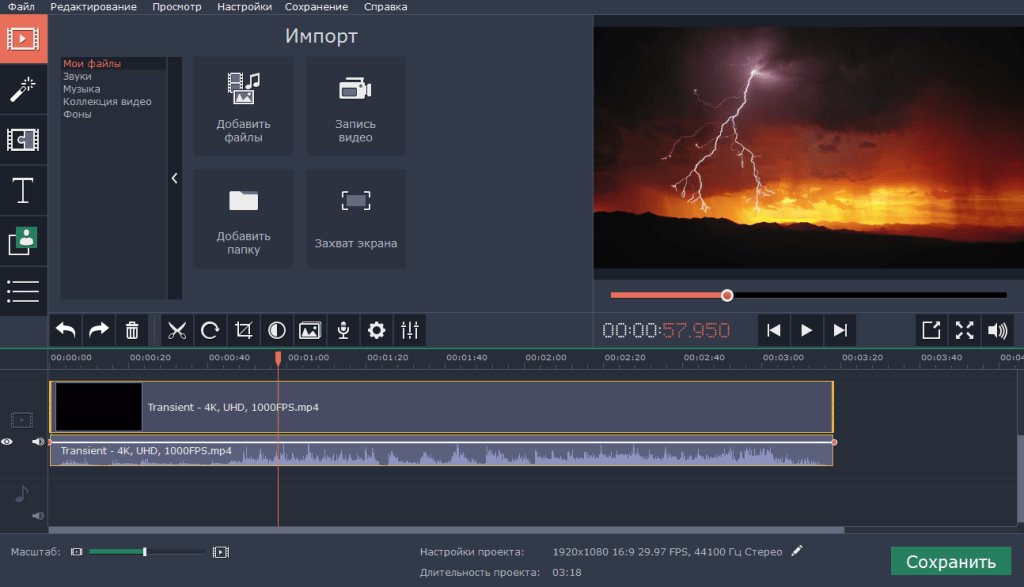



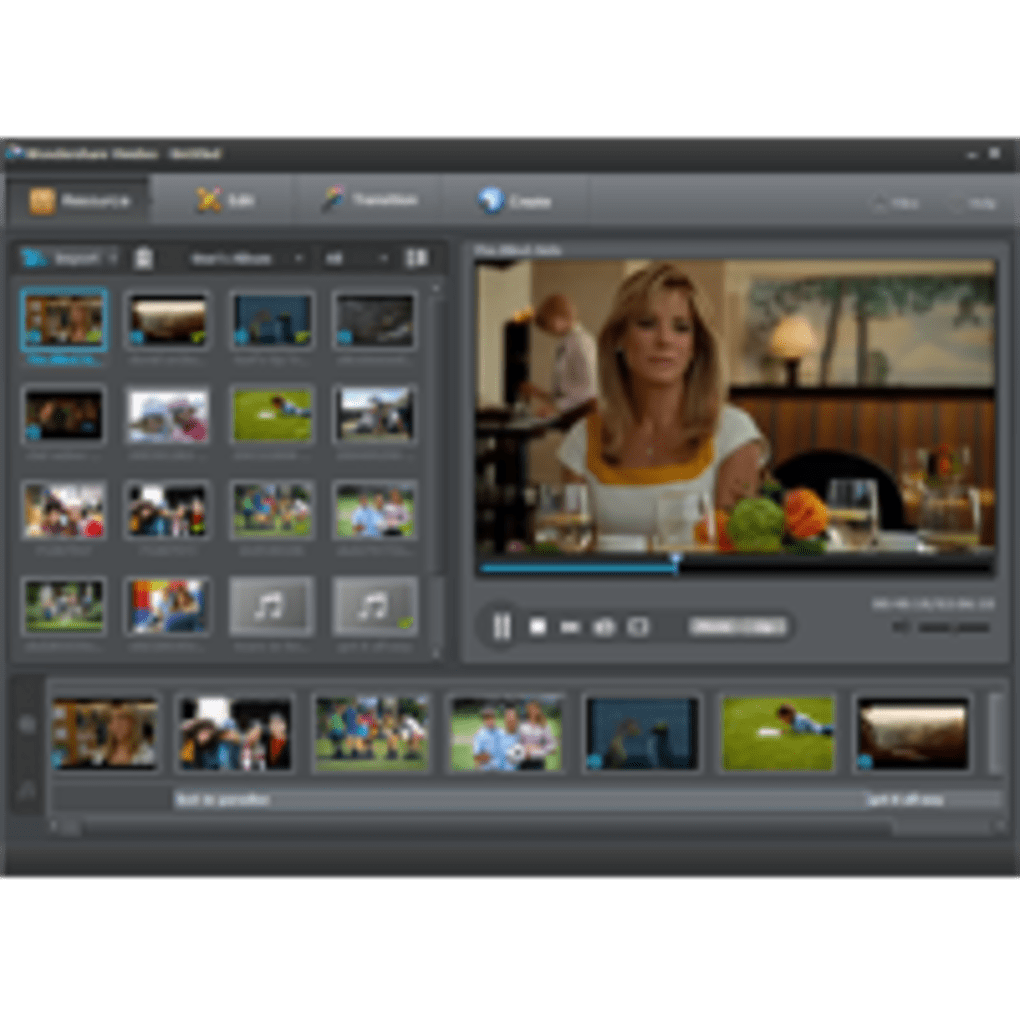
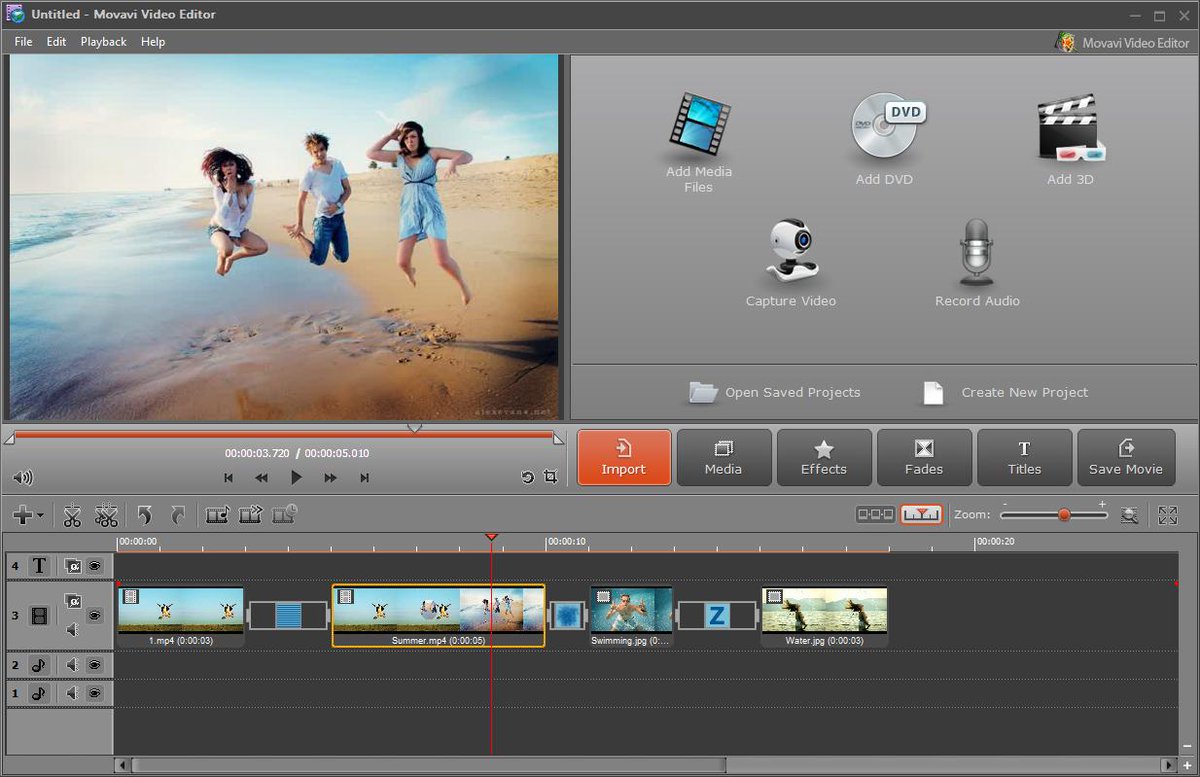
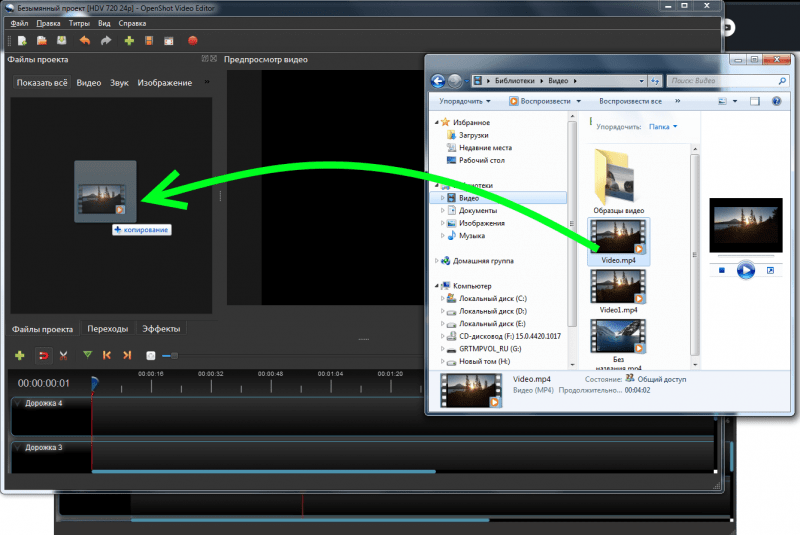
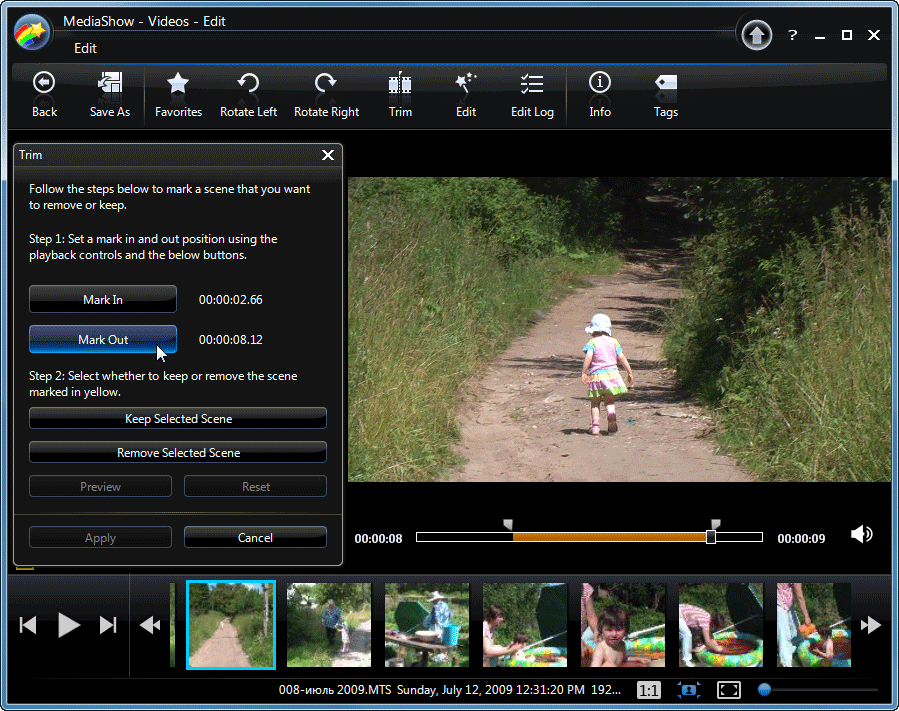
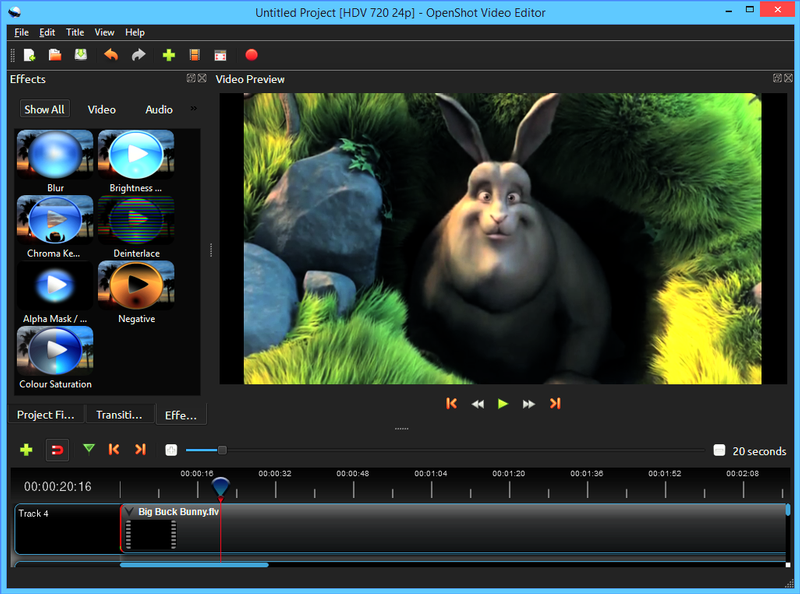
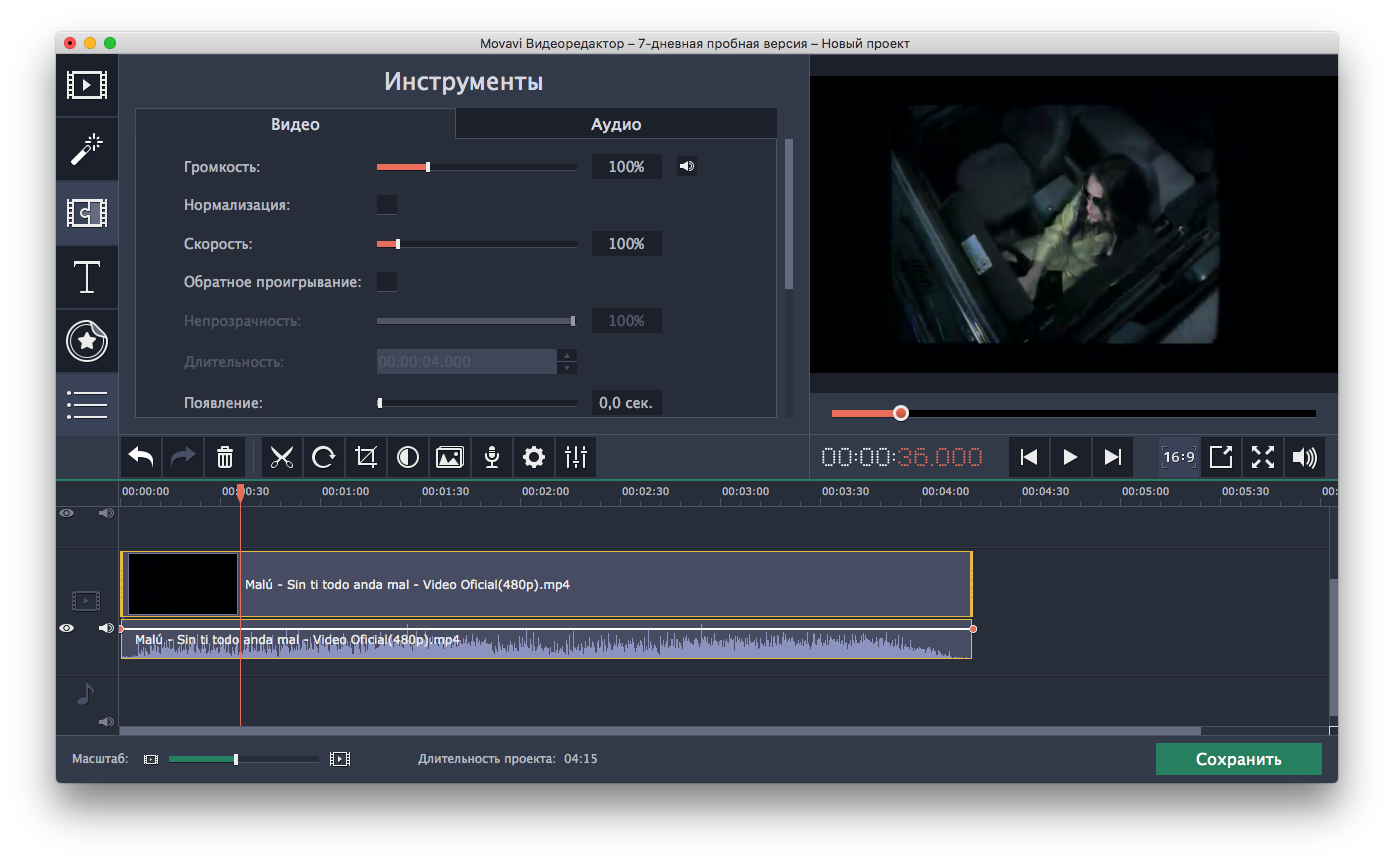


 Joyoshare Media Cutter
Joyoshare Media Cutter  Pinnacle Studio 24
Pinnacle Studio 24 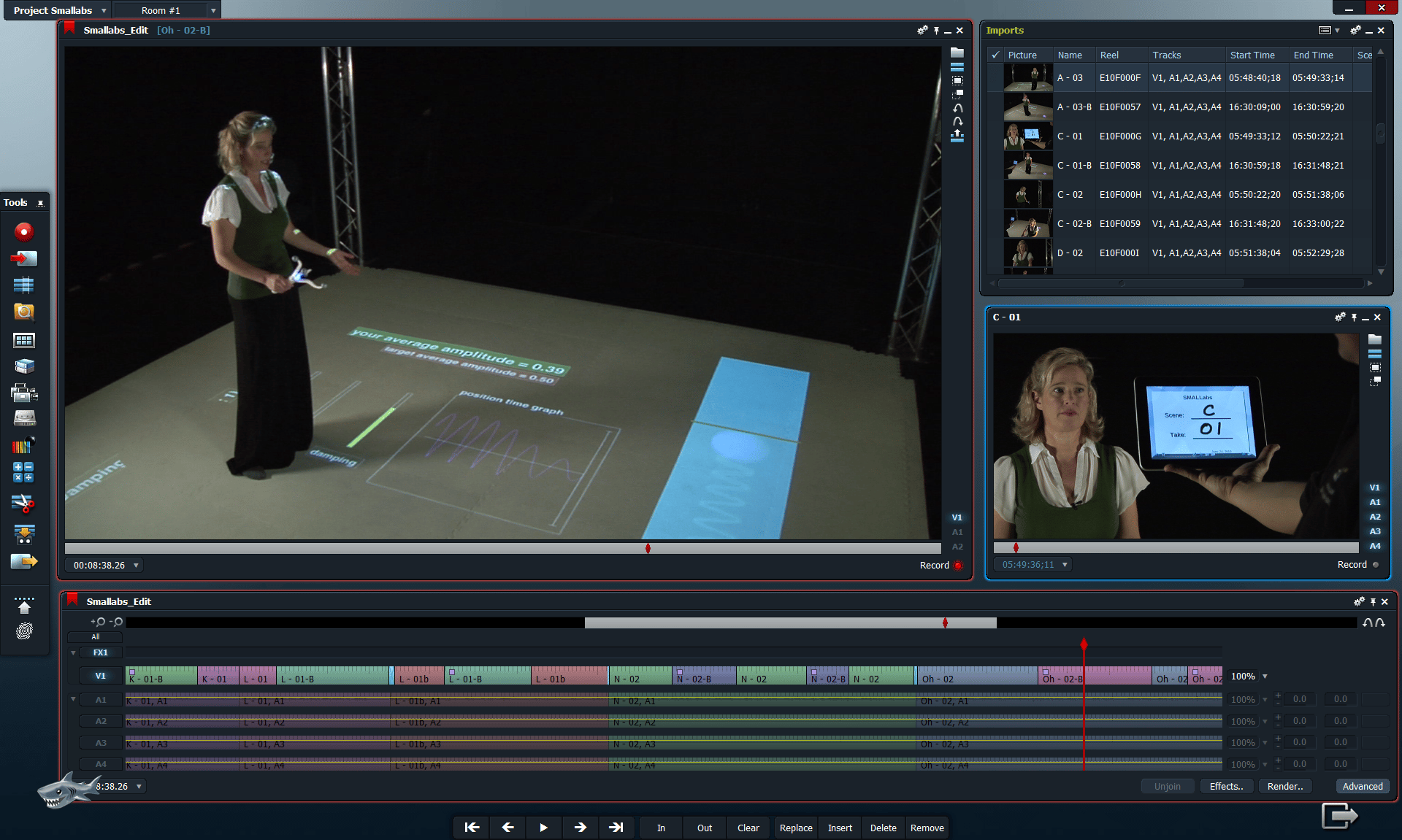 Final Cut Pro X.
Final Cut Pro X. 
 Вы даже можете редактировать эти клипы позже.
Вы даже можете редактировать эти клипы позже.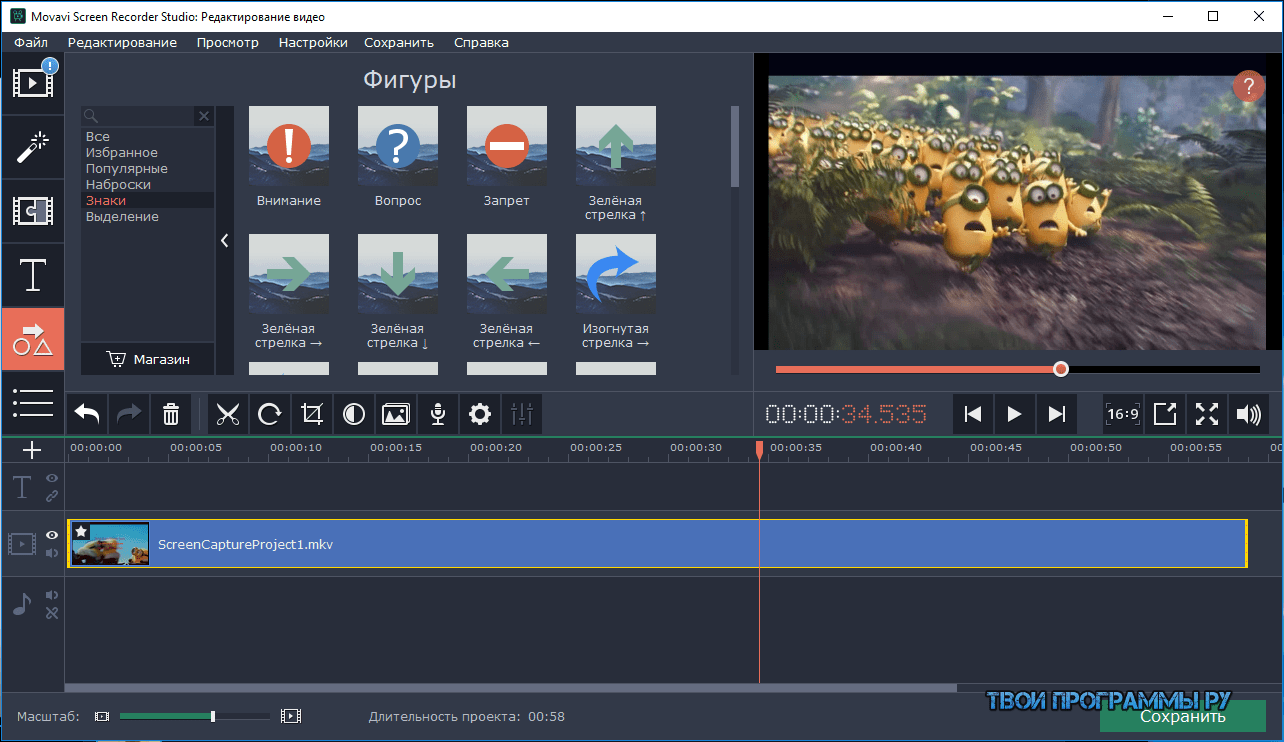 Это даст вам столь необходимую гибкость для редактирования всего, что вы хотите.
Это даст вам столь необходимую гибкость для редактирования всего, что вы хотите.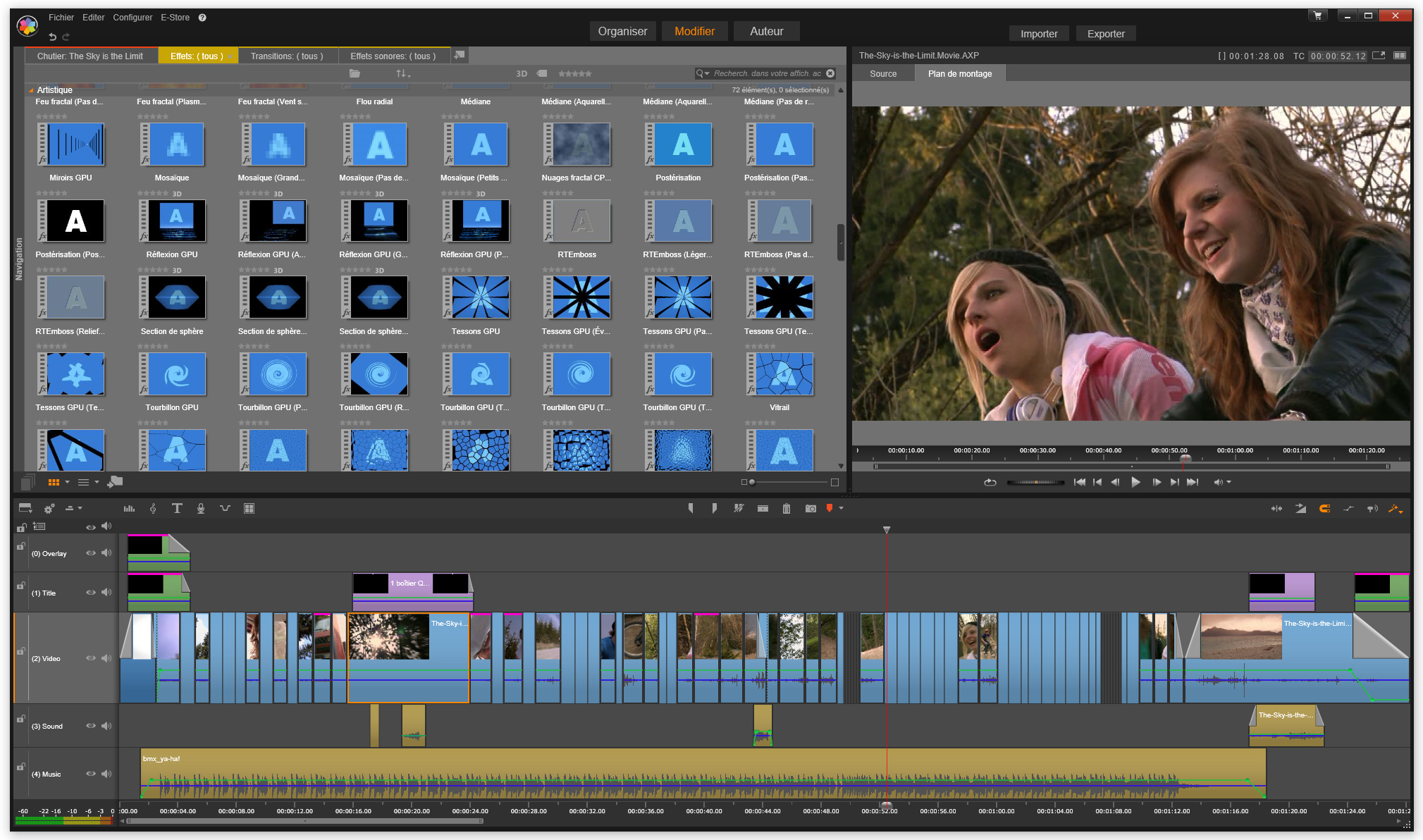
 Некоторые пользователи YouTube считают, что он отлично подходит для редактирования видео
Некоторые пользователи YouTube считают, что он отлично подходит для редактирования видео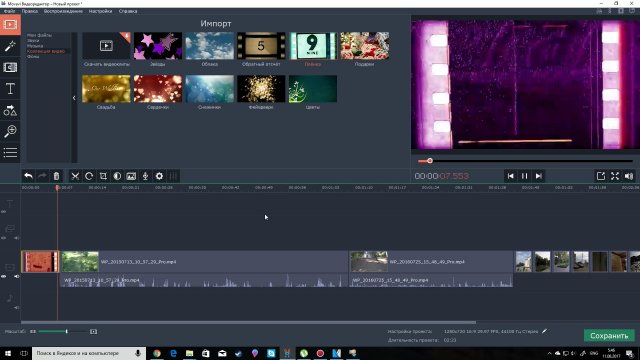
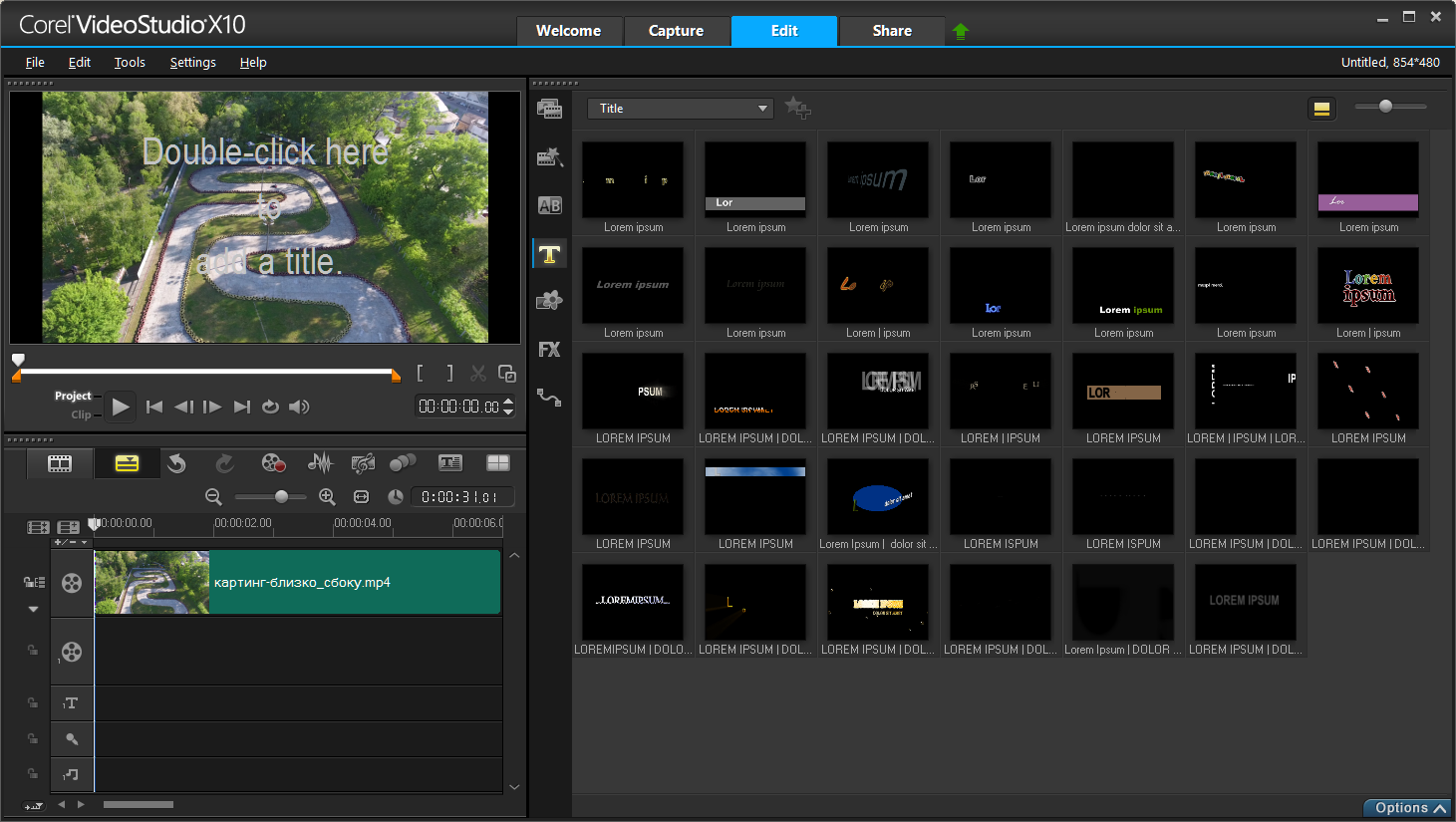 Видеоредактор YouTube Studio
Видеоредактор YouTube Studio